Как в вк открыть страницу
Главная » Вк » Как в вк открыть страницу
Как открыть страницу В контакте
Для общения с друзьями в социальной сети Вконтакте необходимо открыть свою страничку, чтобы пользователи смогли вас найти. Вы с легкостью это сделаете, если прочитаете данную статью до конца.
1
Как открыть страницу Вконтакте- Перейдите на сайт сети vk.com. На этой страничке вы сможете зарегистрироваться как новый пользователь.
- С правой стороны сайта расположена форма для регистрации. Укажите свое полное имя и фамилию, дату рождения и пол. Друзьям проще будет вас найти, если вы напишите свои настоящие данные. Затем нажмите кнопку «Зарегистрироваться».
- Если у вас есть аккаунт на Facebook, тогда вы можете пропустить этот этап и сразу войти на сайт под именем в этой сети.
- Пройти регистрацию можно на любом устройстве с разной операционной системой (Android, iPhone, WP). Для вашего удобства, просто кликните на необходимую иконку внизу страницы.

- В форме для подтверждения регистрации, выберите страну проживания и укажите номер телефона. На него придет бесплатное сообщение с кодом. Введите его в соответствующее поле на странице регистрации. Если код по какой-то причине не пришел, вы можете отправить его повторно. Иным способом завести аккаунт Вконтакте невозможно.
- После процедуры регистрации, на экране появится пустая страница социальной сети. Для ее заполнения вам помогут подсказки.
2
Как открыть доступ к странице ВконтактеДля быстрого поиска вашей страницы в сети, необходимо открыть ее для просмотра. Сделать это возможно в настройках.
- В правом верхнем углу сайта (возле миниатюры аватарки) расположен значок для входа в меню изменений. В списке выберите «Настройки».
- Справа в меню на странице нажмите «Приватность».
- Перед вами откроется список «кто видит» ту или иную информацию на страничке. Напротив каждого пункта имеется контекстное меню, в нем вы можете выбрать категорию пользователей, которые смогут увидеть ваши данные и фото.
 Если вы хотите открыть страничку для всех друзей, тогда выберите раздел «Все пользователи».
Если вы хотите открыть страничку для всех друзей, тогда выберите раздел «Все пользователи».
- Кроме того, внизу экрана в пункте «Прочее» необходимо сделать доступ к странице в интернете. Для этого выберите в меню «Всем». Так вас смогут найти пользователи не только внутри социальной сети, а и через поисковые программы.
- Если вы сомневаетесь что сделали все правильно, тогда на сайте есть очень удобная функция, которая позволяет увидеть свою страничку «глазами других пользователей». В самом низу странички в меню «Приватность» есть кнопка «посмотреть, как видят вашу страницу другие пользователи».
- Нажав на данный пункт, откроется ваша страничка с указанием «так вашу страницу видят». Здесь можно в окне выбрать «незнакомые пользователи».
- Или как видят вашу информацию на сайте друзья из списка.
3
Как открыть страницу Вконтакте – восстановлениеИногда требуется восстановить свою страницу Вконтакте по причине утери логина, пароля, блокировки аккаунта или его взлома.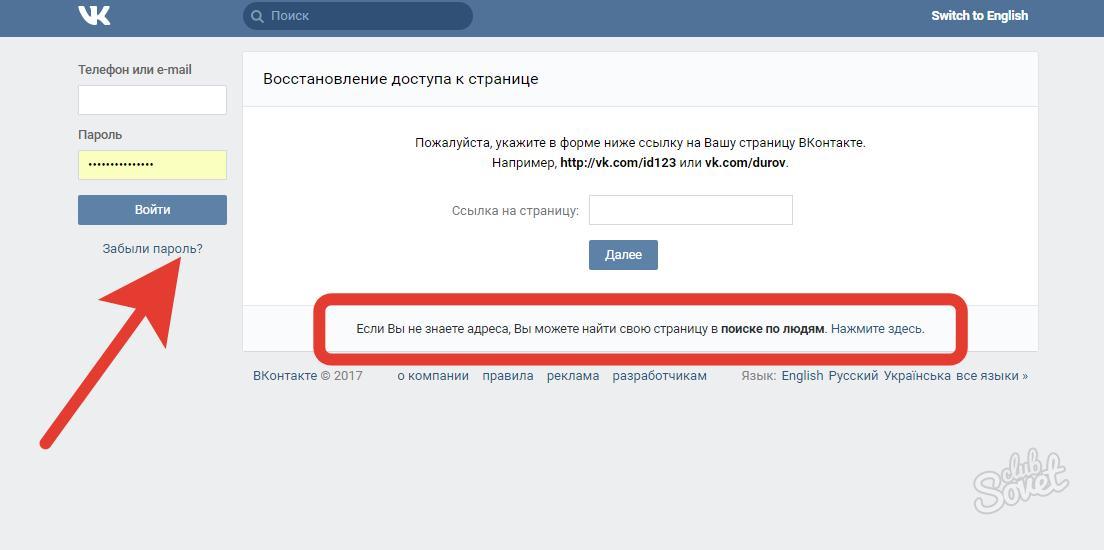
- Для этого сначала зайдите на сайт, под ячейками с логином найдите пункт «Забыли пароль?». В появившемся окне, введите адрес электронной почты, номер телефона или логин. В этом случае к вам на почту или телефон придет код, который необходимо ввести в соответствующее поле.
- Если вы не помните своих данных или нет мобильной связи, тогда выберите в меню восстановления доступа к странице соответствующий пункт.
- При этом способе вам будет достаточно ввести ссылку на свою страницу Вконтакте.
- При утере ссылки на ваш аккаунт, найти его возможно через поиск по людям в сети. Для этого выберите раздел внизу формы.
- Перед вами откроется страница с поиском людей на сайте. В поле с лупой введите свое имя и фамилию. Затем в списке выберите свой аккаунт, и нажмите «Это моя страница».
При этих двух вариантах восстановления аккаунта, потребуется подтвердить, что вы являетесь владельцем страницы.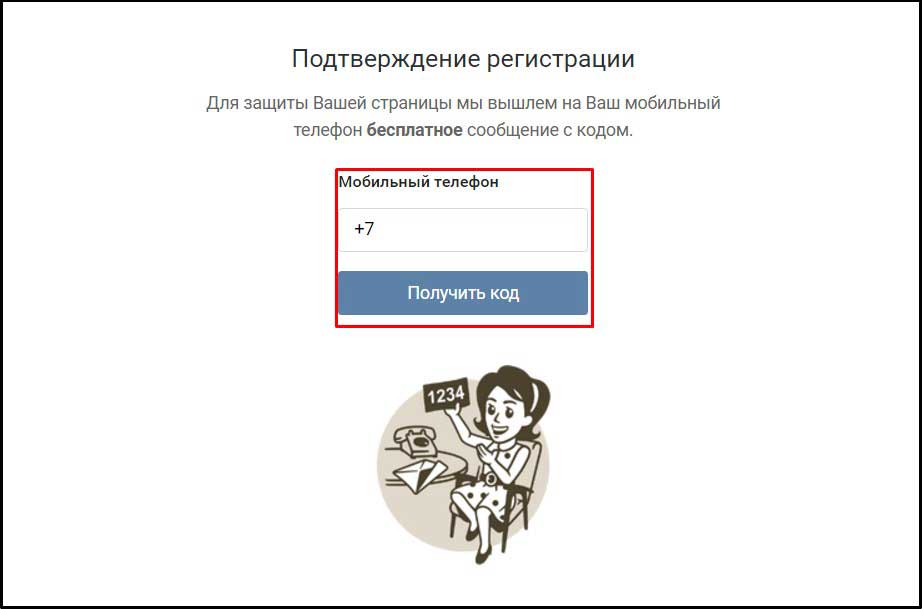 Сначала сделайте и загрузите фотографию на фоне экрана с открытой страницей восстановления. Потом к фото приложите сканы документа, который подтверждает вашу личность. Обязательно укажите номер телефона, по которому можно с вами связаться. Затем нажмите «подать заявку» и ждите оповещения от модератора. О принятом решении вас уведомят на указанный телефон.
Сначала сделайте и загрузите фотографию на фоне экрана с открытой страницей восстановления. Потом к фото приложите сканы документа, который подтверждает вашу личность. Обязательно укажите номер телефона, по которому можно с вами связаться. Затем нажмите «подать заявку» и ждите оповещения от модератора. О принятом решении вас уведомят на указанный телефон.
Чтобы открыть страницу Вконтакте, достаточно внимательно выполнить все указанные в данной статье рекомендации. Приятного общения с друзьями в социальной сети!
Если вам всё еще не понятно, как открыть аккаунт в сети, тогда смотрите видео:
Как открыть доступ к странице
Вам понадобится
- сетевой кабель, сетевой адаптер.
Инструкция
Для начала создайте миниатюрную локальную сеть, состоящую из двух компьютеров или ноутбуков (возможно также сочетание компьютер + ноутбук).Выберите оборудование, которому будет обеспечен прямой доступ к сети интернет. Обратите внимание на тот факт, что в нем должно присутствовать как минимум два сетевых адаптера. В противном случае приобретите нужное количество сетевых карт.
Обратите внимание на тот факт, что в нем должно присутствовать как минимум два сетевых адаптера. В противном случае приобретите нужное количество сетевых карт.
Соедините между собой оба компьютера (ноутбука). Используйте для этого сетевой кабель.
Откройте на первом компьютере настройки сетевого адаптера, соединенного с другим ПК. Перейдите к свойствам протокола TCP/IP. В данном меню измените только один параметр: активируйте пункт «Использовать следующий IP-адрес» и задайте его значение, например, 145.145.145.1. Подключите к другой сетевой карте кабель соединения с интернетом. Настройте данное подключение так, чтобы оно соответствовало требованиям провайдера. Убедитесь в наличии доступа к интернету.Откройте свойства созданного подключения. Выберите меню «Доступ». Установите галочку возле пункта «Разрешить другим компьютерам сети использовать подключение к интернету данного ПК». Сохраните настройки.
Оставьте первый компьютер. Его настройка полностью завершена. Перейдите к свойствам протокола TCP/IP сетевого адаптера второго ПК. Далее приведены параметры настроек, значения которых вытекают из IP-адреса сетевой карты первого компьютера:- 145.145.145.2 – IP-адрес;- Автоматически назначенная маска подсети;- 145.145.145.1 – Основной шлюз;
Далее приведены параметры настроек, значения которых вытекают из IP-адреса сетевой карты первого компьютера:- 145.145.145.2 – IP-адрес;- Автоматически назначенная маска подсети;- 145.145.145.1 – Основной шлюз;— 145.145.145.1 – Предпочитаемый DNS-сервер.
Сохраните изменения параметров. Проверьте наличие доступа к интернету.Видео по теме
Обратите внимание
При настройке сети в операционных системах Windows Seven и Vista, используйте протокол TCP/IPv4.
Полезный совет
Если вы соединяете компьютер с ноутбуком, то приобретите беспроводной сетевой адаптер для ПК.
Источники:
- как разрешить доступ в интернет в 2017
❶ Как просматривать закрытые страницы Вконтакте
Инструкция
Прежде всего, зайдите на сайт. Если вы вышли из вашего аккаунта, просматривать страницы вы сможете после авторизации на сайте. Просмотр любой страницы для незарегистрированного пользователя невозможен, а попытки открыть любой раздел сайта возвращают вас на страницу регистрации и авторизации.
Если вы не можете посмотреть информацию о пользователе, вам нужно добавить его в друзья. У любой персоны на сайте может быть закрытый фотоальбом. Просмотреть его вы никак не сможете, разве что по личной просьбе.
Также во «ВКонтакте» есть множество групп по интересам. Открытые группы позволяют просматривать содержимое безо всяких ограничений. Однако есть закрытые группы, и чтобы получить возможность пользоваться их контентом, вам надо вступить в группу или подать заявку на вступление (она будет рассматриваться модераторами группы).
Для постороннего просмотра обычно закрыты страницы статистики групп. Доступ к ним настраивается создателем. Иногда основатель предоставляет доступ администраторам. Если вас таковым назначат, вы сможете смотреть статистику.Если пользователь отключил комментирование фото или видео, вы получите возможность только просматривать сам ресурс без возможности оставлять замечания. Вы можете добавить новый файл в свой аккаунт и снять ограничения, тогда другие пользователи смогут комментировать. Подобным образом происходит работа с информацией, располагающейся в группах.
Подобным образом происходит работа с информацией, располагающейся в группах.
Иногда на форумах предлагают программы или скрипты для просмотра закрытых страниц «ВКонтакте». Их использование не рекомендуется, потому как может представлять потенциальную опасность. Администрация сайта заботится о конфиденциальности данных и не предлагает подобного рода услуги.
Сайте «ВКонтакте» обладает своими правилами. Можно защитить страницу от посторонних глаз, разрешив доступ к ним только своим друзьям. Соответственно, вы также не сможете просматривать страницы других пользователей, которые не состоят у вас в друзьях. Однако в этом случае не все потеряно.Инструкция
Запустите браузер и откройте сайт vkontakte.ru. Зайдите на личную страницу, введя ваши логин и пароль. Будьте внимательны при вводе данных: если вы несколько раз подряд введете комбинацию неправильно, система может принять это за взлом. Перейдите на страницу человека, скрытые данные которого вы желаете просмотреть.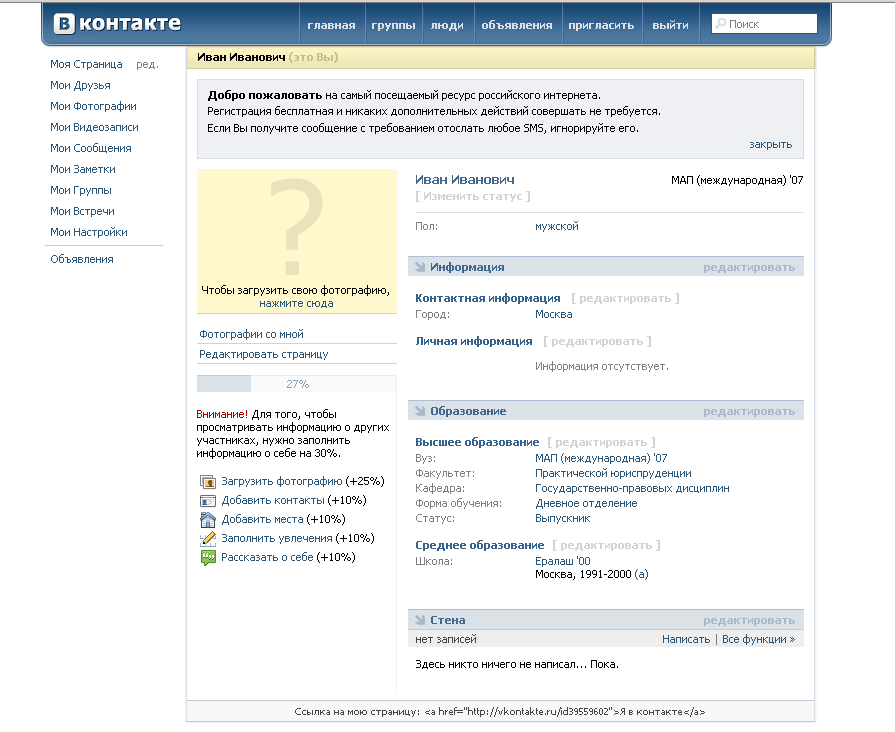
Узнайте ID (уникальный номер) данного пользователя. Для этого исследуйте внимательно ссылку на страницу. Она должна оканчиваться номером, расположенным после символа «равно». Данная комбинация цифр понадобится для дальнейших действий.
Установите курсор в адресную строку, введите http://vkontakte.ru/photos.php?act=user&id=, добавьте после знака «равно» ID нужного пользователя, чтобы просмотреть его скрытые фотографии. Нажмите ввод, и спустя некоторое время они загрузятся.Попробуйте также можете просмотреть скрытые фотоальбомы с помощью ссылки http://vkontakte.ru/photos.php?id=, а видеозаписи — http://vkontakte.ru/video.php?id=. Не забывайте добавлять в конце строки уникальный номер пользователя.
Попытайтесь просмотреть закрытые страницы при помощи сайта vk.com. Более половины пользователей данной социальной сети заходят сюда через него. Например, для просмотра закрытых фотографий воспользуйтесь ссылкой http://vk.com/user?z=photo111. Слово user замените ником пользователя или его ID. После photo укажите номер фотографии. Нередко он определяется автоматически.
После photo укажите номер фотографии. Нередко он определяется автоматически.Следите за обновлениями сайтов, выкладывающих информацию о так называемых «дырах», при помощи которых можно обойти установленные создателями данного сайта правила. Однако не всегда эти способы приносят пользу и являются безопасными. Попробуйте просто попросить человека добавить вас в друзья, и вы сможете спокойно просматривать его страницу. Сайт также постоянно совершенствуется, и многие из известных «лазеек» постепенно перестают действовать.
Источники:
- как просмотреть закрытую страницу
Просмотр страниц Вконтакте без регистрации
Если вам нужно получить информацию о пользователе, можно попробовать найти ее на его личной странице Вконтакте. Люди охотно публикуют свои личные данные в профиле. Есть вероятность того, что вам удастся узнать адрес, телефон (см. как узнать к какому номеру привязана страница в вк) и другую полезную информацию. Но встает вопрос — сможете ли вы просмотреть страницу вконтакте без предварительной регистрации?
Оглавление:
- Что нужно знать
- Просмотр страниц ВКонтакте без регистрации
- Заключение
Что нужно знать
Все что вам понадобиться, это знать полный адрес страницы пользователя, или хотя бы его id (см.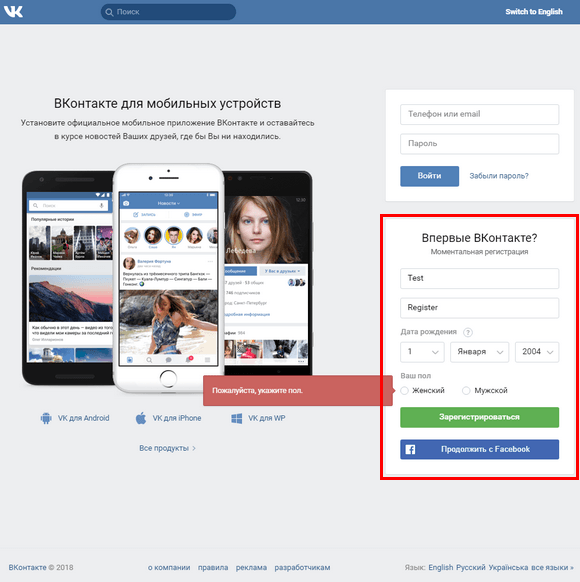 как узнать id вк). Давайте рассмотрим это на примере страницы моего друга. У него вот такой id:
как узнать id вк). Давайте рассмотрим это на примере страницы моего друга. У него вот такой id:
Если бы в настройках своего профиля, он заменил id на уникальную ссылку (так можно сделать), то для просмотра его страницы, мы должны были бы знать ее. Как пример, такая ссылка может иметь вот такой вид.
https://vk.com/iljutkinaВ любом случае, для того, чтобы подсмотреть личные данные пользователя, мы должны знать какой-то из двух вариантов урл.
Как можно получить адрес или id профиля? Пользователь мог сам поделиться с вами ссылкой на свой аккаунт в социальной сети. Или можно спросить его об этом. Попробуйте поискать информацию о нем на других ресурсах.
Просмотр страниц ВКонтакте без регистрации
Использую адрес профиля, который мы получили на предыдущем шаге, вы можете зайти к человеку на страницу. При этом не обязательно предварительно самому регистрироваться в ВК (см. бесплатная регистрация вконтакте). Все зависит лишь от настроек, которые задал пользователь для своего аккаунта.
Если он не скрыл данные от посторонних глаз, то вы сможете просмотреть их.
Как видите, на тестовой странице мы увидим:
Все довольно просто, если данные на странице не скрыты. А вот если человек позаботился о настройках приватности, то здесь у вас уже начинаются определенные проблемы (см. как ограничить доступ к своей странице в контакте кроме друзей).
Для начала стоит отказаться от идеи просмотра данных без регистрации. Создайте себе аккаунт, и добавьте нужного пользователя в друзья. Возможно тогда некоторая информация станет доступна. Чаще всего закрывают свою личную информацию именно от пользователей, которых нет в друзьях.
Читайте также:
Хочу сразу предостеречь вас от использования сервисов, которые якобы обещают предоставить все данные от скрытых страниц (см. как скрыть страницу вк). Они не работают. А вы рискуете потерять доступ к своему аккаунту, если попытаетесь воспользоваться ими.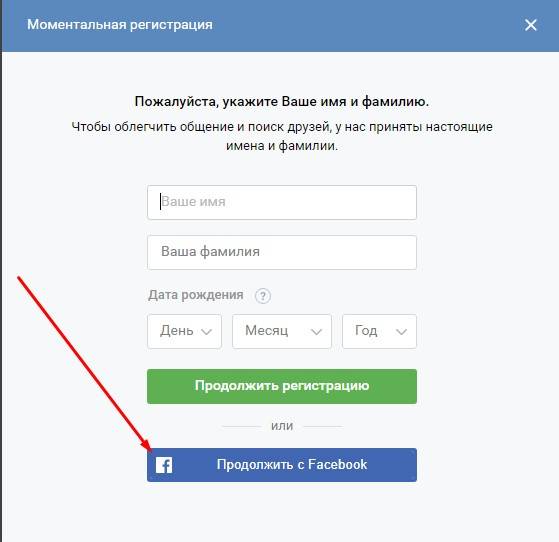 Перед публикацией этого материала, я протестировал эти два сервиса:
Перед публикацией этого материала, я протестировал эти два сервиса:
Ни один из них не дал мне нужного результата. При этом на первый сайт поисковики запрещают вход, считая его вредоносным.
Мой мир
Вконтакте
Одноклассники
Google+
(5 участников, средняя оценка: 4,20 из 5) Загрузка…Вход в вк моя. ВК (VK) — вход. Как открыть полную версию ВКонтакте по ссылке
Обычно с входом на свою личную страницу на VK. COM проблем у пользователей самой популярной молодежной социальной сети не возникает. Разработчики VK вход в социальную сеть ВКонтакте максимально упростили как для обычных компьютеров, так и для мобильных устройств — планшетов и телефонов. Но, к сожалению, неприятности случаются — начиная от проблем на самом компьютере и заканчивая случаями когда системный администратора на работе перекрывает доступ к ВК и вход на «Мою страницу» Вконтакте с рабочего места недоступен. Давайте вместе разберёмся: как быть и что делать?!
COM проблем у пользователей самой популярной молодежной социальной сети не возникает. Разработчики VK вход в социальную сеть ВКонтакте максимально упростили как для обычных компьютеров, так и для мобильных устройств — планшетов и телефонов. Но, к сожалению, неприятности случаются — начиная от проблем на самом компьютере и заканчивая случаями когда системный администратора на работе перекрывает доступ к ВК и вход на «Мою страницу» Вконтакте с рабочего места недоступен. Давайте вместе разберёмся: как быть и что делать?!
Перед тем, как входить на страницу VKontakte надо понимать, что Вы должны там быть предварительно зарегистрированы. Если у Вас нет регистрации — сделать это можно при первом вход в поле «Моментальная регистрация». И вот только после этого можно пытаться зайти на сайт.
1. Вход в Контакт с компьютера или ноутбука.
Последовательность действий проста и банальна — запускаем веб-браузер и вводим в адресную строку имя сайта — vk.com . Кстати, адрес vkontakte.![]() ru уже не актуален, хотя если введёте его, то Вас всё равно перекинет с помощью переадресации на правильный ресурс. Любые другие адреса — это уже сайты-обманки, созданные в целях облапошить обычного пользователя.
ru уже не актуален, хотя если введёте его, то Вас всё равно перекинет с помощью переадресации на правильный ресурс. Любые другие адреса — это уже сайты-обманки, созданные в целях облапошить обычного пользователя.
Откроется страница «Добро пожаловать В Контакте». Теперь надо осуществить вход на «Мою страницу» ВК. Для этого надо авторизоваться в системе. Вводим в верхнее поле номер телефона, который указывали при регистрации, или адрес электронной почты. В нижнее — вводим пароль и нажимаем кнопку «Войти» и попадаем на «Мою страницу» где указаны все данные о Вас.
2. ВК — вход через мобильную версию сайта
Для захода в Контакт через телефоны и планшеты разработана специальная мобильная версия VKontakte. Её адрес — m.vk.com :
Форма авторизации тут точно такая же, как и на полноценной версии. В поле «Телефон или E-mail» вводим номер телефона или адрес электронной почты, на которую регистрировались. Ниже вбиваем пароль и жмём на кнопку «Войти».
3. Доступ к ВК через мобильное приложение
Честно говоря, работать в Контакте с мобильного или планшета через браузер не так удобно, как через специально разработанного приложения.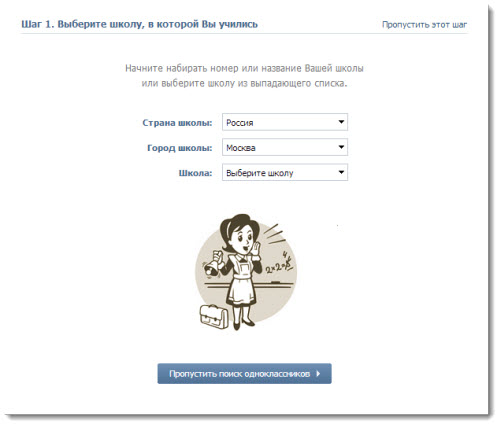 Установить программу можно из Google Play или Apple AppStore. После этого Вы увидите вот такое окно входа в ВК:
Установить программу можно из Google Play или Apple AppStore. После этого Вы увидите вот такое окно входа в ВК:
Нажимаем кнопку «Войти» и попадаем на форму авторизации в социальной сети:
Вводим логин и пароль, после чего, если ввели данные верно, попадаем в «Мою страницу» VK.
Закрыт доступ к «В Контакте», что делать?
Моя страница ВК недоступна из-за «проделок» системного администратора работодателя или учебного учреждения? Не беда! Вам на помощь придёт специальный сервис — Анонимайзер. Что это такое? Это специальный веб-прокси, пропускающий через себя трафик и позволяющий скрыть от администратора реальные сайты, которые Вы посещаете. От себя я бы порекомендовал следующие анонимайзеры В Контакте:
1. Hide Me
Это, наверное, один из самых популярных веб-проски для Контакта. Быстрый, удобный и надёжный. Правда, популярность играет с ХайдМи злую шутку — администраторы банят и его.В остальном — очень достойный вариант.
2. Dostyp.ru
Неплохой бесплатный анонимайзер ВК. Из плюсов — хорошая скорость, использование шифрованных каналов и практически полное отсутствие рекламы! Как можете заметить по скриншоту — Доступ.ру заточен под социальные сети, среди которых В Контакте, Одноклассники, Фейсбук и Ютуб.
Из плюсов — хорошая скорость, использование шифрованных каналов и практически полное отсутствие рекламы! Как можете заметить по скриншоту — Доступ.ру заточен под социальные сети, среди которых В Контакте, Одноклассники, Фейсбук и Ютуб.
Ещё одна «заточка» под социальные сети. Он в полной мере помогает не только осуществить вход на ВК (VKontakte), если он заблокирован, но ещё и позволяет слушать музыку, смотреть видео и играть в игры. Минус — реклама. Но, думаю, учитывая возможности Instaway — это небольшая плата за удобный сервис.
На последок хочу предупредить — несмотря на то, что анонимайзеры считаются относительно безопасными, но если Вы с помощью такого сервиса сделали вход в Контакт, то имейте ввиду, что логин и пароль у Вас могут увести. Поэтому, после пользования этим сервисом, дома обязательно поменяйте пароль.
Бывает, что открывается мобильная версия ВКонтакте, а надо войти в полную версию (для компьютера, обычную, веб-версию). Как это сделать?
В мобильном приложении на телефоне в полную версию не зайти.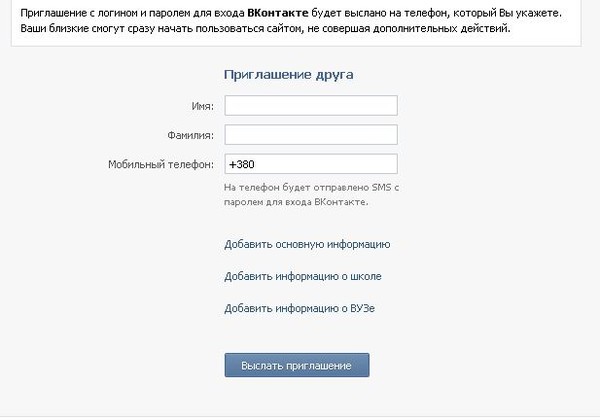 Лучше всего воспользоваться браузером на компьютере, ноутбуке, планшете. Но можно и через браузер на телефоне (Сафари, Хром), только будет очень мелко, и придется увеличивать. Здесь мы рассказываем обо всех способах входа в полную версию, на всех устройствах.
Лучше всего воспользоваться браузером на компьютере, ноутбуке, планшете. Но можно и через браузер на телефоне (Сафари, Хром), только будет очень мелко, и придется увеличивать. Здесь мы рассказываем обо всех способах входа в полную версию, на всех устройствах.
Как переключиться на полную версию
Если ты сейчас в мобильной (m.vk.com), можно самому переключиться с мобильной на полную:
Как открыть полную версию ВК на компьютере, планшете
Нажми «Версия для компьютера» в левой колонке меню, внизу (предпоследний пункт):
Как открыть полную версию ВК на телефоне
Внимание! Для мобильного приложения этот совет не подходит (приложение — это установленная у тебя на телефоне программа с иконкой «VK»). Полную версию можно открыть в мобильной версии сайта ВК, в которую ты заходишь через браузер на телефоне (например, Chrome или Safari) по адресу m.vk.com.
- Открой главное меню в мобильной версии (кнопка в левом верхнем углу в виде трех полосок).

- Нажми «Версия для компьютера».
А еще можно открыть полную версию ВК просто по ссылке (об этом — далее).
На телефоне полная версия будет выглядеть мелко, поэтому придется раздвигать изображение пальцами, чтобы сделать крупнее и попасть куда нужно. Но если другого устройства, кроме смартфона, сейчас под рукой нет, это вполне рабочее решение.
Как быстро открыть полную версию ВКонтакте
Ты можешь открыть полную версию ВКонтакте через стартовую страницу «Вход». Открой ее по адресу vhod.ru , найди ВКонтакте и нажми туда. Можно подключить свою страницу кнопкой «Вход» (надо будет дать разрешение на доступ), чтобы всегда видеть, есть ли у тебя новые сообщения и другие события, не заходя в онлайн. Входить в полную версию ВК можно одним нажатием на прямоугольник
Как открыть полную версию ВКонтакте по ссылке
Полную версию ВКонтакте можно открыть напрямую по этой ссылке: Полная версия . Полная версия еще называется «обычная», «нормальная», «веб-версия», «компьютерная», «десктопная».
Полная версия еще называется «обычная», «нормальная», «веб-версия», «компьютерная», «десктопная».
Как сделать, чтобы по ссылке открывалась полная версия ВК, а не мобильная?
Пример.
Было https://m.vk.com/vhod_ru
Стало https://vk.com/vhod_ru
Точно таким же способом можно исправить адрес в адресной строке браузера, чтобы открыть полную версию той же самое страницы, на которой ты находишься. Надо нажать на адресную строку, убрать в начале букву m и точку, а затем нажать Enter на клавиатуре (или кнопку «Перейти», «Открыть» в самом браузере).
Зачем нужна полная версия ВК, чем она лучше мобильной?
Только в полной версии доступны все возможности сайта, которых нет в мобильной версии и в приложениях для телефона. Например, создание запроса агентам поддержки . Кроме того, в полной версии нет ограничений при восстановлении доступа к странице и в целом с этим возникает гораздо меньше проблем — в особенности, с прикреплением фотографий и вводом кода подтверждения. Также через нее легче понять причины блокировки страницы и разблокировать ее . Поэтому для таких дел мы рекомендуем всегда использовать полную версию сайта ВКонтакте.
Также через нее легче понять причины блокировки страницы и разблокировать ее . Поэтому для таких дел мы рекомендуем всегда использовать полную версию сайта ВКонтакте.
Почему открывается мобильная версия?
Обычно это бывает из-за того, что кто-то запостил ссылку типа
Почему в полной версии что-то не работает, не получается?
Чаще всего, если у тебя проблемы в полной версии сайта ВКонтакте — значит, у тебя проблемы с твоим браузером. Очисти временные файлы , переустанови его, обнови или поставь другой.
Социальные сети стали неотъемлемой частью нашей повседневной жизни. Но вопросы по поводу того, как осуществляется в контакте регистрация, интересует многих. Именно поэтому мы решили написать небольшую инструкцию. Выполнив все ее пункты правильно, ваша в социальной сети ВКонтакте регистрация пройдет без проблем, и вы сможете наслаждаться безграничным общением.
Именно поэтому мы решили написать небольшую инструкцию. Выполнив все ее пункты правильно, ваша в социальной сети ВКонтакте регистрация пройдет без проблем, и вы сможете наслаждаться безграничным общением.
История регистрации в контакте
О том, как происходила эта процедура на заре становления данной социальной сети, помнит не каждый. Тогда, чтобы стать участником проекта, вы должны были получить приглашение, которое мог выслать только зарегистрированный пользователь. Это защищало от большого количества фэйковых страниц, но для некоторых потенциальных пользователей в контакте была попросту недоступна регистрация.
Это ограничение сегодня снято, а сам сайт работает на домене vk.com. Ничего сложного в регистрации нет. Вам только потребуется доступ в интернет и работающий номер телефона.
Процедура регистрации нового участника
Вам нужно посетить сайт, и в соответствующих полях, расположенных на главной странице, ввести фамилию и имя. После этого можете смело нажимать кнопку «Зарегистрироваться».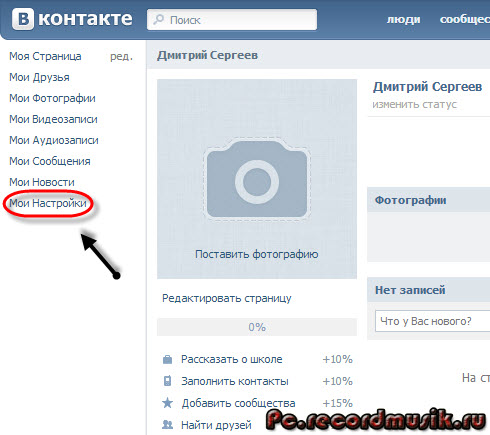 Затем остается пройти три этапа и получить код активации вашей учетной записи:
Затем остается пройти три этапа и получить код активации вашей учетной записи:
- Этап первый. Заключается в поиске одноклассников. После ввода информации о вашей школе будет предоставлен список, из которого вы сможете выбрать нужных вам людей. Тут следует отметить особенность, заключающуюся в том, что добавить их в друзья вы сможете еще до окончательной регистрации;
- Этап второй. Аналогично первому, только ведется поиск однокурсников. Этот этап вы можете пропустить, если не хотите вводить информацию;
- Этап третий. На этом этапе в социальной сети ВКонтакте, чтобы вам была доступна дальнейшая регистрация, нужно ввести свой номер телефона. На него будет выслано бесплатное сообщение, в теле которого обозначен код активации. После ввода его в соответствующее поле на сайте, регистрация будет полностью окончена. Чтобы открыть для себя доступ на сайт, вводите только реальный номер телефона!
Запомните, осуществляется регистрация в контакте бесплатно ! СМС приходит именно на ваш телефон.
Если вам пришло сообщение с просьбой отправить ответное сообщение для окончания регистрации, то на вашем компьютере имеется вирус. Очистите его либо попробуйте осуществить регистрацию с другого компьютера.
Привязка телефона уже зарегистрированной страницы к новой
Если в процессе регистрации обнаружится, что к вашему номеру телефону уже привязана страница в контакте, то соответствующее уведомление сообщит об этом. У вас будет выбор: создать новую страницу или перейти на старую. На ранее зарегистрированной странице при входе появится соответствующее сообщение о смене номера телефона. Вы можете осуществить привязку к новому номеру телефона или по истечении суток заново указать старый.
При входе новым пользователем вы получите краткую инструкцию по основным функциям и разделам. Итого, вам потребуется всего 5-10 минут, чтобы стать пользователем крупнейшей российской социальной сети. А чтобы обезопасить свой аккаунт от взлома, пользуйтесь антивирусом и фаерволом.
Регистрация ВКонтакте предельно проста и понятна, однако начинающим пользователям нужно рассказать, как создать страницу в данной социальной сети. Следуя этой несложной инструкции можно зарегистрироваться в Контакте прямо сейчас.
Создать страницу В Контакте можно за несколько минут. Это раньше нужно было получить приглашение от зарегистрированных пользователей. Сегодня подобных ограничений нет. Кстати, сама социальная сеть переехала с адреса vkontakte.ru на сайт vk.com.
Как создать страницу в ВК
Регистрация в Контакте выполняется на главной странице сайта — vk.com . Под надписью «Добро пожаловать» находится форма моментальной регистрации. Введите своё имя, фамилию и нажмите «Зарегистрироваться».
Регистрация в Контакте бесплатна и максимально упрощена. Она происходит в 3 шага, на каждом из которых предлагается ввести информацию о себе. Рассмотрим их подробнее.
Шаг 1: выбор школы и поиск одноклассников
- Выберите страну, в которой находится ваша школа
- Укажите город
- Сообщите номер школы
- Год своего выпуска
- Класс, в котором учились
Когда заполните первичную информацию о себе – жмите «перейти к следующему шагу».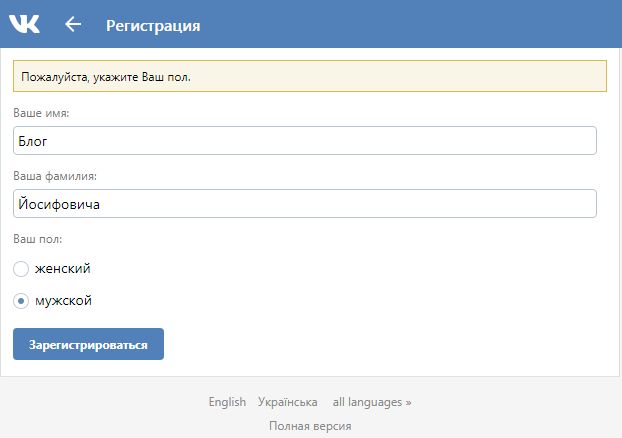 Если не хотите заполнять данные – нажмите на ссылку «Пропустить этот шаг», она расположена в правом верхнем углу. К заполнению личной информации можно вернуться при очередном посещении сайта ВКонтакте.
Если не хотите заполнять данные – нажмите на ссылку «Пропустить этот шаг», она расположена в правом верхнем углу. К заполнению личной информации можно вернуться при очередном посещении сайта ВКонтакте.
Шаг 2: выбор ВУЗа и поиск однокурсников
По аналогии со школой, укажите:
- Страну ВУЗа
- Город учебного заведения
- Выберите ВУЗ
- Сообщите год выпуска
- Укажите факультет
- Выберите кафедру
Шаг 3: регистрация ВКонтакте — завершающий этап
Выберите страну проживания и укажите номер мобильного телефона, чтобы получить бесплатное SMS сообщение с проверочным кодом. Введя полученный код, создание страницы ВКонтакте будет завершено.
Внимание! Указывать нужно свой номер телефона, иначе вам не вышлют проверочный код, без которого активировать аккаунт и выполнить вход в Контакт не получится.
Как войти на свою страницу в Контакте
Вход на страницу ВКонтакте возможен только для зарегистрированных пользователей.
На следующем рисунке изображена «Моя страница В Контакте», именно так выглядит вход ВК.
ВКонтакте Моя страница — это лицевая часть аккаунта. Здесь отображаются данные, которые вы сообщили о себе: контакты, личная информация, образование, фотографии, аудио и видеофайлы.
Также, здесь видна стена VK – это то место, где ваши друзья могут публично оставлять свои записи. Сообщения на стене, изначально, видны всем друзьям. Позже, их можно разделить на группы, части из которых запретить писать на стене либо видеть её содержимое.
С настройками Vkontakte разберитесь самостоятельно, интерфейс соцсети предельно прост и понятен. Потратьте немного времени на его изучение, и вы с лёгкостью сможете настраивать свою страницу под себя, как захотите.
Как видите, регистрация в Контакте не отнимает много времени, если у вас нет аккаунта Vkontakte — зарегистрируйте его прямо сейчас, следуя этой инструкции.
Это может быть интересно
Моя страница вконтакте. Как зайти сразу на свою страницу и создать ее? Вконтакте – это крупнейшая социальная сеть пространства СНГ.
Как зайти сразу на свою страницу и создать ее? Вконтакте – это крупнейшая социальная сеть пространства СНГ.
Ресурс насчитывает более ста миллионов активных пользователей, которые ежедневно обмениваются тысячами терабайт информации.
В статье детально рассмотрены все параметры и особенности страницы, процесс ее первой настройки и начало использования социальной сетью VK .
Создание персонального аккаунта
Чтобы зарегистрировать свою страничку в социальной сети вконтакте , следуйте нижеприведённой инструкции:
- Зайдите на сайт социальной сети, перейдя по адресу vk.com ;
- В открывшемся окне найдите поле моментальной регистрации;
- Введите свои имя и фамилию и нажмите на синюю клавишу «зарегистрироваться», как показано на рисунке ниже;
- Теперь в появившемся окне необходимо придумать пароль для доступа к странице.
После создания страницы произойдет автоматический вход в аккаунт пользователя.
Вход на свою страницу
В дальнейшем для входа вам понадобится ввести номер телефона и пароль:
Незаполненная страница выглядит следующим образом:
Таким образом, ваша страница будет определяться как реальная и вы сможете найти больше родственников, друзей и знакомых.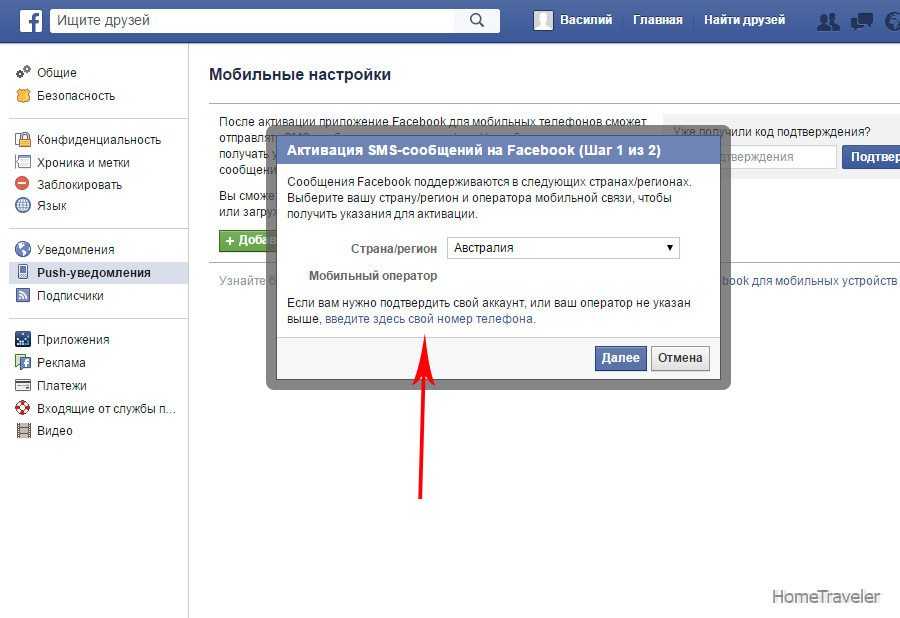
Указание информации о пользователе
Чтобы добавить информацию о себе, зайдите в настройки профиля и выберите пункт «Редактировать информацию». Вы мгновенно перейдете на страницу добавления данных.
Переключаясь между вкладками, можно добавлять информацию в соответствующие категории. Сохраните изменения после того, как отредактируете данные.
Добавление друзей
Чтобы найти своих родственников и знакомых, воспользуйтесь поиском людей. Вверху страницы нажмите на кладку Люди.
В открывшемся окне поиска введите имя человека которого хотите найти и нажмите Ввод.
Чтобы добавить найденного человека в друзья, нажмите на соответствующую кнопку справа от фотографии профиля.
Чтобы сузить круг поиска, воспользуйтесь дополнительными параметрами, которые находятся во вкладке справа на странице поиска.
В ней вы можете указать возраст человека, школу, университет, пол, страну и город проживания.
Кстати, вас могут заинтересовать еще статьи:
Добавление групп и интересных страниц
Вконтакте существует огромное количество тематических групп и сообществ. Чтобы вступить в те, которые соответствуют вашим интересам, прейдите на кладку Мои Группы.
Чтобы вступить в те, которые соответствуют вашим интересам, прейдите на кладку Мои Группы.
Она находится слева в меню страницы.
Введите в поисковую строку ключевые слова, по которым будут отбираться сообщества и нажмите кнопку поиска. Вступайте в понравившиеся найденные группы.
Другие возможности
Помимо всех вышеприведённых возможностей страницы пользователя, вы также можете искать и создавать собственные музыкальные списки и видеоролики, оставлять записи на своей стене.
Открыть в контакте без регистрации: Вк просмотр без регистрации – Как смотреть страницы Вконтакте, не регистрируясь там?
Содержание
Вк просмотр без регистрации – Как смотреть страницы Вконтакте, не регистрируясь там?
ВК без регистрации
Можно ли пользоваться ВК без регистрации и как при этом посмотреть страницу выбранного пользователя? Эта статья призвана дать ответы на эти насущные вопросы. Кроме того, вы можете пролистать страницу вниз и посмотреть видео по этой теме.
Посмотреть профиль человека, без проблем получится у зарегистрированного пользователя VK, а вот, если вас нет в соц. сети и создавать свой аккаунт вы не собираетесь по каким-то личным причинам — придется идти на ухищрения.
Просмотр чужих страниц без регистрации
В настройках личной странички каждый человек на свое усмотрение регулирует степень приватности. Если пользователь не устанавливал ограничений, то его данные будут доступны всему интернету. Даже человек, который не зарегистрирован в ВК, сможет посмотреть личную информацию.
Чтобы изучить «досье», необходимо каким-то образом получить URL-адрес страницы.
Вариант 1
Попросить его у человека, который вам интересен. Адрес будет выглядеть примерно следующим образом https://vk.com/durov, где:
- первая часть стандартна для всех защищенных страниц;
- вторая «vk.com» — домен социальной сети;
- третья «durov» — страничка вашего знакомого.
Чтобы войти в профиль человека, вставьте полученную ссылку в браузер и нажмите Enter. Теперь вы можете посмотреть записи в ленте, фотографии и другую личную информацию.
Теперь вы можете посмотреть записи в ленте, фотографии и другую личную информацию.
Вариант 2
В случае, если по какой-то причине вы не смогли получить ссылку на страничку нужного человека, попробуйте найти его с помощью поисковых систем. Этот способ сложнее, более затратный по времени и не гарантирует результат.
Если искомый пользователь в настройках приватности установил видимость страницы для поисковых машин, то его можно найти по имени и фамилии в Гугле или Яндексе.
Что делать если профиль закрыт
Некоторые юзеры не хотят предоставлять доступ к личной информации каждому желающему и закрывают его всем, кроме друзей. У вас не получиться увидеть информацию, если страница доступна только авторизованным пользователям. Как посмотреть фото и записи человека в этом случае? Вам остается только зарегистрироваться ВКонтакте и добавиться в друзья. Анонимный человек доступ к информации в таком случае не получит.
Важно! В интернете вы можете найти множество сайтов и приложений, которые обещают выдать всю подноготную пользователя ВК «без регистрации и СМС».
Зачастую это всего лишь уловки мошенников и шарлатанов. Мало того, что вы не получите результата, так еще можете потерять деньги или подхватить вирус.
В статье вы узнали обо всех актуальных методах просмотра страницы без регистрации в ВК. В случае обнаружения новых лазеек и уязвимостей социальной сети, авторы vkbaron.ru сразу уведомят об этом своих читателей. Оставайтесь с нами.
vkbaron.ru
Поиск Вконтакте без регистрации: 3 способа
Поиск Вконтакте без регистрации: 3 способа
Такой функцией как поиск Вконтакте без регистрации воспользоваться вполне возможно. Причем осуществить поиск Вконтакте без регистрации можно несколькими способами.
Причем осуществить поиск Вконтакте без регистрации можно несколькими способами.
Способ поиска Вконтакте без регистрации №1
- Зайдите на главную страницу Вконтакте, набрав htt://vk.com/.
- Под кнопками «регистрация» и «войти» следует кликнуть по ссылке «забыли пароль?»
- Затем в строке «если у вас нет доступа к телефону или вы не помните данных, нажмите сюда» кликните по ссылке в конце этой строчки.
- Далее откроется страничка, внизу которой есть строка примерно такого содержания «если адреса вы не знаете, то найти свою страницу вы можете в поиске по людям». Затем для того чтобы осуществить поиск Вконтакте без авторизации и даже регистрации следует перейти по ссылке, помеченной словами « нажмите здесь».
Вот и все! Если вы все сделали правильно, то попадете в стандартное меню поиска Вконтакте людей, работает которое без каких-либо ограничений. Кроме того, в этом поиске отображаются даже те люди, которые запретили юзерам искать свой аккаунт Вконтакте.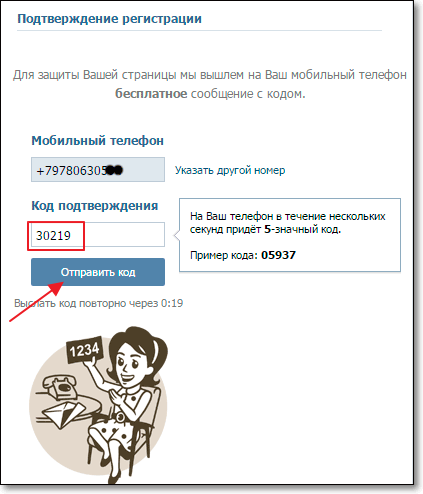
Способ №2
Осуществить поиск людей Вконтакте без регистрации можно через каталог Вконтакте. Для этого нужно воспользоваться каталогом пользователей, который находится по адресу vk.com/catalog.php. Следует заметить, что вручную искать по этому каталогу достаточно сложно, но при правильном подходе (для людей хорошо знакомых с компьютером) здесь открываются очень большие возможности.
Способ №3
Осуществить поиск человека Вконтакте без регистрации можно через Яндекс в том случае, если этот человек не позаботился изменить настройки приватности. Для этого следует перейти по ссылке [ссылка] и заполнить соответствующие поля. В результате этих действий, возможно, что искомый человек без всяких проблем найдется.
Поделитесь информацией с друзьями Вконтакте с помощью специальной кнопки
Советуем также обратить внимание:
f1-vkontakte.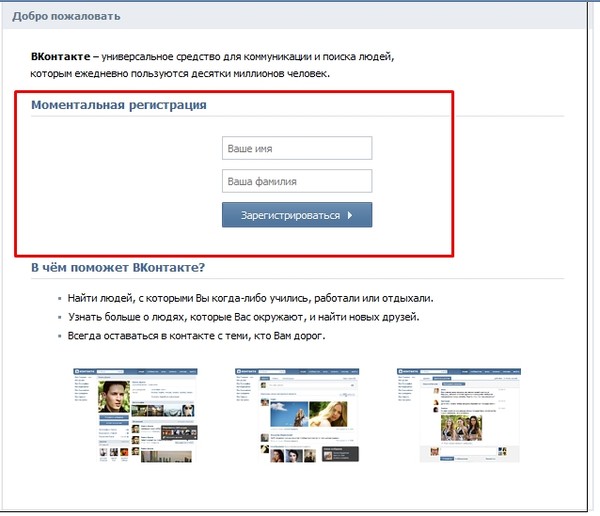 ru
ru
Просмотр скрытых страниц Вконтакте
Со времен основания ВК прошло много изменений. Если вы давно пользуетесь площадкой, то, скорее всего, помните, что некоторые пользователи полностью ограничивали доступ к своему профилю и чтобы посмотреть, что находится у них на странице, нужно было вводить определенный набор символов и id. Сейчас Вконтакте немного сменил политику. Просмотр скрытых страниц возможен практически всем, без ввода специальных символов. Поскольку, полностью скрытых станиц Вконтакте, как это было раньше, сейчас уже не найти. Каждому, кто пользуется ВК, доступны для просмотра фото аватара, записи на стене, просмотр друзей и видеороликов любого человека.
Если вы заходите к человеку на страницу и не видите ничего, кроме
его основной фотографии, это значит, что он добавил вас в черный список.
Посмотреть его альбомы, посты или кому он поставил лайки, будет невозможно
с вашего профиля. Но если у вас есть общие знакомые вы можете через них зайти
на интересующую страницу. Помимо черного списка, люди в ВК могут частично скрыть
свои альбомы, аудиозаписи, некоторых друзей, фото из ленты.
Если юзер решил не показывать эти данные никому, кроме друзей,
единственный способ узнать, что он скрывает, отправить ему заявку на добавление.
Однако не факт, что вы увидите что-то новое. Вконтакте можно поставить совсем
жесткие настройки приватности, когда даже друзьям недоступен весь контент.
Что сделать, чтобы самому скрыть информацию о странице?
Но если у вас есть общие знакомые вы можете через них зайти
на интересующую страницу. Помимо черного списка, люди в ВК могут частично скрыть
свои альбомы, аудиозаписи, некоторых друзей, фото из ленты.
Если юзер решил не показывать эти данные никому, кроме друзей,
единственный способ узнать, что он скрывает, отправить ему заявку на добавление.
Однако не факт, что вы увидите что-то новое. Вконтакте можно поставить совсем
жесткие настройки приватности, когда даже друзьям недоступен весь контент.
Что сделать, чтобы самому скрыть информацию о странице?
- Перейдите в настройки. Вверху сайта справа раскройте список рядом с вашим фото в кружочке.
- Также в разделе справа откройте пункт «Приватность».
- Здесь расположены все категории, начиная от общей информации и заканчивая списком друзей. Чтобы только вам были доступны данные этих разделов, везде поставьте настройку «Только я».
Скрывать свою страницу не стоит тем людям, которые хотят стать популярными в ВК.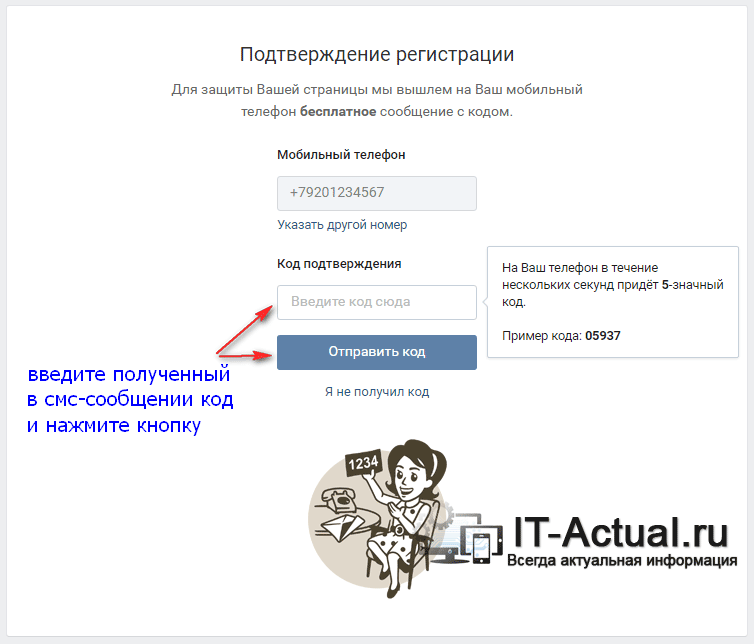 Чем больше вы расскажете о своей жизни, тем интереснее остальным будет просматривать
ваш профиль. Соответственно, у вас появится больше подписчиков https://soclike.ru/nakrutka-podpischikov-i-lyudej-vkontakte.php
и друзей https://soclike.ru/nakrutka-druzei-vkontakte-online.php.
Чем больше вы расскажете о своей жизни, тем интереснее остальным будет просматривать
ваш профиль. Соответственно, у вас появится больше подписчиков https://soclike.ru/nakrutka-podpischikov-i-lyudej-vkontakte.php
и друзей https://soclike.ru/nakrutka-druzei-vkontakte-online.php.
Просмотр удаленных страниц Вконтакте
Вконтакте нет функции, которая бы помогла вам осуществить
просмотр удаленных страниц. Если вы хотите узнать, почему человек
удалил страницу и у вас с ним есть сохраненный диалог, вы можете написать
ему и попробовать подождать ответа. На удаленной странице вместо аватара,
вы увидите изображение собачки. В этом случае информация о человеке полностью
удаляется из сети. Вы не сможете отыскать его на ресурсе. Если вы подозреваете,
что кто-то взломал ВК и удалил страницу вашего друга, напишите запрос в тех.
поддержку ресурса https://soclike.ru/news/kak_napisat_v_tekhpodderzhku_vkontakte.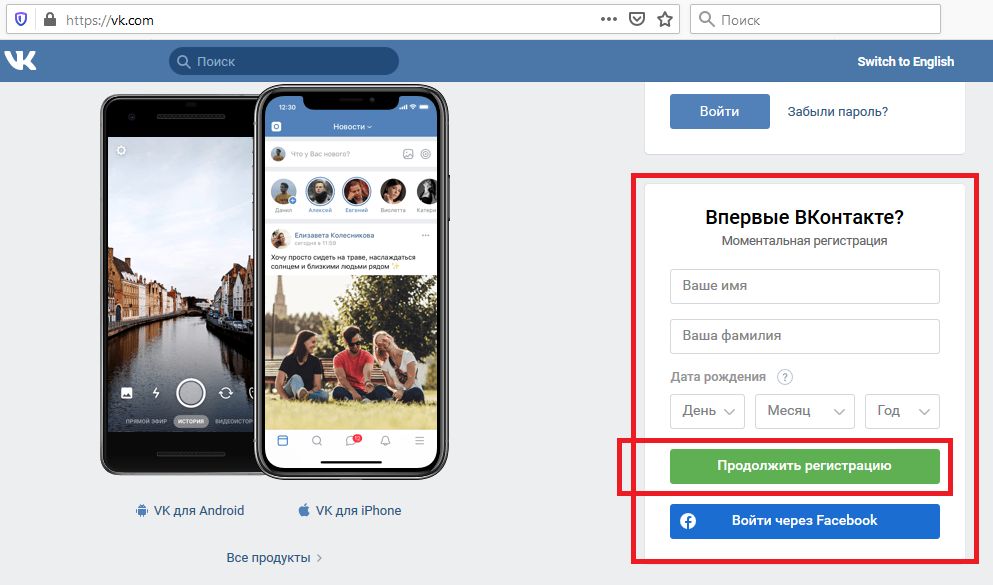
Просмотр страниц Вконтакте без регистрации
Для того, чтобы посмотреть страницы Вконтакте без регистрации вбейте в поисковик запрос с инициалами человека, которого ищете. Браузеры индексируют площадку и покажут вам все ответы, релевантные запросу. Однако некоторые пользователи могут поставить настройки так, что просматривать их профиль можно будет только после регистрации в ВК. Эта настройка также располагается в разделе «Приватность» и вы сами можете ей воспользоваться. Перейдите в раздел и проскрольте до конца. В разделе «Прочее» вы можете увидеть, каким образом можно скрыть профиль от поисковых систем. Если выставить настройку о том, что только пользователи ВК могут смотреть аккаунт, данные нельзя будет найти в сети. Искать других людей, которые есть в ВК проще всего, когда у вас есть там аккаунт.
soclike.ru
Посмотреть страницу вк без регистрации
Популярные сервисы >> Просмотр закрытых страниц пользователей ВКонтакте
Популярный сервис: Просмотр закрытых страниц пользователей ВКонтакте
Сервис просмотра закрытых страниц ВКонтакте позволяет просматривать «открытые» страницы пользователей при их недостаточной «закрытости» в разделе «Мои Настройки » на закладке «Приватность «.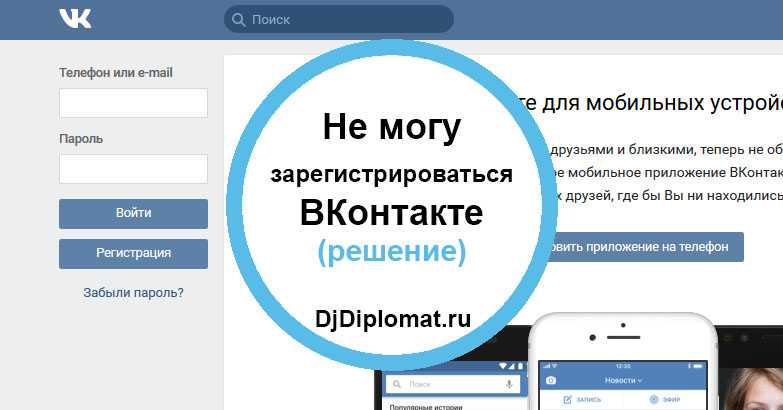 😉
😉
Сервисом «Просмотра закрытых страниц пользователей ВКонтакте» воспользовались 81 592 454 раза.
Последние 9 просмотров закрытых страниц пользователей ВКонтакте:
(id5187695)» border=»0″> (id5187695)» border=»0″> (id71066460)» border=»0″> (id71066460)» border=»0″> (id98314656)» border=»0″> (id98314656)» border=»0″> (id9591567)» border=»0″> (id9591567)» border=»0″> (id16271045)» border=»0″> (id16271045)» border=»0″> (id4002682)» border=»0″> (id4002682)» border=»0″> (id9090562)» border=»0″> (id9090562)» border=»0″> (id89729448)» border=»0″> (id89729448)» border=»0″> (id1581015)» border=»0″> (id1581015)» border=»0″>
Как пользоваться сервисом просмотра закрытых страниц пользователей ВКонтакте?
- В поле ввода введите id профиля пользователя цифрами, пример: 5703299 или id5703299 .
- Если у профиля пользователя нет явного цифрового id.
 а есть только именной индификатор профиля, то в поле ввода введите его именной индификатор профиля. пример: durov .
а есть только именной индификатор профиля, то в поле ввода введите его именной индификатор профиля. пример: durov . - Если Вам лень выявлять id профиля или именной индификатор профиля. а еще и вводить их руками, то в поле ввода Вы можете вставить абсолютно любую
ссылку на этого пользователя скопированную в буфер обмена, пример: http://vk.com/id5703299 .
Что можно посмотреть с помощью сервиса просмотра закрытых страниц пользователей ВКонтакте?
- слабо закрытую стену
- слабо закрытые заметки
- слабо закрытые подарки
- слабо закрытые желания
- вопросы (всегда открыты, закрыть невозможно)
- фотографии со страницы пользователя (открыты при условии, что пользователь размещал их на своей странице)
- слабо закрытые фотоальбомы и фотографии
- слабо закрытые комментарии к фотографиям
- слабо закрытые видеозаписи
- слабо закрытые комментарии к видеозаписям
- слабо закрытые аудиозаписи
- приложения (всегда открыты, закрыть невозможно)
- слабо закрытые группы
- слабо закрытую страницу друзей и друзей он-лайн
- кумиры (всегда открыты, закрыть невозможно)
- поклонники (всегда открыты, закрыть невозможно)
- мнения о пользователе (открыты при условии, что Вы уже оставляли свое мнение)
- рейтинг (всегда открыт, закрыть невозможно)
Как защититься от подобных сервисов просмотра закрытых страниц пользователей ВКонтакте?
Чтобы защитить свою страницу от подобных сервисов «просмотра закрытых страниц пользователей ВКонтакте «, правильно настраивайте «Приватность » страниц в разделе «Мои Настройки «, а так же устанавливайте ограничения на просмотр фотографий и видеозаписей в режиме редактирования: фотоальбомов и видеозаписей . Уровень закрытости своей страницы ВКонтакте выбирайте сами. 😉
Уровень закрытости своей страницы ВКонтакте выбирайте сами. 😉
Лично моя страница ВКонтакте закрыта от всех на 100%.
Комментарии на странице Просмотр закрытых страниц пользователей ВКонтакте:
Реклама на странице Просмотр закрытых страниц пользователей ВКонтакте:
Вход в казино вулкан регистрация. совместимость по натальной карте Очень многие из нас желают выровнять искривленные зубы либо поправить неверный прикус Анилингус индивидуалки уфа .
этот проект нуждается в новых идеях!
напишите:
я буду рад всем Вашим пожеланиям и комментариям, направленным на его улучшение!
Если Вы можете чем-то помочь или что-то предложить — связывайтесь со мной через ICQ: 142-464-715 . либо по телефону +7-922-201-65-28 . Заранее спасибо. )
либо по телефону +7-922-201-65-28 . Заранее спасибо. )
Как посмотреть закрытую страницу в контакте
Многие пользователи социальной сети в контакте закрывают свои персональные данные от посторонних глаз. Тем нее менее существуют лазейки которые позволяют посмотреть закрытую страницу в контакте. Как это сделать. Что бы посмотреть закрытую страницу в контакте определенного человека вам нужно знать его индивидуальный номер (идентификатор). Идентификатор у каждого свой и обозначается буквами id. Для того, что бы узнать id человека, чью информацию вы хотите посмотреть нужно зайти на его страницу. Его id будет в адресной строке, смотрите скринсшот:
Персональный идентификатор нам теперь известен. Нужно лишь подставить его в определенные урлы (url) для просмотра закрытых страниц в контакте.
Фотоальбомы — //vkontakte.ru/photos.php?id=тут_id_пользователя
Фото, на которых отмечен — //vkontakte.ru/photos.php?act=user&id= тут_id_пользователя
Видео — //vkontakte. ru/video.php?id= тут_id_пользователя
ru/video.php?id= тут_id_пользователя
Видео, на которых отмечен — //vkontakte.ru/video.php?act=tagview&id= тут_id_пользователя
Аудио — //vkontakte.ru/audio.php?id= тут_id_пользователя
Приложения — //vkontakte.ru/apps.php?mid= тут_id_пользователя
Стена — //vkontakte.ru/wall.php?id= тут_id_пользователя
Заметки — //vkontakte.ru/notes.php?id= тут_id_пользователя
Вопросы — //vkontakte.ru/questions.php?mid= тут_id_пользователя
Группы — //vkontakte.ru/groups.php?id= тут_id_пользователя
Рейтинг — //vkontakte.ru/rate.php?act=vote&id= тут_id_пользователя
Подарки — //vkontakte.ru/gifts.php?id= тут_id_пользователя
Вместо «тут_id_пользователя» вставляем цифры id нужного нам человека. Вот собственно и все.
Как смотреть страницы Вконтакте, не регистрируясь там?
Чтобы посмотреть страницы в социальной сети ВКонтакте, при этом не регистрироваться, нужно ввести название сайта: vk.com. после чего поставить вертикальную черточку «/» после которой нужно написать search. и нажать enter .
и нажать enter .
Вам откроется поиск страниц в социальной сети ВКонтакте, Вы можете найти страницу пользователя указав при этом его фамилию, имя, страну.
Но, если у пользователя скрыта страница, тогда Вы не сможете её открыть или найти без регистрации. Станица таких пользователей на просторах интернета скрыта.
В браузере, если Вы знаете имя человека, фамилию, можно написать в поисковой системе все известные данные, Вам высветиться целый список пользователей, а потом листая страницы в социальной сети, можете посмотреть страницу интересующего Вам человека.
Попробуйте скопировать данный адрес в адресную строку браузера VK.COM/SEARCH тогда вам откроется поиск пользователей Вконтакте, конечно лучше знать как можно больше о человеке которого вы ищете, фамилия, имя возраст, место жительства. Если у человека не закрыта страница, то вы сможете просмотреть личную информацию владельца страницы и даже фотографии. Если страницу автор закрыл для незарегистрированных пользователей то увидите лишь аватарку и имя пользователя. Если человек ограничил круг имеющих возможность просматривать страницу только своими друзьями, то и регистрация вам не поможет, придется добавиться в друзья.
Если человек ограничил круг имеющих возможность просматривать страницу только своими друзьями, то и регистрация вам не поможет, придется добавиться в друзья.
в избранное ссылка отблагодарить
Только при помощи браузерной команды search можно просматривать страницы ВКонтакте не регистрируясь там. Просто скопируйте эту ссылку vk.com/search, вставьте в строку поиска и просматривайте страницы. Основные команды страниц будут вам недоступны, например, вы не сможете писать сообщения, добавлять в друзья, добавлять жалобы и даже писать в техническую поддержку, все страницы доступны лишь для просмотра и не более. Если у пользователя страница скрыта, то вы не сможете ее просмотреть вообще, даже одну фотографию.
в избранное ссылка отблагодарить
Источники: http://sbinfo.ru/vkontakte.php, http://seob.info/vkontakte-posmotret-zakrytuju-stranicu-vkontakte.html, http://www.bolshoyvopros.ru/questions/1365547-kak-smotret-stranicy-vkontakte-ne-registrirujas-tam.html
vkontakteblog.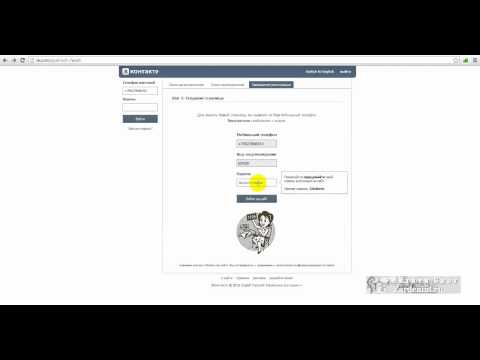 ru
ru
ВК без регистрации
Можно ли пользоваться ВК без регистрации и как при этом посмотреть страницу выбранного пользователя? Эта статья призвана дать ответы на эти насущные вопросы. Кроме того, вы можете пролистать страницу вниз и посмотреть видео по этой теме.
Посмотреть профиль человека, без проблем получится у зарегистрированного пользователя VK, а вот, если вас нет в соц. сети и создавать свой аккаунт вы не собираетесь по каким-то личным причинам — придется идти на ухищрения.
Просмотр чужих страниц без регистрации
В настройках личной странички каждый человек на свое усмотрение регулирует степень приватности. Если пользователь не устанавливал ограничений, то его данные будут доступны всему интернету. Даже человек, который не зарегистрирован в ВК, сможет посмотреть личную информацию.
Чтобы изучить «досье», необходимо каким-то образом получить URL-адрес страницы.
Вариант 1
Попросить его у человека, который вам интересен. Адрес будет выглядеть примерно следующим образом https://vk.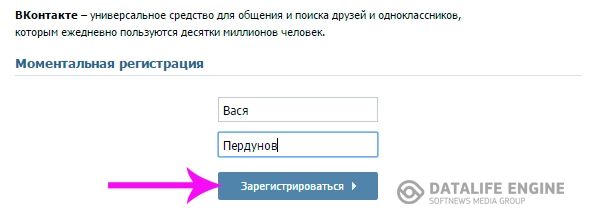 com/durov, где:
com/durov, где:
- первая часть стандартна для всех защищенных страниц;
- вторая «vk.com» — домен социальной сети;
- третья «durov» — страничка вашего знакомого.
Чтобы войти в профиль человека, вставьте полученную ссылку в браузер и нажмите Enter. Теперь вы можете посмотреть записи в ленте, фотографии и другую личную информацию.
Вариант 2
В случае, если по какой-то причине вы не смогли получить ссылку на страничку нужного человека, попробуйте найти его с помощью поисковых систем. Этот способ сложнее, более затратный по времени и не гарантирует результат.
Если искомый пользователь в настройках приватности установил видимость страницы для поисковых машин, то его можно найти по имени и фамилии в Гугле или Яндексе.
Что делать если профиль закрыт
Некоторые юзеры не хотят предоставлять доступ к личной информации каждому желающему и закрывают его всем, кроме друзей. У вас не получиться увидеть информацию, если страница доступна только авторизованным пользователям. Как посмотреть фото и записи человека в этом случае? Вам остается только зарегистрироваться ВКонтакте и добавиться в друзья. Анонимный человек доступ к информации в таком случае не получит.
Как посмотреть фото и записи человека в этом случае? Вам остается только зарегистрироваться ВКонтакте и добавиться в друзья. Анонимный человек доступ к информации в таком случае не получит.
Важно! В интернете вы можете найти множество сайтов и приложений, которые обещают выдать всю подноготную пользователя ВК «без регистрации и СМС». Зачастую это всего лишь уловки мошенников и шарлатанов. Мало того, что вы не получите результата, так еще можете потерять деньги или подхватить вирус.
В статье вы узнали обо всех актуальных методах просмотра страницы без регистрации в ВК. В случае обнаружения новых лазеек и уязвимостей социальной сети, авторы vkbaron.ru сразу уведомят об этом своих читателей. Оставайтесь с нами.
IT-специалист и продвинутый пользователь ВК. Зарегистрировался в соцсети в 2007 году.
Как посмотреть страницу вк если она скрыта
Социальные сети сократили дистанцию между людьми, сделали общение легче и доступнее. Однако такая публичность нравится далеко не всем, поэтому некоторые пользователи закрывают свои профили от посторонних глаз. В связи с этим встает вопрос: возможен ли просмотр закрытых страниц ВКонтакте. Давайте разбираться.
Что такое ID
Итак, приватность в ВК — это довольно иллюзорный феномен, поскольку современные пользователи уже давно придумали способы рассекретить закрытые странички. Но, прежде чем приступать к рассмотрению методов обхода блокировок, разберемся в том, что такое ID и как его узнать.
ID юзера в ВК — это цифровой или буквенный код, по которому система распознает профиль и определяет его адрес. При известном ID просмотр закрытой странички превращается в дело пары минут. Узнать айди можно так:
- Со своей страницы перейти на профиль нужного пользователя.
- Обратить внимание на адресную строку. После букв «id» идет комбинация букв или цифр.
 Именно она и является идентификационным кодом страницы.
Именно она и является идентификационным кодом страницы.
Если числовой код был заменен на буквенный, то для дальнейшей работы потребуется исходная комбинация. Узнать ее просто. Для этого достаточно перейти на страницу пользователя, а уже оттуда зайти в один из разделов профиля: с музыкой, видеороликами, группами или друзьями. Здесь нужно снова посмотреть на адресную строку и скопировать там набор цифр, идущий после букв «id».
При работе с закрытыми страницами дело несколько усложняется. Однако для опытного юзера нет ничего невозможного. Вот небольшая инструкция:
- Кликнуть по фотографии закрытого профиля. Как правило, главное изображение остается доступным при любых видах блокировки.
- Посмотреть на адресную строку браузера. После слова «photo» следует нужная нам комбинация.
Теперь можно приступать непосредственно к просмотру интересующих страниц.
Просмотр закрытых страниц через ID
Для того чтобы просмотреть ту или иную информацию на закрытой странице, можно воспользоваться следующей хитростью. В адресную строку браузера ввести определенную ссылку, в конце которой вместо звездочек вставить ID этого профиля:
В адресную строку браузера ввести определенную ссылку, в конце которой вместо звездочек вставить ID этого профиля:
- Просмотр альбомов с фотографиями: https://vk.com/photos.php? >Эти шаги позволяют добраться до некоторых данных на заблокированной страничке.
Сервисы для просмотра закрытых страниц VK
В данный момент доступны два сервиса, позволяющих без регистрации и прочих сложностей найти доступ к закрытым страницам ВКонтакте.
Vkontakte.doguran.ru
Это простой, но очень удобный сервис, который снискал большую популярность среди русскоязычных пользователей. Суть его работы такова: сайт автоматически генерирует ссылки, открывающие личные данные и контент на закрытых страничках. То есть сервис самостоятельно осуществляет работу, описанную в предыдущем пункте нашей статьи. Разобраться с алгоритмом работы на сайте сможет любой желающий. Специально для этого предусмотрены подробные подсказки, которые помогут даже человеку, не имеющему большого опыта общения с Всемирной паутиной.
Vk-view.ru
Данный сервис аналогичен предыдущему, однако создан он был немного раньше. Основное его отличие состоит в более широком функционале. К примеру, кроме просмотра закрытых страниц, здесь можно скачивать видеоролики.
Для доступа к спрятанной информации в специальную строку нужно ввести айди и нажать кнопку «Генерировать». После этого автоматически будет сформирован результат, где отразятся данные со скрытых профилей.
Внимание! Все эти сервисы не способны открыть удаленные или забаненные страницы. Пока сами владельцы не активируют их, никто не сможет добраться до информации, хранимой там.
Итак, добраться до контента на скрытой странице можно сразу несколькими способами: скрипт, который нужно вручную ввести в адресную строку, или один из сторонних сервисов. Все они работают по ID и позволяют обойти выставленные пользователем настройки приватности.
Пользователи часто скрывают личную информацию, поэтому просмотр закрытых и скрытых страниц ВКонтакте (ВК) вызывает всё больший интерес. В интернете непросто что-то спрятать, особенно в социальных сетях, так что есть возможность извлечь из скрытого профиля часть информации.
В интернете непросто что-то спрятать, особенно в социальных сетях, так что есть возможность извлечь из скрытого профиля часть информации.
Что такое скрытый профиль?
Нередко при попытке просмотреть аккаунт можно увидеть текст «Страница скрыта» — В Контакте это значит, что пользователь закрыл свой профиль с помощью настроек приватности.
Система имеет несколько степеней приватности, которые можно настроить как для аккаунта целиком, так и для отдельных разделов. Подробно о том, как закрыть доступ к странице ВК, мы рассказываем здесь!
Способы просмотра скрытых страниц
Существует несколько способов, и далее мы вам о них расскажем!
Пополнить список друзей
Настройки приватности могут быть разными, и, как правило, пользователи не скрывают профиль от друзей, а иногда и друзей друзей. Поэтому один из вариантов, как посмотреть закрытую и скрытую страницу «В Контакте» (ВК) — это добавить в друзья нужного пользователя или попытаться подружиться с одним из его друзей.
Никаких гарантий этот метод не даёт, часть профиля может быть скрыта от всех или даже лично от человека, просматривающего учётную запись, в таком случае можно попытаться воспользоваться ссылками.
Просмотреть с помощью ссылок
Чтобы посмотреть закрытый профиль (аккаунт) в ВК с помощью ссылок, потребуется узнать ID пользователя, а далее ничего сложного. Узнав ID-адрес профиля, закреплённый за нужным аккаунтом, можно извлечь часть скрытой информации, для этого потребуется открыть ссылки в браузере (вместо звёздочек вставлять ID):
- https://vk.com/albums***** — просмотр всех альбомов.
- https://vkontakte.ru/photos.php? > — просмотр фотографий. Кстати, посмотреть скрытые фото в ВК, можно и другими способами. Воспользоваться ими сможет каждый пользователь сети.
- https://vk.com/notes?section=blog& > — записи пользователя.
- https://vk.com/apps.php?m > — установленные игры и приложения.
- http://vkontakte.
 ru/gifts.php? > — просмотр приложений.
ru/gifts.php? > — просмотр приложений. - http://vkontakte.ru/groups.php? > — список групп, на которые подписан пользователь.
- http://vkontakte.ru/audio.php? > — просмотр аудиозаписей. Если этот способ не сработал, то попробуйте другие способы, как просмотреть скрытые аудиозаписи у друга. Но приготовьтесь к тому, что официальных методов не так много, а неофициальные зачастую на грани фола.
Этот способ подойдёт, чтобы просмотреть закрытый профиль «В Контакте»: когда пользователь скрывает всю страницу целиком, не используя настройки для отдельных разделов.
Однако надо понимать: если, например, пользователь решил скрыть фото на своей странице, то никакие способы не помогут, в том числе и ссылки.
Воспользоваться сторонними сервисами
Есть сервисы (сайты), которые автоматически проводят поиск ID и генерацию ссылок, по которым можно частично открыть закрытую страницу контакта ( и скрытую). Такие ресурсы стоит использовать с осторожностью: они могут угрожать безопасности (содержать вирусы), нередко вместе с предложенными ссылками открываются рекламные сайты.
Пользователи, как правило, используют (принимая риски на себя) следующие ресурсы:
- VKontakte.doguran.ru. Сервис работает и с ID и со ссылками на профили.
- VK-view.ru. Для просмотра профиля нужно найти ID.
Раньше пользовался популярностью сайт Durov.ru, было достаточно авторизоваться на нём с помощью пароля и логина от соцсети, чтобы смотреть закрытые страницы ВКонтакте. Сейчас сайт не работает, но не исключено появление подражателей.
Стоит с осторожностью вводить данные для авторизации на сомнительных сайтах, чтобы не потерять свой аккаунт.
Использовать баги
Разработчики не прекращают работать над сайтом, некоторые изменения позволяют повысить приватность, другие несут за собой баги (ошибки). Такие баги — ещё один способ, как просмотреть закрытую и скрытую страницу ВКонтакте, однако разработчики быстро исправляются и закрывают эти возможности. Так что такие методы долго не живут.
Поэтому с каждым годом вопрос, как зайти на закрытую страницу «В Контакте», имеет всё меньше ответов и возможностей.
В 2018 году пользователям ВКонтакте дали возможность закрывать информацию на странице ВКонтакте, но вскоре нашлось много способов обойти эту защиту. Например, в сети появились сервисы, позволяющие зайти на закрытую страницу, или платные хакерские услуги. Однако есть и более безопасные варианты получить сведения без риска потерять деньги и нарушить закон.
Безопасные способы получить информацию из закрытого профиля во ВКонтакте
Закрытый аккаунт — средство, с помощью которого пользователь ВК может защитить свои данные, однако эта защита небезупречна. К 2019 году появилось несколько способов посмотреть скрытый профиль ВК. Для них не нужны специальные технические знания, но ни один вариант не даёт стопроцентной гарантии, что вы получите то, что хотите.
Добавить пользователя в друзья
Чтобы получить доступ к скрытой информации, проще всего добавиться в друзья к владельцу страницы. Для пущего эффекта можно создать фейковый аккаунт, заполнить его позитивными мемами и подобрать привлекательный аватар.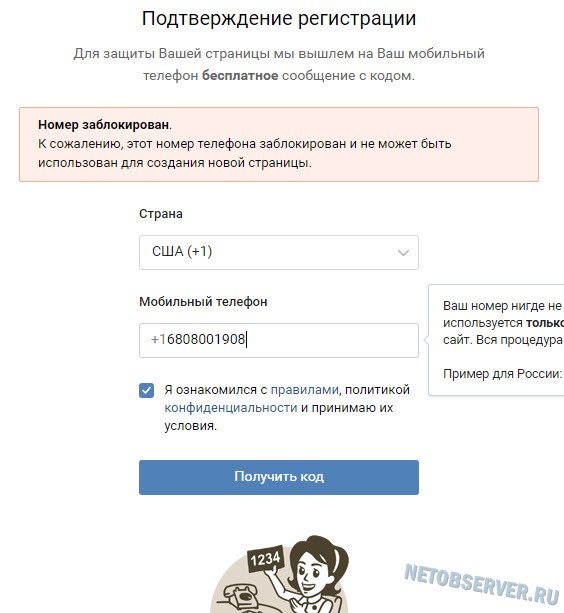 Затем отправьте запрос и напишите дружелюбное сообщение. Обычно такая тактика срабатывает и заявку принимают. Правда, если пользователь не поленился скрыть информацию с помощью настроек приватности, то даже после добавления в друзья она будет не видна. Тогда остаётся лишь постепенно завоёвывать его доверие, чтобы он добровольно дал доступ к нужным сведениям.
Затем отправьте запрос и напишите дружелюбное сообщение. Обычно такая тактика срабатывает и заявку принимают. Правда, если пользователь не поленился скрыть информацию с помощью настроек приватности, то даже после добавления в друзья она будет не видна. Тогда остаётся лишь постепенно завоёвывать его доверие, чтобы он добровольно дал доступ к нужным сведениям.
Добавляясь в друзья, постарайтесь быть ненавязчивым, иначе пользователь подумает, что его хотят во что-то вовлечь.
Обратитесь за помощью к друзьям
Ещё один вариант — попросить помощи у человека, который в друзьях у владельца скрытого профиля. Посредник может найти и переслать вам нужную информацию. Единственная сложность — придётся объяснять, зачем она вам. Этот вариант сработает, если человек, к которому вы обратились, заслуживает доверия. Если же нет, есть риск, что он передаст вашу просьбу владельцу страницы.
Посетите нужного пользователя лично
Если пользователь — ваш хороший знакомый, вы можете прийти к нему в гости и получить доступ к его компьютеру. Например, попросите его под невинным предлогом показать свой профиль. Если это вам не удалось, то можно поискать информацию, когда он уйдёт в другую комнату. Такой вариант трудноосуществим, но полностью его исключать не стоит.
Например, попросите его под невинным предлогом показать свой профиль. Если это вам не удалось, то можно поискать информацию, когда он уйдёт в другую комнату. Такой вариант трудноосуществим, но полностью его исключать не стоит.
Как посмотреть, зная ID
Чтобы получить информацию из закрытого аккаунта ВК, например, доступ к фото или видео, достаточно знать ID. Он будет виден в адресной строке при переходе на страницу. Все ссылки ВКонтакте состоят из постоянной и переменной части. Постоянная определяет раздел профиля, переменная — его ID. Чтобы просмотреть нужный раздел, введите в адресную строку постоянную часть, а затем ID владельца закрытого аккаунта, как показано на примере:
- заметки – http://kontakte.ru/notes.php? >Если пользователь скрыл раздел настройками приватности, то, даже зная ID, узнать его содержимое не получится. Однако владельцам закрытых профилей часто лень настраивать страницу вручную, поэтому такой способ обычно срабатывает.
Как посмотреть, не зная ID
Эта задача намного сложнее.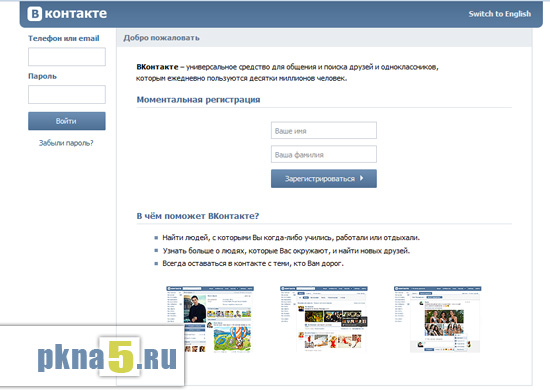 Если по каким-то причинам узнать идентификатор нельзя, вы можете добавиться к пользователю в друзья, познакомиться с ним лично, обратиться к хакерам с просьбой взломать аккаунт или попробовать другой вариант, где ID не нужен. Однако если вы решили обратиться за помощью к сетевым сервисам, узнавать индефикатор придётся.
Если по каким-то причинам узнать идентификатор нельзя, вы можете добавиться к пользователю в друзья, познакомиться с ним лично, обратиться к хакерам с просьбой взломать аккаунт или попробовать другой вариант, где ID не нужен. Однако если вы решили обратиться за помощью к сетевым сервисам, узнавать индефикатор придётся.
Как узнать ID
В социальной сети ВКонтакте существует способ изменить числовой ID на буквенный. При этом настоящий идентификатор не меняется, просто оказывается скрыт. Чтобы узнать его, эффективны следующие способы:
- использовать сервис, открывающий скрытый ID, например, showid.ru. Для этого скопировать ссылку в адресной строке профиля и ввести её в нужное поле. Внизу появится номер идентификатора;
- открыть аватар владельца аккаунта, нажав на него. Цифры в адресной строке, идущие после слова “photo”, и есть настоящий ID.
Сомнительные способы получить информацию из закрытого профиля во ВКонтакте
Если безопасные варианты получить доступ к закрытому аккаунту для вас недоступны, остаются другие, однако пользоваться ими опасно или противозаконно.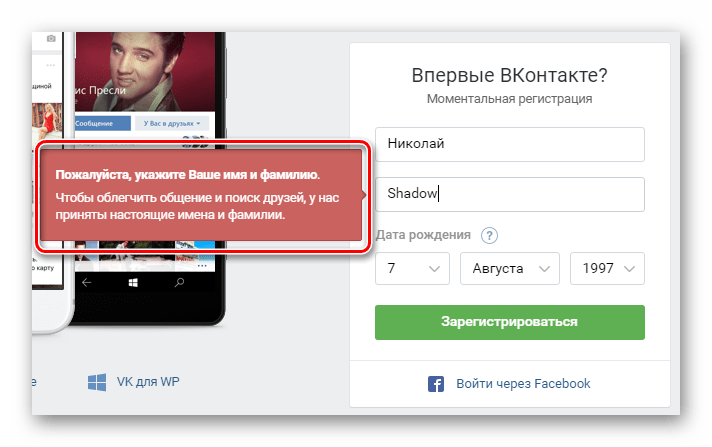 В лучшем случае вы потеряете деньги и откроете неизвестным людям доступ к своему профилю, в худшем — можете получить срок. Предсказать последствия невозможно, поэтому, пользуясь этими способами, вы поступаете на свой страх и риск.
В лучшем случае вы потеряете деньги и откроете неизвестным людям доступ к своему профилю, в худшем — можете получить срок. Предсказать последствия невозможно, поэтому, пользуясь этими способами, вы поступаете на свой страх и риск.
Фишинговые сайты
К 2019 году в интернете появилось множество сервисов, предлагающих получить доступ к данным скрытого аккаунта. Обычно они просят переслать им ID пользователя, деньги и ввести свой логин и пароль, обещая после этого открыть доступ к информации. Однако никаких сведений вы не получите. Цель этих сайтов — вытянуть из вас деньги и получить доступ к вашим данным. Распоряжаются ими мошенники по-разному:
- блокируют профиль и требуют деньги за возврат доступа;
- сливают сведения о вас на сторону;
- используют вашу страницу для рассылки спама.
Есть и вполне надёжные сайты, где для получения доступа нужен лишь ID страницы. Чтобы понять, можно ли доверять тому или иному сервису, поищите о нём информацию в сети.
Хакерская помощь
В интернете гуляют объявления хакеров, которые за приличную сумму обещают взломать профиль. Некоторые выполняют заказ и передают сведения, но обычно они скрываются после получения денег. Проверить надёжность и квалификацию хакеров невозможно, поэтому, обращаясь к ним, вы рискуете потратиться, так и не получив информацию. К тому же, взламывая аккаунт, вы нарушаете 272 статью УК РФ, поэтому этот способ противозаконен.
В 2018 году владельцы социальной сети ВКонтакте дали пользователям возможность закрыть доступ к своему профилю для защиты личных данных. Однако уже в 2019 году появились легальные и нелегальные способы обойти эту защиту. Поэтому, если вы хотите не допустить утечки личной информации, не загружайте её в сеть.
В контакте просмотр скрытых страниц без регистрации. Как просмотреть в Вк закрытые страницы: пошаговое описание
Сегодняшние социальные сети уделяют повышенное внимание защите и безопасности хранящихся в них пользовательских данных.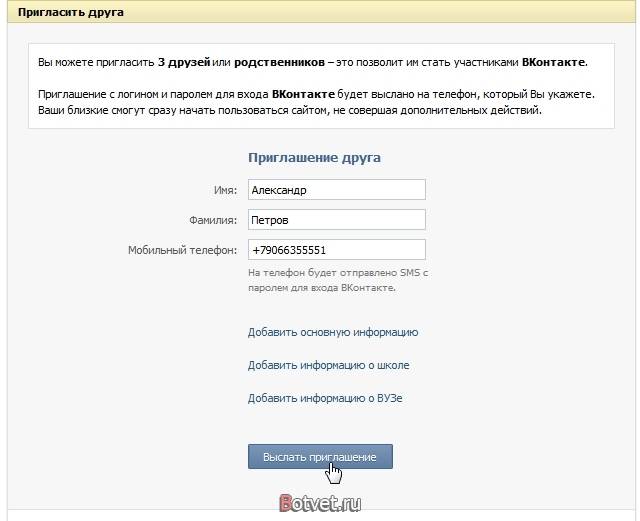 Ряд уголовных дел, связанных с репостом провокационных постов в ВК, инспирировали Mail.ru Group на введение дополнительной защиты пользовательского профиля в социальной сети ВКонтакте. С 31 августа 2018 года пользователи VK получили возможность закрытия своего профиля от сторонних гостей, включая и закрытие информации о репостнувших их посты людях. Подобные меры безопасности пришлись не по нраву многим пользователям ВК, желающих получить доступ к ныне закрытым для них страницам. Что же предпринять в такой ситуации? Ниже разберём, как можно посмотреть закрытый профиль в ВК в 2018 году, и какие инструменты нам в этом помогут.
Ряд уголовных дел, связанных с репостом провокационных постов в ВК, инспирировали Mail.ru Group на введение дополнительной защиты пользовательского профиля в социальной сети ВКонтакте. С 31 августа 2018 года пользователи VK получили возможность закрытия своего профиля от сторонних гостей, включая и закрытие информации о репостнувших их посты людях. Подобные меры безопасности пришлись не по нраву многим пользователям ВК, желающих получить доступ к ныне закрытым для них страницам. Что же предпринять в такой ситуации? Ниже разберём, как можно посмотреть закрытый профиль в ВК в 2018 году, и какие инструменты нам в этом помогут.
31 августа 2018 социальная сеть «Вконтакте» огласила о введении в функционал ВК опции «закрытый профиль»
. Теперь каждый пользователь ВК в настройках своей страницы может выбрать тип профиля «Закрытый», после чего абсолютно большинство данных с его страницы будут доступны только его друзьям. Посетивший же такую страницу сторонний гость будет видеть имя пользователя, его аватарку, дату рождения, место работы, город, количество друзей и количество постов. Другие данные, включая подробный список друзей и посты на странице, будут недоступны.
Другие данные, включая подробный список друзей и посты на странице, будут недоступны.
Закрытый профиль в стационарной версии ВК
Подобная политика, в частности, обусловлена тем, что ранее спецслужбы могли отслеживать людей, которые поделились какой-либо записью сомнительного характера. Введение же статуса закрытого профиля не позволит «Большому Брату» так легко отслеживать тех, кто поделился подобным постом.
И хотя такое нововведение не вызывает огромного доверия, но, по крайней мере, отчасти обезопасит нас от враждебности других пользователей ВК.
Как посмотреть закрытый профиль во ВКонтакте
Несомненно, далеко не всем владельцам аккаунтов ВК подобные нововведения пришлись по душе. Множество пользователей, желающих получить доступ к закрытому профилю ВК, начали искать способы просмотра закрытого аккаунта. Несмотря на то, что арсенал таких инструментов довольно ограничен, ниже мы рассмотрим все имеющиеся альтернативы.
Добавьте пользователя в друзья, чтобы открыть аккаунт в VK
Первым, и наиболее простым, способом просмотреть закрытый профиль Вконтакте 2018 является добавление нужного пользователя в друзья. После одобрения вашего запроса вам станет доступно большинство информации о его странице, включая и нужные конфиденциальные данные.
После одобрения вашего запроса вам станет доступно большинство информации о его странице, включая и нужные конфиденциальные данные.
Если вы с таким пользователем находитесь в напряжённых отношениях, создайте фейковую страницу в ВК. Подберите привлекательный аватар (к примеру, привлекательного представителя противоположного пола). Заполните анкету в представительских тонах, и отправьте запрос на добавление в друзья. Обычно в таких случаях шансы получить доступ к закрытой странице VK 2018 значительно возрастают.
Обратитесь за помощью к друзьям
Другим вариантом открыть закрытый аккаунт в ВК является обращение к друзьям (знакомым), у которых владелец закрытого профиля находится в друзьях. При достаточном уровне приятельских отношений вам перешлют всю необходимую информацию с закрытой страницы, сохранив при этом вашу анонимность. Помните, что с такой просьбой нужно обращаться лишь к людям, которым вы в полной мере доверяете. Иначе ваша просьба может стать достоянием автора закрытого профиля с непредсказуемыми последствиями.
Посетите нужного пользователя лично
В случае наличия доверительных отношений между вами и владельцем закрытого профиля вы можете посетить его местоположение, под каким-либо предлогом. Получите доступ к его ПК, и просмотрите его закрытый профиль в ВК 2018. Несмотря на малую вероятность такого способа, полностью сбрасывать его счетов не стоит.
Фишинговые сайты
В сети существует достаточное количество сервисов, обещающих быстрый и удобный доступ к закрытой странице. Обычно они предлагают вам указать ID закрытой страницы (такой ID можно узнать, к примеру, с помощью сервиса regvk.com), и оплатить какую-либо сумму за их услуги. Также они требуют ввести ваш логин и пароль (за якобы доступ к нужной странице). Вы вводите ваши данные, нажимаете на кнопку активации доступа, после чего ничего не происходит.
Подобная процедура помогает злоумышленникам получить логин и пароль от вашего аккаунта в ВК. Как они поступят с этим идентификаторами далее – вопрос риторический.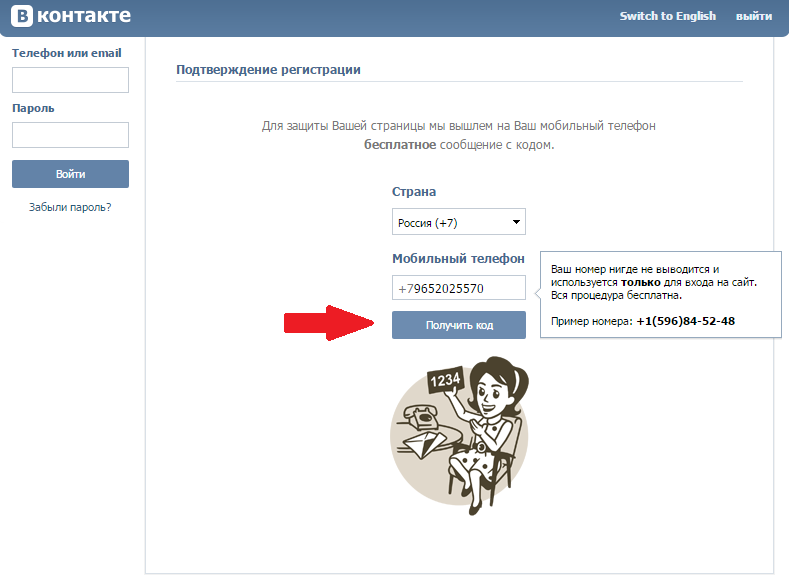 Некоторые блокируют страницу пользователя и начинают требовать деньги за доступ. Вторые сливают полученные данные в какие-либо пользовательские базы. Третьи просто сажают на такой аккаунт вирус, и он рассылает от имени взломанного пользователя различные «письма счастья» всем его друзьям.
Некоторые блокируют страницу пользователя и начинают требовать деньги за доступ. Вторые сливают полученные данные в какие-либо пользовательские базы. Третьи просто сажают на такой аккаунт вирус, и он рассылает от имени взломанного пользователя различные «письма счастья» всем его друзьям.
Другие же сервисы подобного плана (к примеру, известный ) попросту не работают с закрытыми профилями, потому эффективность их использования глубоко сомнительна.
Ресурсы уровня vkontakte.doguran.ru не дают какого-либо ощутимого результата
Хакерская помощь
В сети можно найти множество объявлений, обещающих взлом любой страницы ВК и просмотр закрытого профиля ВК 2018 за определённую плату. В большинстве случаев проверить квалификацию таких «народных умельцев» достаточно сложно. Гарантировать 100% эффект в таком случае невозможно, как и гарантию возврата предварительно оплаченных средств в случае неудачи. Потому, как и в случае с фишинговыми сайтами, вы действуете на свой страх и риск, и вполне возможно, что оплаченные вами деньги попросту пропадут без какого-либо ощутимого результата.
Заключение
Появление функции «Закрытый профиль» в опционале ВК призвана обезопасить данные пользовательских страниц от нежелательной утечки конфиденциальной информации. Получить такие данные в случае закрытого профиля крайне сложно. Появившиеся «дыры» регулярно отслеживаются службой технической поддержки ВК, и эффективно устраняются. Наиболее же простым способом решения ситуации является создание фейковой странички. А также запрос к нужному пользователю в друзья – во многих случаях это позволяет просмотреть закрытый профиль в ВК 2018.
Вконтакте
Инструкция
Прежде всего, зайдите на сайт. Если вы вышли из вашего аккаунта, просматривать страницы вы сможете после авторизации на сайте. Просмотр любой страницы для незарегистрированного пользователя невозможен, а попытки открыть любой раздел сайта возвращают вас на страницу регистрации и авторизации.
Если вы не можете посмотреть информацию о пользователе, вам нужно добавить его в друзья. У любой персоны на сайте может быть закрытый фотоальбом.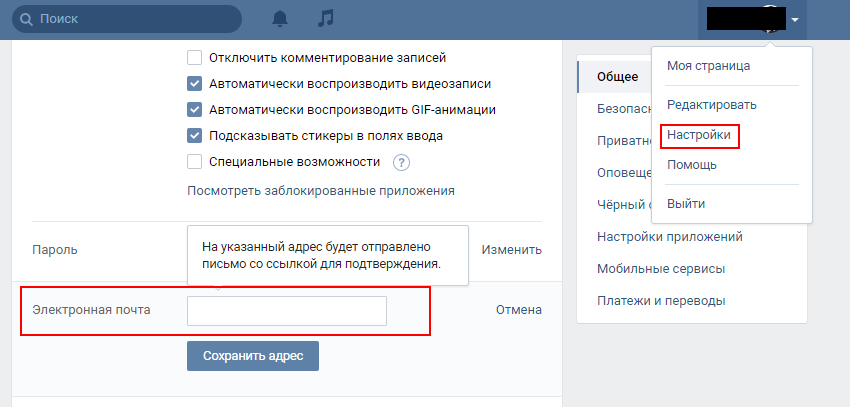 Просмотреть его вы никак не сможете, разве что по личной просьбе.
Просмотреть его вы никак не сможете, разве что по личной просьбе.
Также во «ВКонтакте» есть множество групп по интересам. Открытые группы позволяют просматривать содержимое безо всяких ограничений. Однако есть закрытые группы, и чтобы получить возможность пользоваться их контентом, вам надо вступить в группу или подать заявку на вступление (она будет рассматриваться модераторами группы).
Для постороннего просмотра обычно закрыты страницы статистики групп. Доступ к ним настраивается создателем. Иногда предоставляет доступ администраторам. Если вас таковым назначат, вы сможете смотреть статистику.
Если пользователь отключил комментирование фото или видео, вы получите возможность только просматривать сам ресурс без возможности оставлять замечания. Вы можете добавить новый файл в свой аккаунт и снять ограничения, тогда другие пользователи смогут комментировать. Подобным образом происходит работа с информацией, располагающейся в группах.
Иногда на форумах предлагают программы или скрипты для просмотра закрытых страниц «ВКонтакте».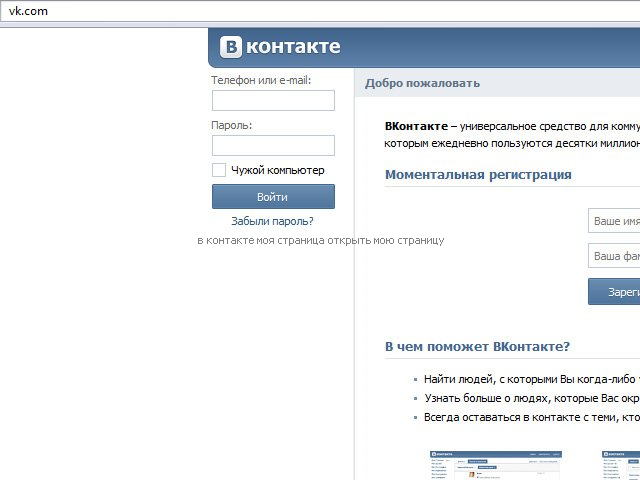 Их использование не рекомендуется, потому как может представлять потенциальную опасность. Администрация сайта заботится о конфиденциальности данных и не предлагает подобного рода услуги.
Их использование не рекомендуется, потому как может представлять потенциальную опасность. Администрация сайта заботится о конфиденциальности данных и не предлагает подобного рода услуги.
Сайте « » обладает своими правилами. Можно защитить страницу от посторонних глаз, разрешив доступ к ним только своим друзьям. Соответственно, вы также не сможете просматривать страницы других пользователей, которые не состоят у вас в друзьях. Однако в этом случае не все потеряно.
Инструкция
Запустите браузер и откройте сайт vkontakte.ru. Зайдите на личную страницу, введя ваши логин и пароль. Будьте внимательны при вводе данных: если вы несколько раз подряд введете комбинацию неправильно, система может принять это за взлом. Перейдите на страницу человека, которого вы желаете просмотреть.
Узнайте ID (уникальный номер) данного пользователя. Для этого исследуйте внимательно ссылку на страницу. Она должна оканчиваться номером, расположенным после символа «равно». Данная комбинация цифр понадобится для дальнейших действий.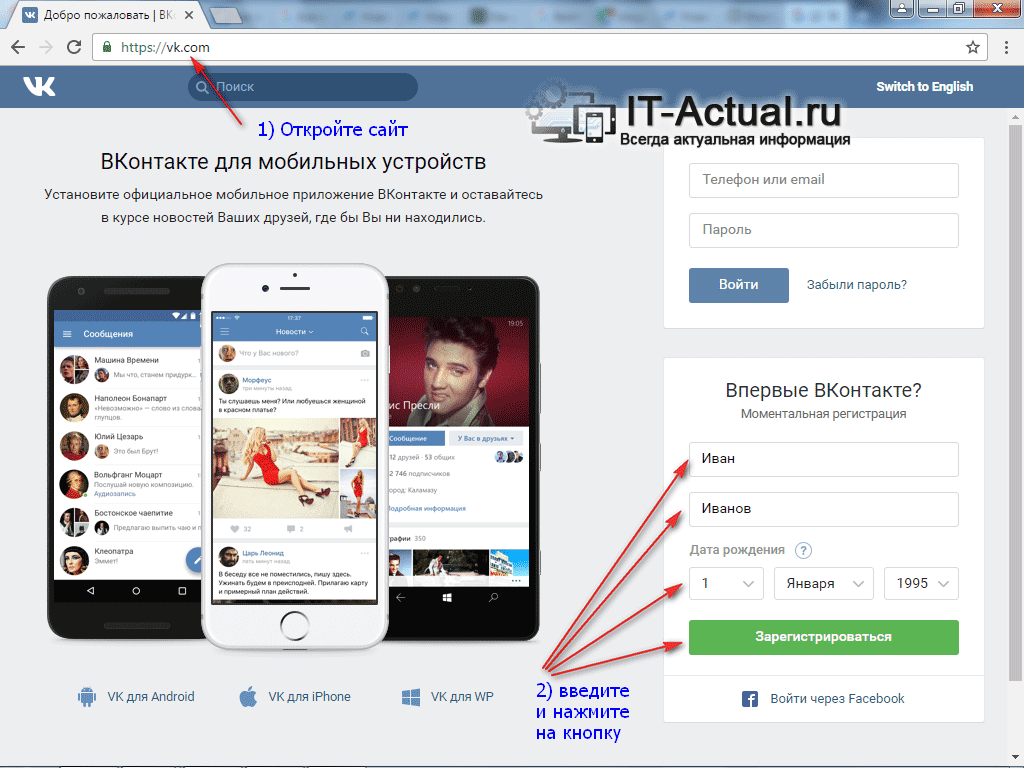
Попробуйте также можете просмотреть скрытые фотоальбомы с помощью ссылки http://vkontakte.ru/photos.php?id=, а видеозаписи — http://vkontakte.ru/video.php?id=. Не забывайте добавлять в конце строки уникальный номер пользователя.
Попытайтесь просмотреть при помощи сайта vk.com. Более половины пользователей данной социальной сети заходят сюда через него. Например, для просмотра закрытых фотографий воспользуйтесь ссылкой http://vk.com/user?z=photo111. Слово user замените ником пользователя или его ID. После photo укажите номер фотографии. Нередко он определяется автоматически.
Если чем-то не понравиться человеку, то он в любой момент может вас заблокировать. Простейший пример: вы парень и вам понравилась девушка, которую вы закидываете комплиментами. Только вот ей это совсем не нужно и она блокирует ваш профиль, то есть заносит его в . Вопрос: как посмотреть страницу пользователя в таком случае?
Когда пользователь блокирует вас, вы получаете сообщение «Username ограничил доступ к своей странице», когда пытаетесь открыть его страницу. В таком случае вы не только не сможете написать сообщение этому человеку, но и теряете возможность просматривать его страницу.
В таком случае вы не только не сможете написать сообщение этому человеку, но и теряете возможность просматривать его страницу.
Выход из этой ситуации есть всегда. Первый вариант — это создание новой страницы. В принципе, ничего сложного в этом нет, сама регистрация занимает пару минут, но при этом потребуется привязать новый аккаунт к номеру телефона. Если у вас только одна сим-карта, к которой уже привязана ваша текущая страница, необходимо воспользоваться еще одной сим-картой.
Второй вариант значительно проще, но работает он далеко не во всех случаях. Чуть ниже мы расскажем об этом более подробно.
Что бы посмотреть заблокированную страницу, вам нужно нажать на кнопку «Выйти», что находится в верхней части экрана. Таким образом вы сможете выйти из своего аккаунта.
Заходим на страницу к пользователю, который занес вас в черный список и, вуаля, видим, что страница пользователя открыта! Разумеется, только для просмотра.
А теперь о том, почему этот способ может не сработать. В настройках приватности есть возможность скрывать содержимое своей страницы от пользователей, не зарегистрированных в . В таком случае незарегистрированный пользователь увидит вот что:
В настройках приватности есть возможность скрывать содержимое своей страницы от пользователей, не зарегистрированных в . В таком случае незарегистрированный пользователь увидит вот что:
Если вы увидели такое сообщение, тогда вам все же лучше будет завести еще одну страничку в ВК, так как иного способа посмотреть нужный профиль нет.
Социальная сеть «Одноклассники» сегодня охватывает более 50 миллионов пользователей, большая часть страничек которых находится в общем доступе. Но не все пользователи готовы делиться личной информацией с посторонними людьми, поэтому устанавливают ограничения на просмотр профиля, делая его закрытым. В связи с этим заинтересованные лица задаются вопросом, можно ли посмотреть закрытую страницу. Такая возможность имеется.
Способы просмотра закрытого профиля
Большинство нижеследующих методов не всегда получится реализовать на практике, тем не менее, перечислим их. Вариант взлома странички не рассматриваем, потому что он маловероятен.
- Самый очевидный способ – сделать так, чтобы вас приняли в друзья.
 Если напрямую, с помощью реальных персональных данных, добиться этого не получается, создайте аккаунт на выдуманного человека. Но прежде чем попроситься в друзья, заполните профиль минимально необходимыми данными, найдите в сети фотографию и назначьте ее главной. Желательно предварительно подружиться с другими пользователями и вступить в какие-нибудь сообщества. В результате данных процедур вероятность оказаться в друзьях увеличится.
Если напрямую, с помощью реальных персональных данных, добиться этого не получается, создайте аккаунт на выдуманного человека. Но прежде чем попроситься в друзья, заполните профиль минимально необходимыми данными, найдите в сети фотографию и назначьте ее главной. Желательно предварительно подружиться с другими пользователями и вступить в какие-нибудь сообщества. В результате данных процедур вероятность оказаться в друзьях увеличится. - Если вас не приняли, попробуйте создать новую страницу в соцсети, являющуюся клоном текущего друга данного пользователя – достаточно найти в списке друзей человека с открытым профилем. Попросившись в друзья, необходимо упомянуть, что предыдущий аккаунт был взломан либо заблокирован. Разумеется, даже если номер пройдет, рано или поздно владелец закрытого профиля обнаружит обман, но цель посмотреть закрытую страницу будет уже достигнута.
- Попробуйте такой способ: зайти на страницу через свой закрытый профиль, введя в адресной строке соответствующие параметры.
 Для этого необходимо:
Для этого необходимо:
- сделать собственную страничку закрытой;
- отсоединиться от интернета не меньше чем на десять минут;
- после подключения к сети в адресной строке вместо собственного ID ввести номер интересующего пользователя, дописав в конце =open и нажав Enter.
Способ работает не во всех браузерах.
Можно ли просматривать фотографии закрытого профиля?
Многие спрашивают, как посмотреть фото на закрытой странице. К сожалению, это сделать нельзя – можно только увидеть основное изображение. При этом несколько лет назад, благодаря найденным уязвимостям ресурса, возможность просматривать альбомы закрытого профиля была – надо было в адресной строке ввести определенную команду с соответствующими параметрами. Но администраторы соцсети достаточно быстро устранили данную лазейку.
Теперь вам известны все имеющиеся способы, как посмотреть закрытую страницу в Одноклассниках либо фотографии на ней. Других методов не существует, учитывая, что администрация соцсети уделяет большое внимание вопросам информационной безопасности. Ведь за подключение услуги «закрытый профиль» взимается оплата, а, значит, конфиденциальность данных должна гарантироваться пользователю.
Ведь за подключение услуги «закрытый профиль» взимается оплата, а, значит, конфиденциальность данных должна гарантироваться пользователю.
Многие пользователи ограничивают доступ к просмотру своих фотографий, с помощью . Или возможен такой вариант, когда альбомы не опубликованы на странице — вы просто не знаете, как зайти в них (см. ).
Но ведь очень хочется увидеть, что же пользователь скрыл. Давайте разбираться, как посмотреть скрытые фото вконтакте .
Используем id страницы, для просмотра скрытых фотографий
Заходите на страницу к нужному пользователю, и копируйте из адресной строки его id (см. ).
В том случае, если нет цифрового значения id, а вместо него указан выбранный пользователем ник, то нужно сделать следующее.
Вам нужно перейти к просмотру любой части профиля пользователя. Проще всего открыть аватарку.
Теперь вернитесь в адресную строку. Найдите следующую часть кода «z=photo233054» .
Цифры после слова «photo»
, и есть id.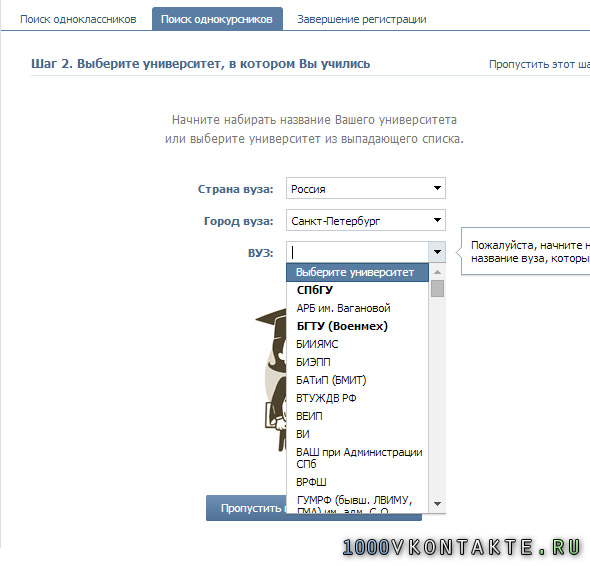 В данном случае, это вот такое значение — 233054
. Теперь переходим к следующему шагу.
В данном случае, это вот такое значение — 233054
. Теперь переходим к следующему шагу.
Как посмотреть закрытые фото и альбомы вконтакте
Если вы посмотрите на страницу пользователя, id которого мы только что получили, то увидите, что для просмотра доступна только одна фотография. И нет блока «Фотоальбомы» . Значит все фотки и альбомы скрыты (см. ).
Так давайте уже посмотрим их. Для этого снова перейдите в адресную строку, и наберите вот такой текст:
Https://vk.com/albums***
Как вы видите, здесь более 500-а фотографий.
Есть альтернативный код. Вот он:
Https://vk.com/id***?z=albums***
Вводите его в адресную строку, и вместо звездочек снова пишем id. Далее «Enter» . Результат будет тот же.
Теперь вы можете просмотреть все фотки, которые загрузил пользователь на свою страницу (см. ). В том числе и скрытые.
Заключение
Как вы понимаете, вы тоже можете ограничивать просмотр ваших фотографий. Но для тех, кто знаком с описанным методом, это не будет препятствием.
Вопросы?
Вконтакте
Как посмотреть страницу вк не регистрируясь
Можно ли пользоваться ВК без регистрации и как при этом посмотреть страницу выбранного пользователя? Эта статья призвана дать ответы на эти насущные вопросы. Кроме того, вы можете пролистать страницу вниз и посмотреть видео по этой теме.
Посмотреть профиль человека, без проблем получится у зарегистрированного пользователя VK, а вот, если вас нет в соц. сети и создавать свой аккаунт вы не собираетесь по каким-то личным причинам — придется идти на ухищрения.
Просмотр чужих страниц без регистрации
В настройках личной странички каждый человек на свое усмотрение регулирует степень приватности. Если пользователь не устанавливал ограничений, то его данные будут доступны всему интернету. Даже человек, который не зарегистрирован в ВК, сможет посмотреть личную информацию.
Чтобы изучить «досье», необходимо каким-то образом получить URL-адрес страницы.
Вариант 1
Попросить его у человека, который вам интересен.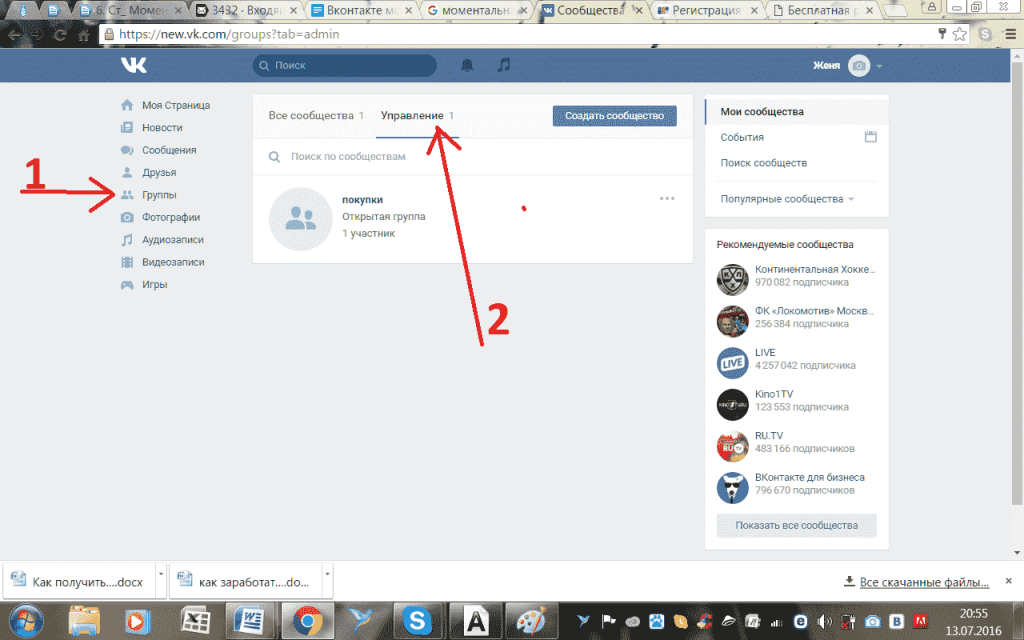 Адрес будет выглядеть примерно следующим образом https://vk.com/durov, где:
Адрес будет выглядеть примерно следующим образом https://vk.com/durov, где:
- первая часть стандартна для всех защищенных страниц;
- вторая «vk.com» — домен социальной сети;
- третья «durov» — страничка вашего знакомого.
Чтобы войти в профиль человека, вставьте полученную ссылку в браузер и нажмите Enter. Теперь вы можете посмотреть записи в ленте, фотографии и другую личную информацию.
Вариант 2
В случае, если по какой-то причине вы не смогли получить ссылку на страничку нужного человека, попробуйте найти его с помощью поисковых систем. Этот способ сложнее, более затратный по времени и не гарантирует результат.
Если искомый пользователь в настройках приватности установил видимость страницы для поисковых машин, то его можно найти по имени и фамилии в Гугле или Яндексе.
Что делать если профиль закрыт
Некоторые юзеры не хотят предоставлять доступ к личной информации каждому желающему и закрывают его всем, кроме друзей. У вас не получиться увидеть информацию, если страница доступна только авторизованным пользователям.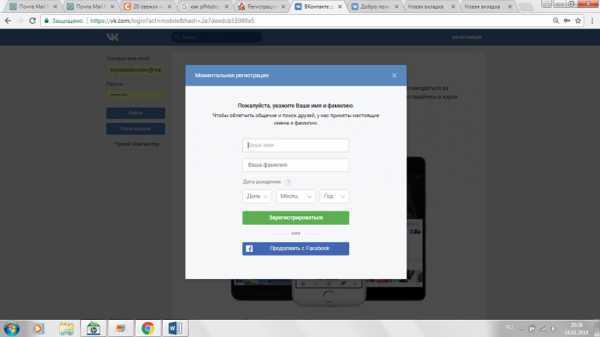 Как посмотреть фото и записи человека в этом случае? Вам остается только зарегистрироваться ВКонтакте и добавиться в друзья. Анонимный человек доступ к информации в таком случае не получит.
Как посмотреть фото и записи человека в этом случае? Вам остается только зарегистрироваться ВКонтакте и добавиться в друзья. Анонимный человек доступ к информации в таком случае не получит.
Важно! В интернете вы можете найти множество сайтов и приложений, которые обещают выдать всю подноготную пользователя ВК «без регистрации и СМС». Зачастую это всего лишь уловки мошенников и шарлатанов. Мало того, что вы не получите результата, так еще можете потерять деньги или подхватить вирус.
В статье вы узнали обо всех актуальных методах просмотра страницы без регистрации в ВК. В случае обнаружения новых лазеек и уязвимостей социальной сети, авторы vkbaron.ru сразу уведомят об этом своих читателей. Оставайтесь с нами.
Я расскажу вам, как смотреть страницы Вконтакте, не регистрируясь на сайте. Если у вас уже есть своя страница, а заходить на нее не хочется, эта инструкция тоже подойдет.
Инструкция
Что вам понадобится:
- доступ к Интернету
- имя и фамилия человека, чью страницу хотите просмотреть
1 шаг
Зайдите на сайт Вконтакте http://vk.com/. В адресной строке (это вверху окна) поставьте “/” и напишите search. Нажмите Enter.
2 шаг
Откроется окно поиска. В строке введите имя и фамилию человека, страницу которого ищете. Если людей с таким именем много, справа заполните форму расширенного поиска.
3 шаг
Вы заходите на страницу и смотрите её. А что делать, если “Страница доступна только авторизованным пользователям.”? Решение есть! Вы знаете, у кого в друзьях есть этот человек? Если да, найдите “посредника”. Например, вы искали Васю Пупкина, и его “Страница доступна только авторизованным пользователям”. Вася есть в друзьях у Ололоши Ололоева. Значит, ищите этого Ололошу Ололоева.
4 шаг
Найдя его, посмотрите список его друзей. Нашли нужного вам человека? Наведите курсор на его фотографию и нажмите “Увеличить”.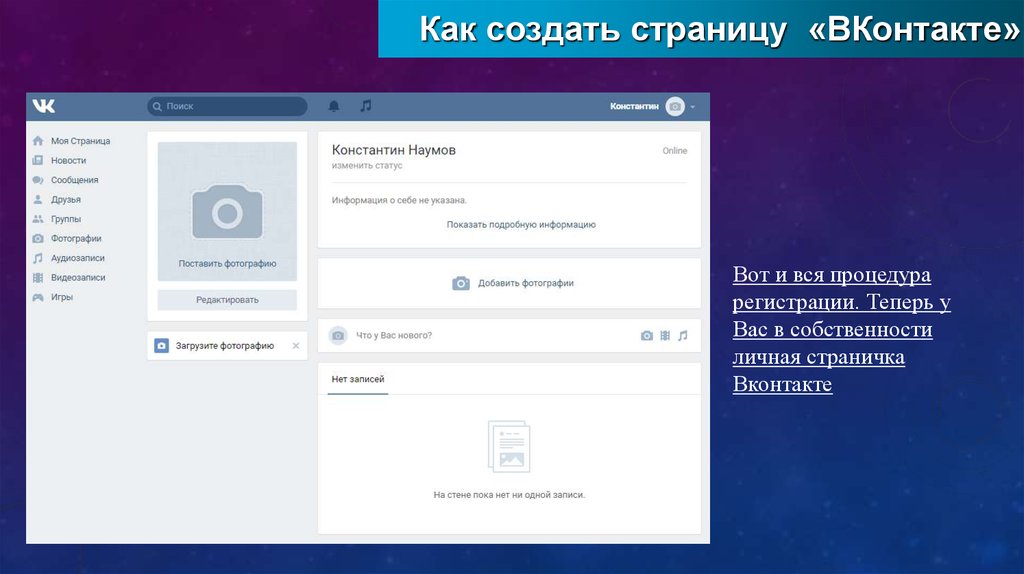 Под фотографией вы увидите это (посмотрите на картинку). Нажмите на “Фотографии со страницы…”. Откроется окно со всеми альбомами фотографий нужного вам человека.
Под фотографией вы увидите это (посмотрите на картинку). Нажмите на “Фотографии со страницы…”. Откроется окно со всеми альбомами фотографий нужного вам человека.
5 шаг
Что делать, если вы зашли на страницу Ололоши Ололоева, а там нет списка его друзей? Ответ прост: если Пупкин его друг, наверняка он ставил лайки. Откройте любую фотографию и посмотрите список людей, которые ставили на нее лайки. Нашли нужного вам человека? Наведите курсор на его фотографию и нажмите “Увеличить”.
Использую адрес профиля, который мы получили на предыдущем шаге, вы можете зайти к человеку на страницу. При этом не обязательно предварительно самому регистрироваться в ВК (см. бесплатная регистрация вконтакте). Все зависит лишь от настроек, которые задал пользователь для своего аккаунта.
Если он не скрыл данные от посторонних глаз, то вы сможете просмотреть их.
Как видите, на тестовой странице мы увидим:
Заключение
Все довольно просто, если данные на странице не скрыты.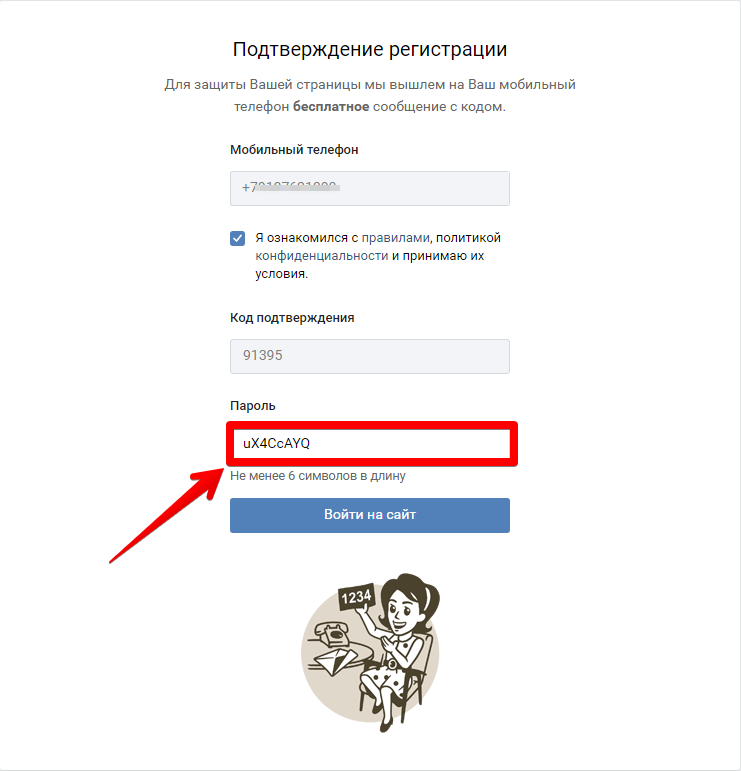 А вот если человек позаботился о настройках приватности, то здесь у вас уже начинаются определенные проблемы (см. как ограничить доступ к своей странице в контакте кроме друзей).
А вот если человек позаботился о настройках приватности, то здесь у вас уже начинаются определенные проблемы (см. как ограничить доступ к своей странице в контакте кроме друзей).
Для начала стоит отказаться от идеи просмотра данных без регистрации. Создайте себе аккаунт, и добавьте нужного пользователя в друзья. Возможно тогда некоторая информация станет доступна. Чаще всего закрывают свою личную информацию именно от пользователей, которых нет в друзьях.
Хочу сразу предостеречь вас от использования сервисов, которые якобы обещают предоставить все данные от скрытых страниц (см. как скрыть страницу вк). Они не работают. А вы рискуете потерять доступ к своему аккаунту, если попытаетесь воспользоваться ими. Перед публикацией этого материала, я протестировал эти два сервиса:
Ни один из них не дал мне нужного результата. При этом на первый сайт поисковики запрещают вход, считая его вредоносным.
Вам помогла эта информация? Удалось решить возникший вопрос?
Пожалуйста, задайте свой вопрос в комментариях, с описанием возникшей проблемы
Мы и наши пользователи, регулярно обсуждаем возможные неполадки и сложности. Вместе мы разберемся с Вашей проблемой.
Вместе мы разберемся с Вашей проблемой.
Просмотр закрытых страниц Вконтакте по id, если доступ ограничен
Администрация социальной сети Вк заботится о безопасности пользователей и старается ограничить доступ посторонних людей к личной информации. Но полностью избавиться от пробелов и недостатков не получается, а потому просмотр закрытых страниц Вконтакте остаётся доступным. При этом количество доступных способов просматривать аккаунтов постоянно растёт, а на смену устаревшим и утратившим эффективность подходам регулярно приходят свежие. Потому даже активные действия разработчиков соц. сети не позволяют добиться нужного эффекта, поскольку желающие обойти запреты действуют заметно активнее администрации. А отдельные пробелы сохраняются, несмотря на действия руководства сети.
Просмотр закрытых страниц Вконтакте по id
Желающим выяснить, как просмотреть закрытую страницу Вконтакте, следует обратить внимание на несколько основных способов:
- с помощью специальных сервисов и программ;
- с помощью ссылки на профиль, без регистрации;
- просто авторизовавшись и посетив аккаунт нужного человека;
- добавившись в друзья.

Особенно эффективен последний подход, поскольку он наделяет воспользовавшегося им человека максимальными возможностями. Единственной информацией, которая остаётся недоступной, оказываются скрытые даже от друзей альбомы с фотографиями. Но следует признать, что добавление в друзья не всегда удобно, к тому же существует вероятность отклонения заявки. Тогда остаётся получать интересующую информацию по id.
Сервисы для просмотра закрытых страниц
Чтобы смотреть недоступные профили, следует воспользоваться специальными сервисами. Их довольно много, но часть программ и приложений постепенно теряет собственную актуальность, потому пользователям стоит регулярно проверять работоспособность выбранного сайта. Среди наиболее известных программ и порталов:
- vk-view.ru;
- kontaktlife.ru/prosmotr-zakrytyx;
- vkontakte.doguran.ru.
При этом последний сервис последнее время был недоступен, а точной информации, насколько серьёзны его проблемы, не поступало.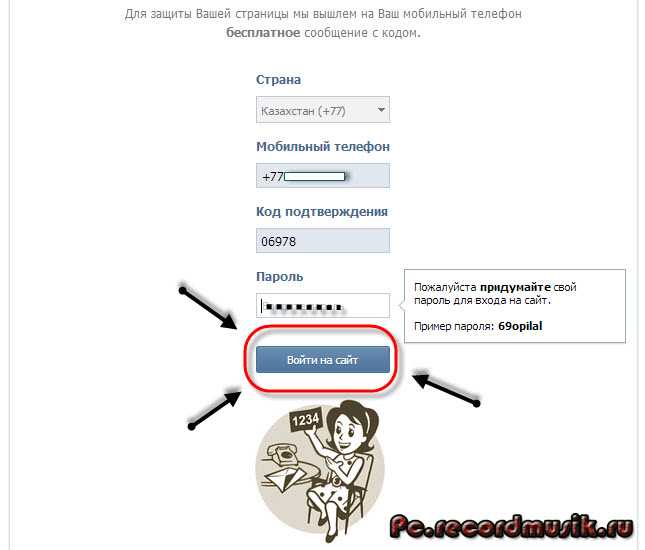
Принцип действия всех перечисленных программ одинаков. Достаточно посетить сайт и вставить id адрес скрытой учётной записи. Ничего дополнительного обычно не требуется.
Как посмотреть страницу, если пользователь ограничил доступ?
Если сложность просмотра закрытой страницы Вконтакте заключается лишь в добавлении пользователя в чёрный список, следует воспользоваться двумя простейшими способами:
- получением требуемой информации без авторизации;
- созданием новой учётной записи и посещением закрытого аккаунта с него.
Первый подход иногда оказывается неудобным, поскольку профиль нужного человека способен быть недоступным для неавторизованных посетителей. Второй отнимет больше времени и приведёт к появлению ненужной учётной записи, но позволит обойти ограниченный доступ и увидеть интересующие фото и видеозаписи.
Просмотр скрытых страниц Вк без id
Помимо перечисленных выше методов существует ещё один крайне простой и удобный способ просмотра скрытых страниц Вконтакте.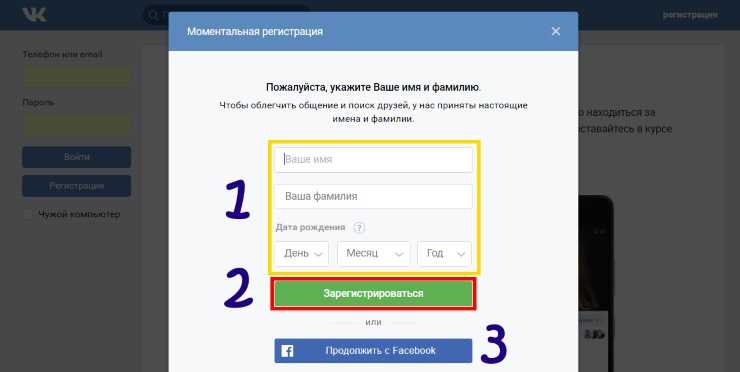 Он позволяет обойтись без авторизации и поиска id. Чтобы воспользоваться упомянутым методом, понадобится:
Он позволяет обойтись без авторизации и поиска id. Чтобы воспользоваться упомянутым методом, понадобится:
- вписать в адресную строку браузера ссылку http://vk.com/search;
- воспользоваться стандартным поиском человека в Вконтакте;
- пролистать фотоальбомы и фотографии, просто кликнув иконку с изображением нужной личности;
- перейти на найденную страницу для более детального просмотра.
Важнейшие преимущества описанного подхода заключаются в отсутствии необходимости использовать сторонние сервисы и программы. Это гарантированно бесплатно и безопасно, а сам пользователь ничем не рискует.
Бесплатные программы
Важно подчеркнуть, что большая часть программ абсолютно бесплатна, потому пользователям не стоит переживать о возможных расходах или ненадёжности сервиса. Сказанное касается и перечисленных выше программ для Вк.
В ситуациях, когда у пользователя требуют оплату за предоставленные услуги, стоит задуматься о качестве работы системы.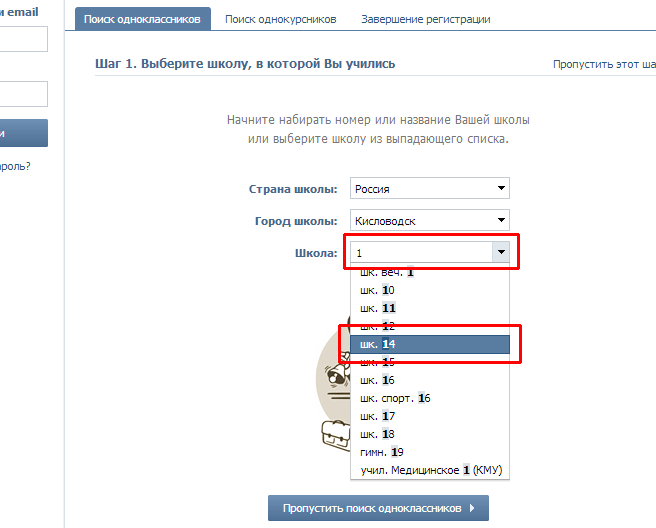 Возможно, деньги требуют мошенники, желающие нажиться на чужой беспечности. Поэтому, прежде чем использовать непроверенное приложение, следует поискать дополнительную информации ознакомиться с отзывами уже воспользовавшихся ими людьми. Эти простые действия помогут избежать неприятностей.
Возможно, деньги требуют мошенники, желающие нажиться на чужой беспечности. Поэтому, прежде чем использовать непроверенное приложение, следует поискать дополнительную информации ознакомиться с отзывами уже воспользовавшихся ими людьми. Эти простые действия помогут избежать неприятностей.
Сидеть в вк без регистрации. Как быть оффлайн в вконтакте
Социальные сети давно стали заменять многим утреннюю чашку кофе. Но время от времени возникают ситуации, когда ваше появление онлайн в популярной сети Вконтакте нежелательно. В таком случае не стоит отказывать себе в удовольствии послушать музыку, посмотреть фильмы или почитать нужную информацию. Есть способы «обмануть» систему и оставаться невидимыми ВК.
Первый способ не предусматривает использования каких-либо компьютерных «заморочек». Суть предельно проста: если вы «простаиваете» Вконтакте более 15 минут, вы становитесь «оффлайн». Для этого стоит зайти в раздел личных сообщений и бездействовать указанное время. При этом вновь обновить свой онлайн статус вы сможете, если зайдете на чужую страницу или на собственный профиль.
Следующий способ доступен пользователям, которые посещают Вконтакте через браузер Mozilla Firefox. Откройте новую вкладку и наберите в адресной строке about:config, так вы окажетесь в настройках данного браузера. Найдите раздел «Фильтр» и наберите network.http.redirection-limit. Далее меняем значения с установленного 20 на 0. Для этого два раза щелкните мышкой по строке, которая осталась. После этих операций заходите на свой профиль Вконтакте. Отметим, что после авторизации вы получите сообщение об ошибке. Проигнорируйте его. Теперь вы сможете заходить анонимно на чужие страницы, пока не посетите собственную. Для возвращения видимости ВК верните настройки network.http.redirection-limit.
При этом вновь обновить свой онлайн статус вы сможете, если зайдете на чужую страницу или на собственный профиль.
Следующий способ доступен пользователям, которые посещают Вконтакте через браузер Mozilla Firefox. Откройте новую вкладку и наберите в адресной строке about:config, так вы окажетесь в настройках данного браузера. Найдите раздел «Фильтр» и наберите network.http.redirection-limit. Далее меняем значения с установленного 20 на 0. Для этого два раза щелкните мышкой по строке, которая осталась. После этих операций заходите на свой профиль Вконтакте. Отметим, что после авторизации вы получите сообщение об ошибке. Проигнорируйте его. Теперь вы сможете заходить анонимно на чужие страницы, пока не посетите собственную. Для возвращения видимости ВК верните настройки network.http.redirection-limit.
Пользователи браузера Opera также могут настроить анонимность в социальной сети. Для этого откройте меню Opera, зайдите в поле «Инструменты», далее «Настройки» — «Дополнительно» — «Сеть».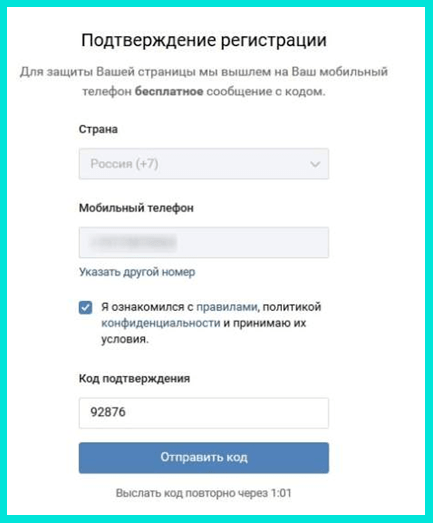 В разделе «Сеть» найдите пункт «Включить автоматическое перенаправление». Сделайте его неактивным, сняв галочку. После этого можете открывать сайт Вконтакте. Вновь после ввода логина и пароля высветится сообщение об ошибке. Не обращайте на него внимание и посещайте интересующие вас страницы в режиме «оффлайн». Вернуть настройки можно, проделав весь путь наоборот.
В разделе «Сеть» найдите пункт «Включить автоматическое перенаправление». Сделайте его неактивным, сняв галочку. После этого можете открывать сайт Вконтакте. Вновь после ввода логина и пароля высветится сообщение об ошибке. Не обращайте на него внимание и посещайте интересующие вас страницы в режиме «оффлайн». Вернуть настройки можно, проделав весь путь наоборот.
Часто руководители компаний, желая ограничить посещение «посторонних» сайтов сотрудниками, устанавливают различные фильтры на те или иные сайты. Существует ряд сайтов и программ-анонимайзеров, которые позволяют обойти такие ограничения. Например www.kproxy.com , www.hidingyou.com , VkLife и другие.
Участники соцсети могут захотеть скрыть присутствие online по разным причинам. Кто-то находится онлайн Вконтакте на работе, кто-то хочет посмотреть фильм, послушать музыку, не отвлекаясь на новые сообщения. Бывает просто плохое настроение и нет желания общаться. Когда проводишь в соцсети несколько часов в день иногда появляется желание скрыть online статус Вконтакте.
Интересно, что можно не переписываться, не листать новостную ленту и сообщества, не сидеть во Вконтакте, но если на постороннем сайте нажмете на кнопку «Мне нравится» от vk.com, то статус online может активироваться. На различные случаи есть несколько основных способов как скрыть online Вконтакте, но продолжать оставаться в соцсети и использовать ее возможности.
Как скрыть онлайн статус Вконтакте
Есть возможность скрыть онлайн Вконтакте через саму соцсеть. Надо зайти в vk.com, что выдаст ваше присутствие. После авторизации, выполните действия:
- Откройте «Мои сообщения».
- Оставьте вкладку открытой, но не пользуйтесь ей в течении 15 минут.
- Через 15 минут Вконтакте изменит ваш статус online на «Заходил 15 минут назад». По факту вы будете онлайн.
Теперь можно отвечать на сообщения друзей и слушать музыку незаметно для остальных пользователей. Если вы покинете вкладки «Мои сообщения» или «Мои аудиозаписи», статус обновится и уже не получится скрыть присутствие онлайн Вконтакте. Необходимо повторять процедуру сначала.
Необходимо повторять процедуру сначала.
Еще вариант как можно скрыть статус онлайн Вконтакте при помощи соцсети, предназначен для компьютеров или web-версий сайта. В строке браузера введите vk.com/feed и не нажимайте на «Моя страница», и не заходите на чужие профили. Таким образом можно листать ленту новостей, лайкать посты и фотки из ленты, смотреть видео, слушать аудиозаписи и писать сообщения. Главное – не обновлять свою страницу и не заходить на чужие.
Как скрыть онлайн статус Вконтакте при помощи сторонних приложений
Скрыть онлайн статус Вконтакте предлагают дополнительные программы. Используя их вы будете offline даже в момент стандартной авторизации vk.com. Существует два наиболее популярных решения.
Первое – vklife.ru, позволяющее установить расширение для браузера Google Chrome. Скачивать рекомендую из официальных источников во избежание попадания вирусов на компьютер. Удобство vklife в том что расширение всегда доступно, а при необходимости и на разных платформах, как Windows или Mac OS.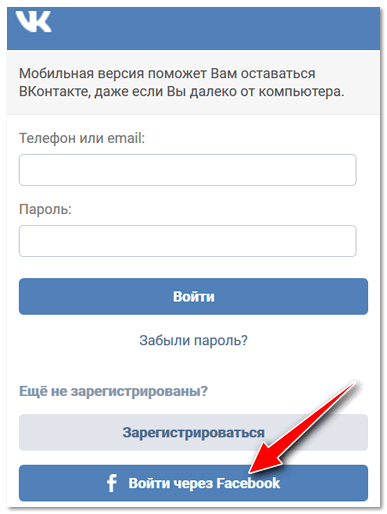
Не знаю, как у Вас, а у автора данной статьи частенько случается так, что и в социальную сеть ВКонтакте надо зайти, но в то же время, не хочется «светиться». В таких ситуациях, как правило, и возникает вопрос: а можно ли посетить Vk инкогнито? Такая возможность есть! Хотя о ней знают далеко не все пользователи.
Посещаем соцсеть незаметно
В этом нам помогут интернет-браузеры. Программы, с помощью которых мы просматриваем различные веб-сайты. В зависимости от того, каким браузером Вы пользуетесь, проделайте ниже описанные действия.
Браузер Mozilla Firefox
Для начала, введите в адресной строке веб-обозревателя вот это: «about:config» (без кавычек). Перед Вами откроется страница с настройками. Поищите раздел «Фильтр», а в нём надпись «network.http.redirection-limit». Для этой строки Вы должны прописать значение «0». По умолчанию там стоит цифра «20», так что, Вам достаточно просто удалить двойку.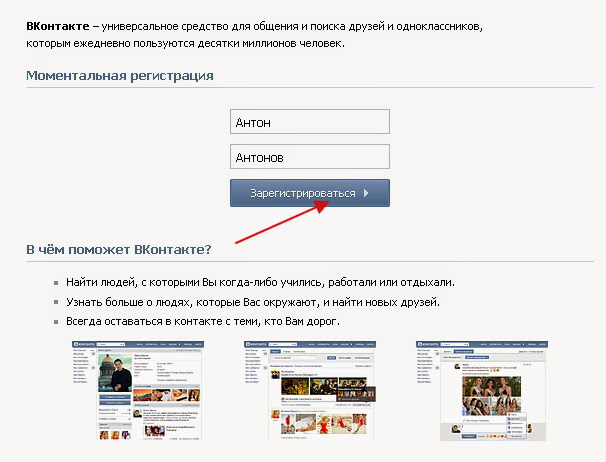 Сделав это, Вы на некоторое время запретите производить переадресацию.
Сделав это, Вы на некоторое время запретите производить переадресацию.
Теперь самое время зайти в социальную сеть ВКонтакте на свою страницу. Наверняка появится сообщение об ошибке. Но не переживайте, это означает лишь то, что Вы всё сделали правильно! Можете заходить на любую страницу, кроме своей, оставаясь инкогнито.
Когда потребность быть невидимым ВКонтакте отпадёт, снова войдите в настройки Mozilla Firefox и поменяйте значение выше приведённой строки на «20».
Браузер Opera
Многие из Вас до сих пор используют «Оперу». Раньше этот веб-обозреватель был более популярным, но и сейчас находятся любители, которые используют его, скорее, по привычке. Поэтому, мы не могли не поговорить о том, как быть невидимым ВКонтакте, используя «Оперу». Кстати, в Одноклассниках всё гораздо проще, ведь там можно за деньги.
Заходите в «Инструменты» — «Настройки». Далее, в открывшемся окне, найдите вкладку «Дополнительно», а затем нажмите на кнопку «Сеть». Вы увидите настройки, среди которых будет также и такая вот надпись: «Включить автоматическое перенаправление». Ваша задача — отключить перенаправление, сняв флажок напротив этой опции. Вот и всё, ничего сложного. На свою страницу не заходите, если хотите оставаться незамеченным.
Вы увидите настройки, среди которых будет также и такая вот надпись: «Включить автоматическое перенаправление». Ваша задача — отключить перенаправление, сняв флажок напротив этой опции. Вот и всё, ничего сложного. На свою страницу не заходите, если хотите оставаться незамеченным.
Универсальный способ
Ещё один метод оставаться невидимкой в Контакте, который Вы можете попробовать. Говорят, что если зайти в раздел «Мои сообщения», и ничего не клацая, остаться там на 15 минут, Вы после этого станете невидимкой. Но лишь в том случае, если не будете заходить на свою страницу.
Мы рассказали Вам о трёх способах оставаться невидимым ВКонтакте. Других просто не существует, да и на эти неизвестно когда разработчики Vk обратят внимание, так что пользуйтесь, пока такую интересную «лазейку» для нас не закрыли.
Все, конечно же, знакомы с социальной сетью «вконтакте». Многие в ней даже «живут», просиживая там дни и ночи. Часто бывает, что по каким-то причинам необходимо скрыть онлайн статус вконтакте , но как это сделать? Именно этим вопросом мы и займемся с вами сегодня!
Самый простой способ скрыть свое нахождение в интернете — это использование специальных программ.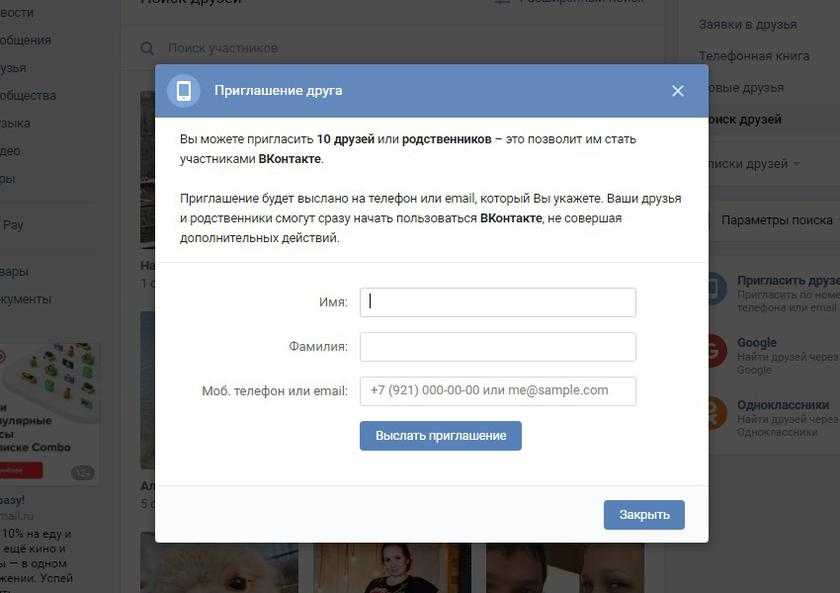 В нашем случае мы будем использовать приложение VKLife , которое, кстати сказать, имеет, помимо функции невидимки, еще и возможность скачивать аудио и видео-файлы со следующих ресурсов: Vk, YouTube, мой мир и другие, а также присматривать скрытые страницы вконтакте.
В нашем случае мы будем использовать приложение VKLife , которое, кстати сказать, имеет, помимо функции невидимки, еще и возможность скачивать аудио и видео-файлы со следующих ресурсов: Vk, YouTube, мой мир и другие, а также присматривать скрытые страницы вконтакте.
Данное приложение можно скачать на официальном сайте vklife.ru или установить как приложение, прямо в браузере Googel Chrome. Данная программа позволяет не только скрыть онлайн Вконтакте, но также слушать свою любимую музыку, переключаясь между альбомами, скачивать понравившиеся песни и видео из социальной сети, обмениваться сообщениями. Все это можно делать, не заходя на сайт «контакта».
Скачивать данную программу нужно только с официального сайта. Это обезопасит ваш компьютер от вредоносных программ, которые можно «заполучить», скачав похожее приложение из непроверенного источника.
Второй способ работает в браузерах Safari и Chrome. Зайдите в социальную сеть под своим Логином и паролем, перейдите на любую страницу, например «Мои группы» и оставайтесь на ней минут 15-20 для завершения тайм-аута соединения системы.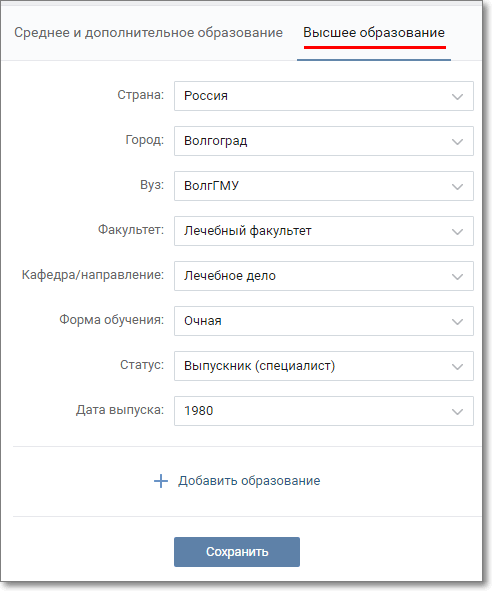 Таким образом, если вы не будете посещать главную страницу вконтакте, то будете находиться в режиме оффлайн. Все остальные страницы разрешены.
Таким образом, если вы не будете посещать главную страницу вконтакте, то будете находиться в режиме оффлайн. Все остальные страницы разрешены.
Третий способ — использование приложения «Vk Offline » для Google Chrome, которое позволяет работать в социальной сети в режиме оффлайн!
Четвертый способ — это наконец нажать кнопку «выход» в правом углу экрана;) и забыть на некоторое время о существовании информационного мира. Ну, а почему бы и нет?
Я перечислил вам основные способы, благодаря которым вы сможете стать невидимым вконтакте!
А вот еще способ скрыть онлайн статус Вконтакте с помощью приложения VK inviz
Среди интернет сайтов лидерами считаются социальные сети. Взрослые и дети проводят много времени общаясь в социальной паутине, у каждого из них есть любимая социальная страничка. Лидируют в социальной категории такие интернет ресурсы, как Вконтакте, Однокласники, Фейсбук. Эти интернет сети предлагают массу полезных и интересных для пользователя вещей, таких как, прослушивание и скачивание музыки, видео фалов, переписки с друзьями, обмен фото, отдых в мире игрушек.
У пользователей социальной сети Вконтакте иногда возникает желание скрыть свое присутствие на страничке. Бывают моменты, что нет настроения для общения, или плохое самочувствие не позволяет отвечать на сообщения беспокойных друзей. В такой момент очень хочется отключить сигнализирующий значок и просто включить любимую музыку и наслаждаться мелодией или изучать информацию актуальных групп и сообществ.
Есть три способа отключить онлайн оповещение о нахождении пользователя Вконтакте:
1. Установить и использовать специальное программное обеспечение.
Существует категория программ разработанных специально для социальной сети Вконтакте. Одну из лучших считают многофункциональную программу VkLife , именно эта программка позволяет быстро отключить кнопку (Offline), расположенную в строке инструментов под главным меню программы. Удобный интерфейс, дополнительные возможности управлять социальной страничкой сделали программу популярной среди интернет пользователей.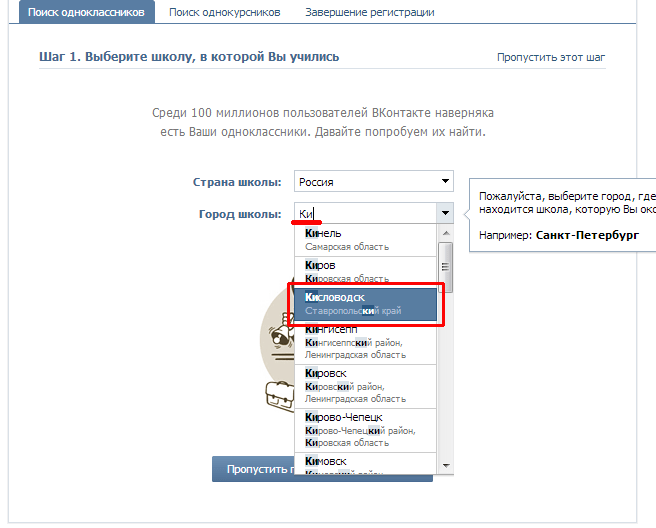 Программа абсолютно бесплатна, ее можно скачать в интернет с официальных источников. Для телефонов есть альтернатива в лице KateMobile .
Программа абсолютно бесплатна, ее можно скачать в интернет с официальных источников. Для телефонов есть альтернатива в лице KateMobile .
2. Перейти на внутреннюю страничку своей социальной сети и не переходить на вкладку Моя страница.
Это быстрый пример того как можно скрыть свое присутствие не устанавливая программы. Весь фокус в том что когда пользователь находится на странице, которая не указывает на адрес профиля, автоматически включается режим «offline», инкогнито можно находится неограниченное время, но только пользователь сделает шаг на главную страницу своего контакта тут же загорится режим онлайн. Такой способ эффективен в том случае, если пользователю скрывать свое присутствие приходится нечасто и у него достаточно выдержки не сделать случайного перехода в свой профиль.
3. Использовать интернет браузер Firefox и его дополнительные функции.
Этот способ рассчитан на более опытных пользователей, которые имеют определенные навыки работы с адресной строкой программы.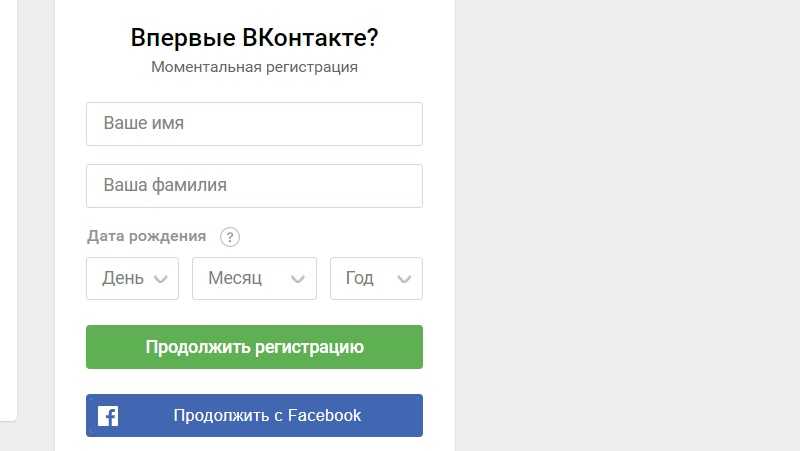 Правильная очередность выполненных действий даст положительный результат в противном случае придется выполнить перезагрузку браузера и попытаться снова.
Правильная очередность выполненных действий даст положительный результат в противном случае придется выполнить перезагрузку браузера и попытаться снова.
И так, первое действие – это в адресной строке программы браузер пропишите функцию about:config. Это функция открывает настройки программы.
Второе действие – в поле с названием Фильтр внести имя настройки «network.http.redirection-limit» не допуская ошибок. Выполнить двойной клик в строке с обнаруженной настройкой для открытия следующего диалогового окна с названием «Ведите значение (целое)». Необходимо в строке установить число 0, при этом не забыть цифру по умолчанию, то что было в строке и подтвердить действие.
На третьем шаге, следует открыть новую вкладку и войти в свой аккаунт. Если пользователь не ошибся в своих предыдущих действиях, тогда на экране должно появится сообщение программы о допущенной ошибке. Далее требуется выполнить переход на внутреннюю страничку своего Вконтакте, например, перейти на страничку Друзья.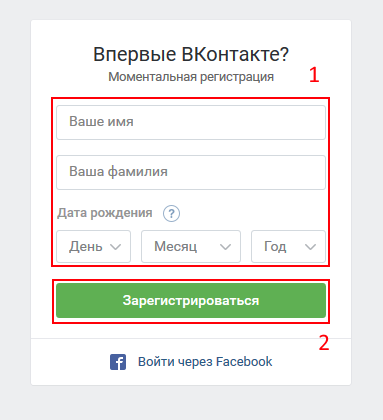 Эти действия должны выполняться на отдельно открытой вкладке. Вкладка Настройки программы то же должна быть открытой, перейдем на нее и снова выполняем двойной клик в названии настройки network.http.redirection-limit для появления окна, в котором вводим первоначальное значение.
Эти действия должны выполняться на отдельно открытой вкладке. Вкладка Настройки программы то же должна быть открытой, перейдем на нее и снова выполняем двойной клик в названии настройки network.http.redirection-limit для появления окна, в котором вводим первоначальное значение.
Теперь статус отображается в режиме offline и не кто не сможет доказать что вы были в социальной сети vk.com.
Использовав один из предложенных вариантов можно с легкостью стать невидимым для других пользователей интернет ресурса.
Думаю ясно, как сделаться и быть невидимым Вконтакте онлайн. Теперь легко сможете находится в социальной сети не привлекая особого внимания.
Дополнительный способ смотрите в видео!
Вконтакте
Разговаривайте с незнакомцами по сигналу с общественного телефона
Всего несколько лет назад отправка зашифрованных сообщений была проблемой. Просто для начала вам нужно было часами следовать инструкциям, наполненным жаргоном, или быть достаточно удачливым, чтобы найти друга-ботаника, который научит вас. Те немногие, кто выжил в этом процессе, быстро натолкнулись на второй барьер: они могли зашифровать только с теми, кто уже прошел через те же препятствия. Таким образом, даже после того, как кто-то, наконец, настроил зашифрованную электронную почту, они не могли использовать ее с большинством людей, которым они хотели отправить зашифрованные электронные письма.
Те немногие, кто выжил в этом процессе, быстро натолкнулись на второй барьер: они могли зашифровать только с теми, кто уже прошел через те же препятствия. Таким образом, даже после того, как кто-то, наконец, настроил зашифрованную электронную почту, они не могли использовать ее с большинством людей, которым они хотели отправить зашифрованные электронные письма.
Сегодня ситуация намного лучше. Появился ряд популярных приложений, которые делают шифрование таким же простым, как текстовые сообщения. Среди наиболее безопасных — Signal, программное обеспечение с открытым исходным кодом для iOS и Android, которое завоевало популярность среди активистов, журналистов и других лиц, занимающихся конфиденциальной работой. И, вероятно, наиболее популярным является WhatsApp, принадлежащая Facebook платформа с настройкой шифрования, полученной из Signal. Для меня распространение зашифрованных приложений чата означает, что, за очень немногими исключениями, все мои текстовые сообщения — с друзьями, семьей или по работе — зашифрованы сквозным шифрованием, и никто даже не должен понимать, что такое « открытый ключ ».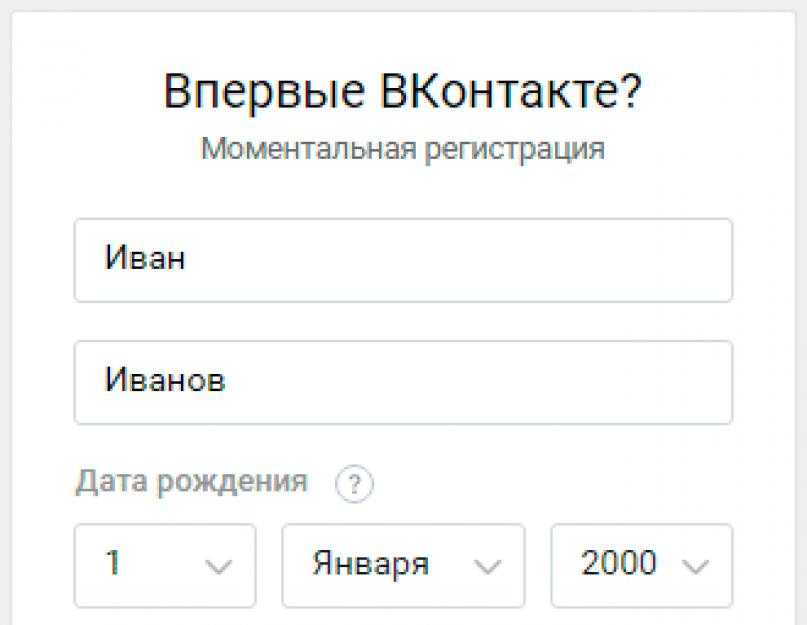
Но есть серьезная проблема как с Signal, так и с WhatsApp: ваша учетная запись привязана к вашему номеру телефона.
Это делает эти приложения действительно простыми в использовании, поскольку не требуется иметь дело с именами пользователей или паролями. Это также позволяет легко находить других пользователей приложения; Если кто-то является контактом в вашем телефоне и у него установлено приложение, вы можете без дополнительных усилий отправлять ему зашифрованные тексты.
Но это также означает, что если вы хотите, чтобы люди могли безопасно отправлять вам сообщения, вам необходимо предоставить свой номер телефона.Это ставит людей, которые общаются с общественностью, в затруднительное положение: стоит ли возможность незнакомых людей безопасно связаться с вами, чтобы опубликовать ваш личный номер телефона?
В этой статье я объясню, как создать второй номер Signal, который можно будет безопасно опубликовать в вашей биографии и визитных карточках Twitter, чтобы у незнакомцев был простой способ безопасно связаться с вами, в то время как ваш основной номер телефона остается конфиденциальным.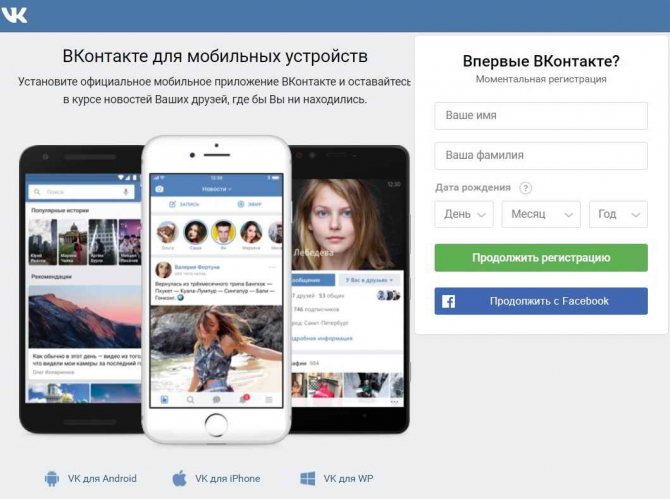 Я объясню, как получить второй номер телефона, как зарегистрировать его на сервере Signal и как настроить его для использования Signal Desktop, даже если вы уже используете Signal Desktop со своим частным номером телефона.Я сосредоточусь на Signal, а не на WhatsApp, по причинам, которые я объясню ниже (в основном, WhatsApp, похоже, блокирует номера телефонов, не являющихся сотовыми, которые делают все это возможным с помощью Signal).
Я объясню, как получить второй номер телефона, как зарегистрировать его на сервере Signal и как настроить его для использования Signal Desktop, даже если вы уже используете Signal Desktop со своим частным номером телефона.Я сосредоточусь на Signal, а не на WhatsApp, по причинам, которые я объясню ниже (в основном, WhatsApp, похоже, блокирует номера телефонов, не являющихся сотовыми, которые делают все это возможным с помощью Signal).
Почему бы вам не опубликовать свой номер телефона?
Когда вы даете свой номер телефона, вы рискуете стать жертвой злоупотреблений. Как написала в своем личном блоге активистка за свободу слова Джиллиан Йорк: «Как женщина, раздача моего номера телефона незнакомцу создает умеренный риск: что, если он позвонит мне посреди ночи? Что, если он будет беспокоить меня по СМС? Что, если мне придется сменить номер, чтобы уйти от него? »
Если вы общественный деятель, и особенно если вы женщина или цветной человек, вы, вероятно, привыкли к сексистским или расистским придуркам, выкрикивающим оскорбления и угрозы в ваш адрес в Twitter, Facebook и в разделе комментариев под заголовком статьи, которые вы пишете. Публикация вашего личного номера телефона может усугубить эту проблему и затруднить отключение звука этих людей.
Публикация вашего личного номера телефона может усугубить эту проблему и затруднить отключение звука этих людей.
Он также может открыть ваши онлайн-аккаунты для атаки. В прошлом году кто-то взломал Twitter и электронную почту активиста расовой справедливости ДеРэя Маккессона, взяв его номер телефона. Хакер позвонил в Verizon и, выдав себя за Мкессона, попросил сменить SIM-карту, связанную с его номером телефона, на новую, которую они контролировали, чтобы они могли получать SMS-сообщения, отправленные на его номер телефона.
Позвонив на @verizon и успешно сменив SIM-карту моего телефона, хакер обошел двухфакторную проверку, которая есть у меня для всех учетных записей.
— deray mckesson (@deray) 10 июня 2016 г.
Наличие уникального общедоступного номера только для Signal могло смягчить подобные атаки; хакеру сложнее украсть номер, привязанный к вашему аккаунту Twitter и электронной почты, если он вообще этого не знает.
(Если злоумышленник получит контроль над вашим номером телефона, как это было с Mckesson, он также может захватить вашу учетную запись Signal.Если кто-то сделал это с вашим другом, вы увидите предупреждение «Код безопасности изменен» в Signal — то же самое сообщение, которое вы видите, когда друг получает новый телефон. Если вы проигнорируете это предупреждение и все равно отправите ему текстовое сообщение, вы фактически отправите текстовое сообщение злоумышленнику. Вы можете проверить коды безопасности, чтобы убедиться, что ваше приложение Signal шифрует сообщения на телефон вашего друга, а не на телефон злоумышленника.)
Как получить второй номер телефона
Когда вы впервые открываете приложение Signal и вводите свой номер телефона, происходит следующее:
- Служба Signal пытается отправить SMS-сообщение с кодом подтверждения на ваш номер телефона.Если вы можете получить это сообщение или приложение может получить его напрямую, и сообщение содержит правильный код, то приложение успешно регистрирует учетную запись.

- Если вы не можете получить подтверждающее сообщение, Signal предлагает вместо этого попробовать голосовой вызов. В этом случае служба Signal пытается дозвониться на ваш номер телефона. Когда вы ответите, голос робота сообщит вам проверочный код, и вы сможете ввести его в приложение. Если вы введете правильный код, приложение зарегистрирует учетную запись.
Первоначальный шаг проверки телефонного номера — единственный шаг, в котором задействована телефонная сеть. После этого Signal использует Интернет для всего. Ваш номер телефона используется только для идентификации вашей учетной записи Signal (по сути, это ваше имя пользователя), и ваша телефонная компания не имеет доступа к какой-либо информации о том, что происходит в Signal.
Это означает, что, если у вас есть доступ к номеру телефона, по которому вы можете отвечать на голосовые вызовы, например к стационарному или VoIP-номеру, вы можете использовать этот номер телефона с Signal.(Это верно не для всех сервисов. WhatsApp, похоже, позволяет вам регистрироваться только по телефонным номерам, предоставленным операторами сотовой связи, но я слышал смешанные сообщения, поэтому не помешает попробовать.)
WhatsApp, похоже, позволяет вам регистрироваться только по телефонным номерам, предоставленным операторами сотовой связи, но я слышал смешанные сообщения, поэтому не помешает попробовать.)
Для продолжения вам необходимо получить второй номер телефона, публикация которого вы согласны. Это может быть:
- Настольный телефон в вашем офисе.
- Бесплатный номер телефона Google Voice, если вы живете в США (я этим и занимаюсь).
- Любой номер телефона из любой службы онлайн-телефонии, например Skype.
- Дешевая предоплаченная SIM-карта за несколько долларов в месяц (и временно положите ее на свой телефон, чтобы зарегистрировать второй номер Signal).
- Twilio, облачный сервис, который позволяет разработчикам писать программное обеспечение, которое выполняет и принимает телефонные звонки и SMS-сообщения. Если следовать этим инструкциям не слишком сложно, вы можете приобрести телефонные номера за 1 доллар в месяц в Twilio, чтобы использовать их для Signal.
 См. Это аналогичное руководство, написанное Мартином Шелтоном, для получения более подробных инструкций по использованию Twilio для вашего второго номера телефона.
См. Это аналогичное руководство, написанное Мартином Шелтоном, для получения более подробных инструкций по использованию Twilio для вашего второго номера телефона.
Очень важно контролировать этот номер телефона. Например, вы можете использовать одноразовую службу SMS для регистрации в Signal — таких служб много, если вы их ищете, — но эти телефонные номера могут использоваться кем угодно. Точно так же вам следует избегать использования номера таксофона или SIM-карты, для которой вы не собираетесь продлевать обслуживание. Если кто-то еще может получать SMS-сообщения или телефонные звонки на этот номер телефона, он может забрать вашу учетную запись Signal у вас.
Если у вас есть советы по другим способам получения постоянных номеров телефонов, опубликуйте их в комментариях.
Выбор устройства для второго сигнального номера
Чтобы зарегистрировать свой второй номер телефона в Signal, вам понадобится специальное устройство для этого — или, по крайней мере, выделенная учетная запись пользователя на устройстве.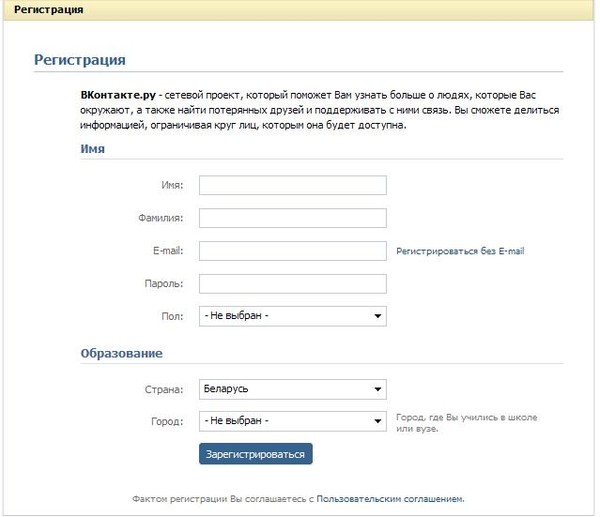 К устройству не требуется телефонная связь, и даже технически он не обязательно должен быть телефоном. Вот ваши варианты.
К устройству не требуется телефонная связь, и даже технически он не обязательно должен быть телефоном. Вот ваши варианты.
Если вы пользователь Android , вам повезло.Вероятно, вы никогда не использовали эту функцию, но Android поддерживает несколько учетных записей пользователей на одном устройстве. У каждой учетной записи пользователя есть собственный набор приложений и данных приложений. Вы можете создать вторую учетную запись на своем устройстве специально для вашего второго номера Signal.
Откройте приложение «Настройки», выберите «Пользователи» и выберите «Добавить пользователя или профиль», чтобы добавить нового пользователя. После создания нового пользователя войдите в систему и установите приложение Signal. Не забудьте настроить блокировку экрана для нового пользователя — в противном случае любой, у кого есть физический доступ к вашему телефону, сможет легко получить доступ к сообщениям Signal во втором пользователе, даже если ваша основная учетная запись пользователя заблокирована.
Чтобы переключаться между пользователями на телефоне, перетащите панель уведомлений вниз и коснитесь значка пользователя.
Если вы являетесь пользователем iPhone и уже используете Signal со своим личным номером телефона, настроить общедоступную учетную запись Signal немного сложнее. К сожалению, невозможно настроить два отдельных телефонных номера Signal на одном iPhone.
Самый простой способ продолжить — найти отдельное устройство iOS или Android и использовать его для второго номера.Этому устройству не требуется телефонная связь или SIM-карта. Это может быть старый iPhone или телефон Android, которым вы больше не пользуетесь, iPad, iPod Touch или планшет Android.
Вы также можете использовать свой новый общедоступный номер телефона только с Signal Desktop. Для этого необходимо удалить вашу личную учетную запись Signal с вашего iPhone, настроить общедоступную учетную запись и Signal Desktop, а затем восстановить личную учетную запись, которая сгенерирует предупреждение для ваших контактов о том, что ваш код безопасности изменился. Это также значительно ограничивает способы использования Signal, о чем я расскажу ниже.
Это также значительно ограничивает способы использования Signal, о чем я расскажу ниже.
Для истинных фанатов также можно использовать компьютер для регистрации второго сигнального номера, но пойти этим путем только в том случае, если вы относитесь к тому типу компьютерных ботаников, который любит устранять сложные проблемы. Вы можете использовать инструмент командной строки под названием signal-cli, чтобы зарегистрировать свой номер телефона в службе Signal, или вы можете установить android-x86 внутри виртуальной машины и использовать его как виртуальное устройство Android для Signal.Если это покажется вам непосильным, вам лучше найти старый смартфон.
Регистрация нового номера с помощью сигнала
Теперь, когда у вас есть второй номер телефона и выбрано устройство, пришло время зарегистрировать его в Signal. На следующих фотографиях я использую устройство Android, но процесс в iOS аналогичен.
На втором устройстве Signal (или втором пользователе телефона Android) откройте приложение Signal в первый раз.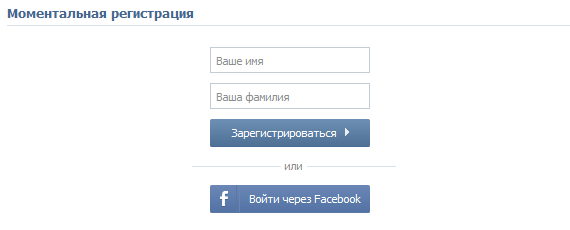 Введите полученный номер телефона для использования в качестве общедоступного номера Signal (не вводите личный номер телефона!) И зарегистрируйте номер телефона.
Введите полученный номер телефона для использования в качестве общедоступного номера Signal (не вводите личный номер телефона!) И зарегистрируйте номер телефона.
Зарегистрируйтесь в Signal, используя второй полученный номер телефона.
Служба Signal отправит на этот номер телефона SMS-сообщение. Но поскольку это устройство на самом деле не связано с этим номером телефона, оно выйдет из строя. По крайней мере, на Android вы должны подождать полные две минуты, пока он не сработает. (Если вы используете iOS и можете получить код подтверждения по SMS, например, в приложении Google Voice, введите код в Signal и перейдите к следующему разделу «Настройка Signal Desktop.”)
Подождите две минуты, пока проверка по SMS не завершится.
Теперь, когда проверка по SMS не удалась, у вас есть возможность выполнить голосовую проверку. Убедитесь, что вы можете ответить на второй номер телефона. Если это стационарный телефон, подойдите к телефону; если это номер Google Voice, убедитесь, что Google Voice открыт во вкладке браузера или правильно настроен Google Voice и т.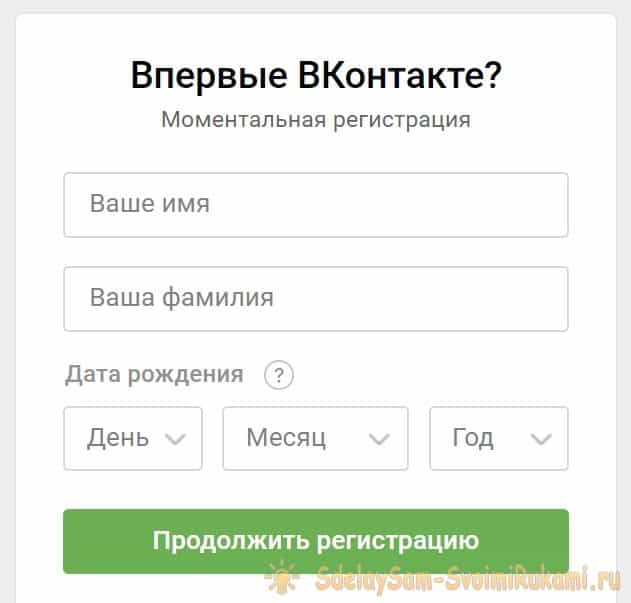 д.
д.
Подтвердите с помощью службы Signal, используя вместо этого голосовой вызов.
Наконец, нажмите «Позвони мне.«Когда зазвонит ваш второй номер телефона, ответьте на него. Вы должны услышать голос робота, говорящий: «Ваш код подтверждения сигнала», за которым следует шестизначное число. Введите этот номер в поле «Сигнал» и нажмите «Подтвердить».
Если все пойдет хорошо, процесс проверки завершится успешно, и ваш новый номер телефона будет зарегистрирован в службе Signal.
И все! Теперь это устройство может получать сообщения на ваш второй номер телефона Signal. Вы можете сообщить всем, что они могут связаться с вами, используя Signal с этим номером телефона, и текстовые сообщения будут отправляться на это устройство.
Но теперь вы также должны иметь дело с проверкой двух отдельных устройств для ваших сообщений (или двух отдельных пользователей на одном устройстве Android). Чтобы сделать вещи более удобными, вы можете настроить Signal Desktop.
Настройка Signal Desktop
Версия Signal для настольных ПК — это приложение Google Chrome, что означает, что вы устанавливаете его в своем браузере (это скоро изменится, подробнее об этом ниже). Вы можете узнать больше о Signal Desktop здесь, в том числе о некоторых соображениях безопасности относительно того, следует ли вам использовать настольную версию.
Если вы хотите использовать Signal Desktop только с одним из своих телефонных номеров , это просто. Например, вы будете использовать Signal на своем телефоне только для личного номера, но вы будете использовать Signal Desktop в качестве второго общедоступного номера Signal. В этом случае просто установите Signal Desktop из Интернет-магазина Chrome и следуйте инструкциям, чтобы настроить его с помощью выбранного вами устройства Signal.
Если вы хотите использовать Signal Desktop с обоими телефонными номерами , вам необходимо настроить отдельные профили Chrome (или «Люди»). У большинства пользователей Chrome есть только профиль по умолчанию — в нем хранятся история браузера, закладки, приложения Chrome и другие настройки. Но можно создавать новые профили и легко переключаться между ними. Вы можете настроить Signal Desktop в своем профиле по умолчанию для своего личного номера телефона и создать второй профиль Chrome специально для вашего второго номера Signal.
У большинства пользователей Chrome есть только профиль по умолчанию — в нем хранятся история браузера, закладки, приложения Chrome и другие настройки. Но можно создавать новые профили и легко переключаться между ними. Вы можете настроить Signal Desktop в своем профиле по умолчанию для своего личного номера телефона и создать второй профиль Chrome специально для вашего второго номера Signal.
Разработчики Signal в настоящее время меняют принцип работы Signal Desktop. Скоро это будет отдельное приложение, больше не через Chrome.Это означает, что вы не сможете запускать две копии одновременно, создав два разных профиля Chrome. Но пока следующие инструкции все еще работают.
Во-первых, давайте настроим Signal Desktop для вашего личного номера телефона в профиле Chrome по умолчанию (если вы уже используете Signal Desktop, пропустите следующие несколько абзацев). Откройте Chrome и перейдите сюда, чтобы установить Signal Desktop. После его установки появится экран приветствия, на котором объясняется, что вам нужно сначала установить Signal на свой телефон, и отображается QR-код для сканирования с вашего телефона, например:
Следуйте инструкциям, используя Signal на своем личном мобильном телефоне, чтобы связать его на этот Signal Desktop.
Вероятно, вы также захотите убедиться, что этот рабочий стол Signal легко открыть. Если вы используете Mac, щелкните правой кнопкой мыши значок док-станции, выберите «Параметры» и установите флажок «Сохранить в доке». Если вы используете Windows, щелкните правой кнопкой мыши значок на панели задач и выберите «Закрепить на панели задач».
Пришло время создать новый профиль Chrome для вашего второго телефонного номера Signal. Начните с открытия меню Chrome (значок в правом верхнем углу браузера с тремя точками) и выберите «Настройки». В разделе «Люди» вверху нажмите «Управление другими людьми».»
В правом нижнем углу нажмите« Добавить человека ». Придумайте имя и значок для этого профиля Chrome. На этом скриншоте я называю своего нового человека «Сигналом для незнакомцев» и добавляю ему аватар ниндзя.
После нажатия кнопки «Сохранить» открывается новое окно Chrome с надписью «Сигнал для незнакомцев» в правом верхнем углу. (Обратите внимание, что вы можете щелкнуть имя своего профиля в правом верхнем углу, чтобы переключиться на другие профили. )
)
Как и в случае с другим профилем, перейдите сюда и установите Signal Desktop.Снова появится новое окно приветствия с инструкциями по началу работы, опять же с QR-кодом.
Следуйте инструкциям, но на этот раз используйте свое устройство в качестве второго номера Signal (или второго пользователя Android, если вы делаете все это на одном телефоне Android). Когда вы закончите, вы успешно связали свой второй номер телефона Signal со вторым рабочим столом Signal!
Убедитесь, что этот Signal Desktop легко открывается. Если вы используете Mac, щелкните правой кнопкой мыши второй значок док-станции Signal, выберите «Параметры» и установите флажок «Сохранить в док-станции».»Если вы используете Windows, щелкните правой кнопкой мыши второй значок панели задач Signal и выберите» Закрепить на панели задач «.
Теперь у вас должны быть два отдельных значка на рабочем столе Signal: один для вашего личного номера телефона, а другой — для второго номера телефона, который вы только что настроили. Вы также можете навести указатель мыши на разные значки сигналов, чтобы отличить их друг от друга.
Вы также можете навести указатель мыши на разные значки сигналов, чтобы отличить их друг от друга.
Наконец, вот совет по запуску нескольких рабочих столов Signal на одном компьютере. На рабочем столе Signal щелкните значок меню с тремя точками и выберите «Настройки».Это позволяет вам выбирать между тремя разными темами. Убедитесь, что два разных окна рабочего стола Signal имеют разные темы, чтобы их было легче различить.
(Для тех немногих из вас, кто использует операционную систему Qubes, этот процесс намного проще. Просто установите Signal Desktop в отдельные виртуальные машины AppVM для каждого номера телефона. Это то, что я делаю.)
Использование Signal Desktop в качестве основного приложения Signal
Теперь, когда ваш общедоступный номер Signal можно безопасно публиковать, а зашифрованные тексты идут прямо на ваш рабочий стол, может возникнуть соблазн использовать только для этого номера телефона с настольным приложением.Это нормально, но вы должны знать о его ограничениях.
Настольное приложение
Signal имеет меньше функций, чем мобильное приложение. Вы не можете использовать зашифрованные голосовые или видеозвонки в Signal Desktop, а также не можете создавать или изменять группы Signal — если вам нужно сделать это, вы должны сделать это на мобильном устройстве. И хотя исчезающие сообщения работают нормально, в настольном приложении нет интерфейса для удаления отдельных сообщений.
Еще одно ограничение Signal Desktop заключается в том, что оттуда нельзя назначать имена контактам Signal; Signal использует контакты вашего телефона для преобразования телефонных номеров в имена.Поэтому, если вы хотите назначить имя для контакта, вам необходимо добавить его в качестве контакта на мобильном устройстве, на котором вы сначала зарегистрировали этот номер Signal.
Наконец, сообщения, которые поступают на Signal Desktop, но не на телефон, используемый для настройки Signal Desktop, будут накапливаться на сервере. Вот почему: когда кто-то отправляет вам сообщение Signal, его приложение Signal шифрует сообщение и отправляет его на сервер. Сервер хранит это зашифрованное сообщение до тех пор, пока оно не будет успешно доставлено на ваши устройства, а затем сервер удалит его копию.Но поскольку ваша учетная запись Signal связана с двумя устройствами, мобильным приложением и настольным приложением, сервер не удалит свою копию зашифрованного сообщения, пока он не доставит сообщение на на оба устройства . Поэтому важно периодически включать мобильное устройство, на котором вы настроили Signal, даже если вы собираетесь в основном использовать приложение для ПК.
Вот почему: когда кто-то отправляет вам сообщение Signal, его приложение Signal шифрует сообщение и отправляет его на сервер. Сервер хранит это зашифрованное сообщение до тех пор, пока оно не будет успешно доставлено на ваши устройства, а затем сервер удалит его копию.Но поскольку ваша учетная запись Signal связана с двумя устройствами, мобильным приложением и настольным приложением, сервер не удалит свою копию зашифрованного сообщения, пока он не доставит сообщение на на оба устройства . Поэтому важно периодически включать мобильное устройство, на котором вы настроили Signal, даже если вы собираетесь в основном использовать приложение для ПК.
Будет ли Signal когда-нибудь упростить эту задачу?
На данный момент вы можете зарегистрировать учетную запись Signal только с помощью номера телефона, но будущая версия Signal может поддерживать и другие идентификаторы, такие как адреса электронной почты.
Как и в случае с телефонными номерами, Signal может автоматически проверять адреса электронной почты. Как и в случае с телефонными номерами, люди сохраняют адреса электронной почты в телефонных контактах, поэтому обнаружение контактов может происходить автоматически. Однако, в отличие от частных телефонных номеров, журналисты и активисты обычно публикуют свои адреса электронной почты, чтобы посторонние могли с ними связаться. А тем, кто хочет использовать Signal анонимно, например информаторам, гораздо проще получить анонимный адрес электронной почты, чем анонимный номер телефона.
Как и в случае с телефонными номерами, люди сохраняют адреса электронной почты в телефонных контактах, поэтому обнаружение контактов может происходить автоматически. Однако, в отличие от частных телефонных номеров, журналисты и активисты обычно публикуют свои адреса электронной почты, чтобы посторонние могли с ними связаться. А тем, кто хочет использовать Signal анонимно, например информаторам, гораздо проще получить анонимный адрес электронной почты, чем анонимный номер телефона.
Эта функция широко запрашивалась пользователями, и связанная с этим проблема все еще открыта на GitHub, где вы можете найти исходный код Signal. Но будут ли его реализовывать разработчики Signal? Я спросил, и они сказали мне, что не комментируют новые функции, пока они не отправят их.
Если у вас есть отзывы об этом руководстве, разместите его в комментариях или свяжитесь со мной по Signal по телефону (415) 964-1601.
Как отправить сообщение на несохраненный номер
WhatsApp имеет более двух миллиардов пользователей по всему миру и является практически самым популярным приложением для обмена сообщениями для всех. Однако пользователи действительно сталкиваются с огромной проблемой, когда они пытаются написать неизвестному человеку без необходимости сохранять номер. Другими словами, приложение для обмена сообщениями, принадлежащее Facebook, не позволяет пользователям отправлять текстовые сообщения по несохраненным номерам. Для этого пользователи должны сохранить номер на своем телефоне, а затем использовать WhatsApp для отправки им текстовых сообщений. Ну до сих пор
Однако пользователи действительно сталкиваются с огромной проблемой, когда они пытаются написать неизвестному человеку без необходимости сохранять номер. Другими словами, приложение для обмена сообщениями, принадлежащее Facebook, не позволяет пользователям отправлять текстовые сообщения по несохраненным номерам. Для этого пользователи должны сохранить номер на своем телефоне, а затем использовать WhatsApp для отправки им текстовых сообщений. Ну до сих пор
Все сказано и сделано, есть обходной путь к этой проблеме. Есть способ отправить кому-то текст в WhatsApp, не сохраняя его номер на телефоне.И для этого не требуется стороннее приложение, которое иногда может оказаться вредным для конфиденциальности вашего телефона, а также может привести к блокировке вашей учетной записи. Уловка может быть немного громоздкой, но она сработает, если следовать ей, и работает как на телефонах Android, так и на iOS.
Упомянутый в разделе часто задаваемых вопросов WhatsApp, способ ввода текста на номер без добавления конкретного контакта находится под функцией приложения «Нажмите, чтобы поговорить». Вам нужно только убедиться, что несохраненный номер зарегистрирован в WhatsApp, то есть у человека, которому вы собираетесь отправить сообщение, должен быть установлен WhatsApp для этого номера телефона.Эта функция работает в обоих телефонных приложениях в сети WhatsApp для пользователей настольных компьютеров.
Вам нужно только убедиться, что несохраненный номер зарегистрирован в WhatsApp, то есть у человека, которому вы собираетесь отправить сообщение, должен быть установлен WhatsApp для этого номера телефона.Эта функция работает в обоих телефонных приложениях в сети WhatsApp для пользователей настольных компьютеров.
Как отправить чат на номер, не добавляя его в список контактов:
Для начала вам нужно будет создать ссылку WhatsApp для номера, который позволит вам начать чат с ними. При нажатии на ссылку автоматически открывается чат с человеком.
Как создать ссылку:
Чтобы создать ссылку для начала чата, вам нужно открыть браузер Chrome, Firefox или Safari и перейти по веб-адресу https: // wa.я / номер телефона. Замените последнюю часть полным номером с кодом страны и региона, но без знаков +, -, () или 00.
Например, если вы хотите поговорить с номером +911234567890 в Индии, вы должны перейти по URL-адресу: https://wa. me/911234567890.
me/911234567890.
Введите URL-адрес в браузере, и вы получите указанную ниже веб-страницу с большим зеленым значком сообщения. При нажатии на него открывается разговор с этим номером телефона в вашем WhatsApp.
Есть еще один более простой и быстрый способ.В настоящее время работает только на телефонах Android. Таким образом, пользователям iPhone, возможно, все равно придется создать ссылку (описанную ранее), предоставленную приложением для обмена сообщениями в социальных сетях.
Если вы хотите быстро отправить сообщение на неизвестный номер, вам просто нужно ввести номер на клавиатуре вашего телефона вместе с кодом страны и знаком плюс перед ним, например, +911234567890. После набора номера выберите его на самой клавиатуре. После выбора числа вы можете получить ряд вариантов того, что вы хотите делать с выделенным текстом.Непосредственные параметры показывают «Вызов», «Вырезать», «Копировать» и «Вставить», но если вы дополнительно изучите три раскрывающиеся кнопки под вышеупомянутыми параметрами, вы сможете увидеть множество сторонних параметров обмена текстовыми сообщениями, которые также включают использование номера для текст в WhatsApp. Нажмите на это, и вы можете начать общаться в приложении.
Нажмите на это, и вы можете начать общаться в приложении.
Как уже упоминалось, этот трюк работает только на телефонах Android, а именно на ОС Android 9 и выше в настоящее время и только на некоторых стандартных устройствах, таких как телефоны Pixel и Android.Если вы не найдете эту опцию на своем смартфоне Android, вам, возможно, придется сделать это другим способом, создав ссылку, которую мы обсуждали ранее.
С другой стороны, WhatsApp был в новостях из-за его предстоящих новых функций, таких как увеличение количества участников с четырех в WhatsApp Group Calling, ограничение пересылаемых сообщений и многое другое. Шаг по добавлению этих дополнительных функций произошел на фоне того факта, что активность в приложении для обмена мгновенными сообщениями многократно выросла за последние несколько недель из-за почти глобальной блокировки из-за вспышки нового коронавируса.Компания пытается еще больше улучшить пользовательский опыт, чтобы удовлетворить растущий спрос и изменить социальную структуру во всем мире. Таким образом, приложение, принадлежащее Facebook, выпускает бета-версии своих последних функций, некоторые из которых также добрались до стабильной версии.
Таким образом, приложение, принадлежащее Facebook, выпускает бета-версии своих последних функций, некоторые из которых также добрались до стабильной версии.
Подпишитесь на информационный бюллетень Mint
* Введите действующий адрес электронной почты
* Спасибо за подписку на нашу рассылку.
Не пропустите ни одной истории! Оставайтесь на связи и в курсе с Mint.Скачать наше приложение сейчас !!
Тем
Как использовать WhatsApp без номера телефона
«Как проверить WhatsApp без кода? Я хочу использовать WhatsApp без номера телефона, но не могу найти никакого решения! »
Если вы являетесь постоянным пользователем WhatsApp, то, возможно, уже знаете, насколько строгим может быть приложение. Например, если вы хотите использовать WhatsApp, вам нужно зарегистрироваться, используя рабочий номер телефона, и даже подтвердить его.
Однако во всем процессе есть некоторые лазейки, которыми мы можем воспользоваться, чтобы использовать WhatsApp без телефона.
Да, вы правильно прочитали! Если вы хотите, вы можете получить доступ к WhatsApp, не имея телефона или даже не сообщая свой номер. Вы думаете, что это слишком хорошо, чтобы быть правдой? Прочтите и узнайте, как использовать WhatsApp без номера самостоятельно!
Можете ли вы использовать WhatsApp без телефона?
Прежде чем мы научим вас пользоваться WhatsApp без телефона, вам следует кое-что знать.
В идеале, чтобы использовать WhatsApp Messenger на Android, iOS или Windows Phone, вам необходимо установить приложение на рабочее устройство со стабильным подключением к Интернету.
При настройке учетной записи WhatsApp вам будет предложено ввести свой номер телефона. Впоследствии на этот номер будет отправлен одноразовый проверочный код.
Это именно то место, где вам нужно быть осторожным, если вы хотите использовать WhatsApp без номера телефона.
Вместо того, чтобы вводить свой номер, вы можете попробовать любой другой номер или даже получить виртуальный номер.
Это позволит вам получить доступ к WhatsApp без указания номера телефона.Я рассмотрел оба этих метода в следующем разделе.
Как использовать WhatsApp без номера телефона?
Есть два способа использовать WhatsApp без номера телефона. Вы можете попробовать привязать стационарный (фиксированный) номер к WhatsApp или использовать временно сгенерированный номер.
Метод 1. Свяжите WhatsApp со стационарным номером
Это сравнительно более простое решение для использования WhatsApp без номера телефона.Здесь мы будем вводить рабочий номер для WhatsApp, чтобы связать его, а не личный номер мобильного телефона.
Вместо этого мы попытаемся настроить WhatsApp с помощью стационарного номера. Вот как использовать WhatsApp без кода или подтверждения по SMS.
- Для начала просто установите WhatsApp на свое устройство и начните первоначальную настройку. Если вы уже используете WhatsApp, сначала удалите его, а затем переустановите.
- Теперь вместо своего номера просто введите фиксированные цифры стационарного телефона с кодом страны и штата. Если есть возможность позвонить по номеру, чтобы проверить его, просто нажмите на него, чтобы продолжить.
- В качестве альтернативы вы можете просто подождать некоторое время, пока процесс проверки по SMS не завершится. В случае неудачи WhatsApp предложит вам вместо этого позвонить по номеру для подтверждения.
- Подождите некоторое время, пока на ваш стационарный номер позвонят и доставят проверочный код.Вот и все! Теперь вы можете просто ввести недавно полученный код, подтвердить номер и начать пользоваться WhatsApp.
Перед удалением WhatsApp мы рекомендуем сначала сделать резервную копию WhatsApp на компьютер.
Дополнительная информация:
Метод 2: использование временного или виртуального номера
Это было бы идеальным решением для использования WhatsApp без номера телефона для тех, у кого нет стационарного телефона.
В этом случае мы воспользуемся временным или виртуальным номером для аутентификации нашей учетной записи WhatsApp.
Из всех доступных решений TextNow — надежное приложение, которое работает как на Android, так и на iPhone. Вот как использовать WhatsApp без номера с помощью TextNow.
- Сначала установите приложение TextNow на свое устройство Android или iOS и запустите его. Приложение запросит код вашего города, чтобы сгенерировать 5 различных вариантов, из которых вы можете выбрать. Просто выберите номер здесь и завершите настройку.
- Когда у вас будет виртуальный номер, установите WhatsApp на свой телефон и также выполните его настройку.Убедитесь, что вы вводите временный номер, созданный TextNow.
- Подождите, пока подтверждение по SMS будет отменено, и вместо этого позвоните по номеру. Оставьте приложение TextNow активным в фоновом режиме или просто запустите его. В кратчайшие сроки вы получите звонок для аутентификации на свой номер TextNow с кодом подтверждения для WhatsApp.
- Получив код подтверждения для виртуального номера, вы можете запустить WhatsApp и завершить первоначальную настройку.

Как проверить WhatsApp без кода?
В идеале вы не можете подтвердить номер WhatsApp без кода. Активный номер телефона необходим для настройки профиля WhatsApp. Если вы не хотите называть свой номер, вы можете попробовать его со стационарного номера или получить вместо него виртуальный. Я уже обсуждал оба этих решения выше.
Вы либо получите одноразовый сгенерированный код по SMS, либо позвоните, который вам нужно ввести здесь.Поскольку код активен только на время и работает специально для введенного номера, вы также не можете использовать чужой код.
Как изменить номер WhatsApp без проверки?
Так же, как при настройке новой учетной записи WhatsApp, вы также можете изменить свой номер WhatsApp. Вам не нужно пропускать процесс подтверждения здесь, но вы можете ввести любой другой временный номер, чтобы завершить процесс. Если вам повезет, вы сможете переключать номера в WhatsApp, не сообщая свой номер следующим образом.
- Установите приложение TextNow на свое устройство и заранее получите виртуальный номер, указанный здесь.

- Теперь запустите WhatsApp и перейдите в раздел «Настройки»> «Учетные записи»> «Изменить номер», чтобы сменить номер телефона.
- Согласитесь с условиями и введите свой существующий, а также новый номер телефона.
- Чтобы продолжить, вы получите сообщение о новом номере.Пусть проверка по SMS не удастся, и вместо этого выберите звонок. Теперь запустите приложение TextNow, примите звонок и используйте общий проверочный код, чтобы изменить свой номер.
Как получить бесплатный виртуальный номер для использования в WhatsApp?
Как видите, чтобы использовать WhatsApp без номера телефона, мы воспользовались помощью виртуального номера. В этом руководстве мы упомянули приложение TextNow для получения бесплатного виртуального номера при настройке учетной записи WhatsApp.
Google Voice — еще один вариант, который может дать вам бесплатный виртуальный номер, если у вас уже есть активный номер в США.
Кроме того, вы также можете попробовать несколько других бесплатных альтернатив, таких как VirtualPhone. com, Global Call Forwarding, MyOperator, FreshCaller, Grasshopper или USA Call Forwarding. Большинство этих решений работают одинаково. Просто введите желаемую страну / код и выберите подходящий номер из его лота, чтобы настроить новый виртуальный номер для переадресации звонков.
com, Global Call Forwarding, MyOperator, FreshCaller, Grasshopper или USA Call Forwarding. Большинство этих решений работают одинаково. Просто введите желаемую страну / код и выберите подходящий номер из его лота, чтобы настроить новый виртуальный номер для переадресации звонков.
Вот так! Я уверен, что после прочтения этого руководства вы сможете использовать WhatsApp без регистрации номера телефона. Как видите, существует не один, а два разных способа максимально использовать эту лазейку в WhatsApp. С виртуальным номером вы можете делать еще несколько вещей, сохраняя при этом свою конфиденциальность. Попробуйте некоторые из этих решений и поделитесь этим руководством со своими друзьями, чтобы научить их использовать WhatsApp без номера, как профессионал.
Как использовать WhatsApp без номера телефона или SIM-карты
Представьте себе возможность использовать WhatsApp без номера телефона или SIM-карты. В этом посте вы узнаете о двух испытанных методах использования этой чрезвычайно популярной системы обмена сообщениями на планшете Android, iPad, ПК и даже на мобильном телефоне без SIM-карты.
Используйте WhatsApp без номера телефона или SIM-карты
Как упоминалось выше, мы протестировали два разных метода использования WhatsApp без номера телефона или SIM-карты, и вы можете попробовать оба этих метода и использовать наиболее удобный для вас.
Прежде чем мы перейдем к любому из двух методов, вам необходимо выполнить следующие предварительные требования для использования WhatsApp без номера телефона и SIM-карты.
- Загрузите WhatsApp на свой планшет, телефон или компьютер, если вы еще этого не сделали.
- Если вы уже установили WhatsApp на свое устройство, проверьте, подтвердили ли вы еще WhatsApp.
- Если вы уже подтвердили WhatsApp, удалите свой текущий номер из WhatsApp, удалив приложение и переустановив его обратно.
Используйте TextNow для проверки WhatsApp (метод №1)
Первый способ заключается в загрузке на телефон приложения для обмена сообщениями TextNow. Это приложение для обмена сообщениями дает вам уникальный номер телефона, который вы можете ввести в WhatsApp и использовать для подтверждения своей учетной записи.
1. Загрузите TextNow на свое устройство
Загрузите приложение TextNow на свое устройство из Google Play Store, iTunes App store или Windows Phone Store. Если вы пытаетесь использовать WhatsApp на ПК, вам нужно открыть эмулятор Android и найти в нем TextNow.
2. Откройте приложение TextNow и запишите свой номер
После загрузки приложения TextNow на ваше устройство откройте его и завершите процесс установки. После настройки приложения запишите свой номер.
В случае, если TextNow не показывает вам ваш номер или вы забыли записать свой номер, вы можете узнать свой номер TextNow, выполнив следующие действия.
- Android: Когда приложение откроется на вашем телефоне Android, щелкните значок с тремя линиями, расположенный в верхнем левом углу устройства Android, и вы должны увидеть свой номер телефона.
- iPhone: Щелкните значок из трех линий, расположенный в верхнем левом углу вашего iPhone, iPod или iPad.
 После того, как вы нажмете на значок с тремя линиями, вы должны увидеть свой номер телефона.
После того, как вы нажмете на значок с тремя линиями, вы должны увидеть свой номер телефона. - Windows Phone: После открытия приложения перейдите на вкладку «Люди», и вы увидите свой номер телефона.
3. Откройте WhatsApp и подтвердите номер
Записав номер TextNow, откройте WhatsApp на своем телефоне, планшете или ПК и выполните шаги 3.1–3,5 ниже.
3.1. Введите свой номер TextNow в WhatsApp
После того, как вы согласитесь с условиями использования WhatsApp, вам будет предложено ввести свой номер. Когда будет предложено ввести свой номер, выберите свою страну и введите номер TextNow.
3.2. Дождитесь подтверждения по СМС до отказа
Подождите 5 минут, пока проверка по SMS не завершится. Если проверка по SMS не удалась, вам будет предложено позвонить на ваш номер. Нажмите кнопку «Позвони мне», чтобы получить автоматический звонок из WhatsApp.
3. 3. Получите свой контрольный номер WhatsApp
3. Получите свой контрольный номер WhatsApp
Откройте приложение TextNow на своем устройстве, и вы должны получить звонок из WhatsApp. Ответьте на звонок, и автоматическое сообщение от WhatsApp будет повторять ваш проверочный код несколько раз. Запишите свой проверочный номер.
3.4. Введите код подтверждения в WhatsApp
Теперь введите проверочный код, полученный при автоматическом звонке, в WhatsApp.
3.5. Завершите настройку
Завершите процесс настройки в WhatsApp после ввода кода подтверждения. Вы успешно создали учетную запись WhatsApp без номера телефона.
В случае, если этот метод не сработал для вас, вы можете попробовать использовать другое приложение под названием textPlus или вы можете использовать второй метод ниже.
Использовать существующий стационарный телефон для проверки WhatsApp (метод № 2)
Второй способ — использовать ваш существующий домашний / стационарный номер телефона для подтверждения WhatsApp. Просто следуйте инструкциям ниже, чтобы использовать WhatsApp без номера мобильного телефона или SIM-карты.
Просто следуйте инструкциям ниже, чтобы использовать WhatsApp без номера мобильного телефона или SIM-карты.
1. Откройте WhatsApp на телефоне, планшете или компьютере
Откройте приложение WhatsApp на своем телефоне, планшете или ПК.
2. Введите номер домашнего / стационарного телефона
Когда будет предложено ввести свой номер, выберите свою страну и введите номер домашнего / стационарного телефона.
3. Дождитесь подтверждения по SMS, чтобы сбой
Примерно через 5 минут подтверждение по SMS не удастся, и вам будет предложена опция «Позвонить мне».Нажмите на опцию «Позвони мне», чтобы позвонить из WhatsApp на домашний / городской номер.
4. Введите проверочный код
Теперь вы получите автоматический звонок из WhatsApp на ваш городской номер. Автоматическая голосовая связь будет повторять ваш 6-значный проверочный код несколько раз. Запишите этот проверочный код и введите его в WhatsApp.
5. Завершите процесс настройки
После того, как вы подтвердили WhatsApp на своем устройстве, завершите процесс настройки, и вы готовы начать разговаривать с друзьями по WhatsApp без использования номера мобильного телефона или SIM-карты.
Связанные
- Как использовать WhatsApp на iPad
Как использовать WhatsApp без номера телефона
Что нужно знать
- Введите номер стационарного телефона во время настройки. Нажмите Позвони мне . Ответьте на автоматический звонок, введите 6-значный проверочный код и нажмите Далее .
- Существует множество приложений, которые можно использовать для настройки виртуального телефонного номера. Мы рекомендуем TextNow.
- Нажмите Приступить к работе , чтобы создать учетную запись . Используйте виртуальный номер для подписки на WhatsApp. Нажмите Перезвоните мне > ответьте на звонок> введите код> Далее .

В этой статье объясняется, как использовать WhatsApp с номером стационарного телефона и виртуальным номером TextNow, чтобы сохранить конфиденциальность личного номера.
Как использовать WhatsApp со стационарного телефона
Можно настроить WhatsApp, подтвердив приложение своим номером стационарного телефона. Вот что вам нужно знать.
Откройте WhatsApp на своем смартфоне, планшете или ПК / Mac.
Нажмите Принять и продолжить .
Введите номер вашего стационарного телефона.
Не забудьте также выбрать свою страну.
Подождите, пока часы рядом с Call Me закончатся и достигнут нуля. Обычно это занимает около минуты.
Нажмите Позвони мне .
Ответьте на автоматический звонок из WhatsApp со своего стационарного телефона.Он повторяет 6-значный проверочный код, который вы должны ввести в WhatsApp.
Коснитесь Далее .

Теперь вы настроили WhatsApp на своем устройстве без необходимости использовать номер мобильного телефона.
Как использовать WhatsApp с помощью телефонного номера TextNow
Доступно множество приложений, которые позволяют настроить виртуальный номер телефона. TextNow — один из крупнейших и самых простых в использовании. Вот как проверить WhatsApp по номеру телефона TextNow.
Некоторые пользователи сообщали о проблемах с обнаружением WhatsApp, что телефонный номер TextNow не является «истинным» и действительным. К сожалению, единственный способ исправить это — обратиться в службу поддержки WhatsApp, чтобы они могли добавить вас вручную.
Загрузите TextNow из Google Play Store или App Store, в зависимости от вашего устройства.
Нажмите Начать работу .
Введите свой адрес электронной почты и коснитесь стрелки .
Введите пароль и нажмите Создать учетную запись .

Заполните форму Captcha.
Нажмите Включить уведомления , чтобы вы могли видеть, когда вы получаете звонки.
Нажмите Пропустить сейчас для всех остальных параметров.
Введите код города для желаемого номера телефона.
Нажмите Продолжить , чтобы завершить настройку номера телефона.
Откройте WhatsApp и введите номер телефона, чтобы зарегистрироваться.
Подождите, пока часы рядом с Call Me закончатся и достигнут нуля. Обычно это занимает около минуты.
Нажмите Позвони мне .
Ответьте на текстовое сообщение, чтобы получить автоматический звонок из WhatsApp. Он повторяет 6-значный проверочный код, который вы должны ввести в WhatsApp.
Коснитесь Далее .
Теперь вы настроили WhatsApp на своем устройстве без необходимости использовать номер мобильного телефона.

Можете ли вы использовать WhatsApp без номера телефона?
Хотя вам нужно использовать номер телефона для регистрации в WhatsApp, это не обязательно должен быть ваш личный номер. Вы можете использовать альтернативный номер, включая стационарный, или создать поддельный номер WhatsApp.
Конфиденциальность — ключевая причина, по которой вы, возможно, не захотите делиться своим обычным номером телефона в WhatsApp. Например, если вы встречаетесь и не хотите, чтобы люди приставали к вам после одного свидания, или просто потому, что вам нравится разделять разные части своей жизни.
К счастью, есть способы войти в WhatsApp без использования номера, привязанного к вашей SIM-карте, или даже без SIM-карты.
Спасибо, что сообщили нам!
Расскажите, почему!
Другой Недостаточно подробностей Трудно понять
Как использовать Telegram без номера телефона
Хотя приложение обычно известно своими функциями конфиденциальности, в Telegram есть одна довольно явная дыра в безопасности — когда вы регистрируете учетную запись в службе, вы должны указать свой номер телефона в чтобы подтвердить свою учетную запись. Вы также не можете просто дать ему поддельный номер, потому что вам нужно получить сообщение на этот номер, чтобы подтвердить свою учетную запись и начать пользоваться услугой.
Вы также не можете просто дать ему поддельный номер, потому что вам нужно получить сообщение на этот номер, чтобы подтвердить свою учетную запись и начать пользоваться услугой.
Невозможно. Используйте временный номер
Прочтите статью для получения дополнительной информации
Это правда, что Telegram не использует этот номер ни для чего после регистрации, но только для пользователей, стремящихся к конфиденциальности, которые хотят сохранить свою анонимность, и которым необходимо указать номер телефона на все это плохое начало.
К счастью, это требование легко обойти.В этой статье мы расскажем, как создать аккаунт Telegram, не сообщая службе своего фактического номера телефона.
Можно ли пользоваться Telegram без номера телефона?
К сожалению, вы не можете создать учетную запись Telegram, не указав номер телефона. Это требование разработано для предотвращения ботов и автоматического создания учетных записей.
После того, как вы предоставите приложению свой номер телефона, вы получите голосовой звонок или текстовое SMS-сообщение с кодом подтверждения, который вы будете использовать для подтверждения своей учетной записи Telegram.
Однако после того, как этот звонок или текст получен, вам больше не потребуется доступ к указанному вами номеру. Таким образом, хотя вам нужен номер телефона или , для использования Telegram не требуется номер телефона .
К счастью, есть много способов получить телефонный номер на пару минут или даже дольше. Вот несколько вариантов быстрого и бесплатного получения временного номера.
Google Voice
Google Voice — это телефонная веб-служба от Google, которая предоставляет пользователям новый номер телефона, который можно использовать для голосовых вызовов и обмена сообщениями.
Единственным недостатком использования номера Google Voice является то, что он связан с вашей учетной записью Google. Если ваша главная забота — просто помешать Telegram узнать ваш номер телефона, это не имеет значения, но если вы стремитесь к максимальной конфиденциальности, это может не подойти вам.
Предполагая, что Google Voice работает для ваших нужд безопасности, вот как использовать Google Voice для настройки учетной записи Telegram.
- Зайдите в Google и при необходимости создайте новую учетную запись.
- Перейдите в Google Voice и зарегистрируйте или выберите номер телефона.
- Зарегистрируйте этот номер в Telegram и дождитесь доставки кода подтверждения.
- Получите код из окна Google Voice и введите его в Telegram.
- Подтвердите свою учетную запись и начните ее использовать.
Вы также можете создать учетную запись Google без номера телефона. Хотя служба электронной почты просит об этом, есть некоторые обходные пути, и у нас есть статья о том, как это сделать здесь.
TextNow
TextNow — еще одна служба обмена сообщениями, которая нам нравится, потому что вы можете использовать временный адрес электронной почты для подписки на услугу и до тех пор, пока вы продолжаете использовать предоставленный вам номер телефона; вы можете сохранить номер и получить коды аутентификации позже.
Загрузите приложение на свой смартфон и сначала разрешите все разрешения. Зарегистрируйтесь в Telegram, используя номер телефона, который вам предоставляет TextNow. Если вы сначала не получили код в текстовом виде, подождите, пока истечет время, и выберите вариант получения кода по телефону. У вас будет всего пара минут, чтобы позвонить, и он может перейти в систему голосовой почты TextNow. Введите код и приступайте к настройке своей учетной записи Telegram.
Зарегистрируйтесь в Telegram, используя номер телефона, который вам предоставляет TextNow. Если вы сначала не получили код в текстовом виде, подождите, пока истечет время, и выберите вариант получения кода по телефону. У вас будет всего пара минут, чтобы позвонить, и он может перейти в систему голосовой почты TextNow. Введите код и приступайте к настройке своей учетной записи Telegram.
Burner
Burner — очень полезное приложение для переадресации звонков.Вы арендуете временный номер телефона и раздаете его кому хотите. Звонок принимается сервером Burner и пересылается с него на ваш реальный номер. Вызывающий абонент не знает вашего настоящего номера, и Burner никому его не сообщает.
Существует два типа учетных записей: номер для краткосрочного сжигания, идеально подходящий для размещения элементов в Craigslist или для проверки Telegram, и номер долгосрочной подписки, который вы сохраняете на любой срок. Краткосрочные номера бесплатны, а долгосрочные номера имеют скромную стоимость. Для пользователей, которые хотят убедиться, что их личность не привязана к учетной записи Telegram, Burner — отличный вариант.
Для пользователей, которые хотят убедиться, что их личность не привязана к учетной записи Telegram, Burner — отличный вариант.
FreePhoneNum.com
FreePhoneNum.com — это полностью бесплатная платформа, которая предлагает номера телефонов для записи. Сервис предлагает очень временный номер для проверки или любой другой цели.
Я использовал эту услугу для подтверждения членства на веб-сайте, и она работает. Некоторые из приведенных цифр терпят неудачу, но если вы упорствуете и продолжаете пытаться, одно должно сработать.
Получение SMS
Получение SMS — еще одна бесплатная услуга, которую я использовал для подтверждения членства без указания собственного номера.Он может работать с Telegram, но имеет ту же проблему, что и FreePhoneNum.com: не все номера работают постоянно.
Чтобы найти работающий, может потребоваться небольшой метод проб и ошибок. Тогда это просто случай просмотра входящих сообщений для проверки кода и добавления его в свою учетную запись Telegram на телефоне.
Дополнительные советы по конфиденциальности
На самом деле ваш номер телефона — не единственное, что связывает вас с вашим аккаунтом Telegram.
Еще одним потенциальным недостатком вашей анонимности является тот факт, что уникальный MAC-адрес вашего устройства также хранится по крайней мере в паре мест в магистрали сети.Теоретически у достаточно мотивированного правительства или правоохранительного органа будут ресурсы, чтобы помешать вашей попытке добиться максимальной анонимности. Как это бывает, существуют программы для изменения вашего MAC-адреса, а также всегда популярные предложения VNC.
Двухфакторная аутентификация
Наконец, вы должны обязательно включить двухфакторную аутентификацию в своей учетной записи Telegram после создания учетной записи с номером записи.
Без этой дополнительной меры безопасности кто-то может войти в вашу учетную запись Telegram с поддельным номером и получить доступ к вашим разговорам или даже удалить вашу учетную запись. Конечно, это будет означать, что вам, вероятно, потребуется сохранить этот номер активным для входа в свою учетную запись.
Конечно, это будет означать, что вам, вероятно, потребуется сохранить этот номер активным для входа в свою учетную запись.
Обязательно удалите свою учетную запись
Как заметил один из наших комментаторов, если вы используете номер телефона записывающего устройства, он в конечном итоге будет переработан обратно в пул подходящих номеров, где его может использовать другой человек. Предполагая, что они также используют Telegram, они могут получить доступ к вашим сообщениям и аккаунту спустя долгое время после того, как вы уйдете.
Если вы решите, что больше не хотите использовать эту конкретную учетную запись Telegram, обязательно удалите ее полностью.Таким образом, следующий человек, у которого есть этот номер, может создать новую учетную запись Telegram и никогда не будет иметь доступа к вашей.
Часто задаваемые вопросы
Могу ли я использовать чужой номер телефона?
Конечно, можно. Просто имейте в виду, что они могут не иметь возможности создать учетную запись Telegram, и могут возникнуть трудности с входом в систему с включенной двухфакторной аутентификацией.
Могу ли я пользоваться стационарным телефоном?
Telegram требует от пользователей подтверждения через текст. Если у вас есть опция подтверждения телефонного звонка, это будет работать, но если нет, вам понадобится сотовый телефон.
Могу ли я использовать Telegram для международных звонков?
Если вы используете Telegram для звонков другим людям за границу, вы можете использовать Telegram в качестве интернет-программы, избегая каких-либо международных сборов со стороны вашего оператора сотовой связи. Если вы путешествуете за границу, вы можете использовать эту функцию только для Wi-Fi, чтобы избежать расходов. Однако, если вы используете мобильные данные, вам придется заплатить штраф, так что будьте осторожны.
Спросите у RMV | Mass.gov
По мере снятия ограничений COVID RMV продолжает вносить коррективы, чтобы лучше обслуживать и безопасно удовлетворять потребности наших клиентов.
С 29 мая 2021 года полностью вакцинированные клиенты могут находиться без маски в офисах RMV. клиенты, которые еще не прошли полную вакцинацию, обязаны носить защитные маски в офисах RMV.
клиенты, которые еще не прошли полную вакцинацию, обязаны носить защитные маски в офисах RMV.
Дополнительную информацию см. На странице RMV о COVID-19.
Время обработки
Во время чрезвычайного положения могут возникать задержки в обработке некоторых транзакций. Ниже приведен список наиболее распространенных транзакций, ожидаемые сроки обработки и контактная информация, если они выходят за рамки заявленных временных рамок.
Обратите внимание, что из-за задержек с отправкой почтовой службой США клиентам требуется больше времени, чем обычно, чтобы получить свои учетные данные по почте.
Прокрутка влево Прокрутка вправо
Транзакция / учетные данные | Примерное время обработки | С кем мне связаться, если срок превышает указанный? |
Записаться на дорожный тест | 60 дней | Встречи открыты в течение дня, поэтому, если вы не можете найти временной интервал, повторите попытку позже. |
Записаться на прием в сервисный центр | 14 дней | Встречи открыты в течение дня, поэтому, если вы не можете найти временной интервал, повторите попытку позже. |
Получать мои номера по почте (иметь временный номер) | 20-22 рабочих дня | 857-368-8031 Напоминание: посетите Массачусетс.Онлайн-сервисный центр правительства / RMV для продления срока действия вашего временного номера, если вы не получите физический номер (и) до 20 -го дня. |
Получите мои регистрационные номера / номера, оставленные в пункте выдачи RMV | Не менее 4 рабочих дней | Напишите нам по адресу [email protected] |
Получить дубликат титула (без залога)
|
| 857-368-8000 |
Получить измененный титул-Залог
|
| 857-368-8000 |
Получить продленную регистрацию
|
| 857-368-8000 |
Получить дублирующую регистрацию
| 7-10 рабочих дней | 857-368-8000 |
Получите ответ на мою онлайн-проблему с продлением DL / ID | 7-10 рабочих дней | 857 368 8110 |
Продлить мою профессиональную квалификацию:
|
| 1. Рубрики:
|
Как одновременно открыть две страницы в контакте. Заходим Вконтакт с двух страниц одновременно
Социальные сети стали довольно популярны в нашем современном мире, потому как являются удобным способом коммуникации и общения в интернете. Большинство таких ресурсов позволяют обмениваться не только текстовыми сообщениями, но и фотографиями, видео, музыкой и прочим контентом.
В России большая часть пользователей предпочитает сервис «ВКонтакте », одной из причин актуальности которого является простая регистрация, доступная каждому желающему. Потому как сразу после неё можно приступать к полноценному использованию. Получается, что, имея всего лишь подключение к интернету, можно обзавестись собственной страничкой в сети.
Как можно создать свою страницу
Зарегистрироваться можно как через персональный компьютер, так и при помощи смартфона, загрузив официальное приложение. Процедура проходит одинаково на всех устройствах. Пользоваться одним аккаунтом можно сразу с нескольких гаджетов, для чего нужно всего лишь авторизоваться, введя телефон и пароль.
Для регистрации на сайте потребуется только мобильный телефон, для того чтобы подтвердить свою личность. В процессе нужно будет указать свой номер, поэтому стоит подготовить его заранее.
Создание основной страницы
Чтобы создать страницу «ВКонтакте » через браузер, необходимо совершить несколько элементарных действий:
Подсказки помогут настроить профиль и сориентироваться на сайте.
Повторная регистрация
Иногда возникает потребность создать вторую страницу «ВКонтакте » по самым разнообразным причинам. К примеру, когда доступ к первой полностью потерян и восстановить ее не может даже техническая поддержка. Или если необходимо срочно отправить кому-либо сообщение, но основной аккаунт для этого не подходит по тем или иным причинам. Конечно же возникает идея просто пройти регистрацию по новой, с другим именем и фамилией. Но так не получится.
Или если необходимо срочно отправить кому-либо сообщение, но основной аккаунт для этого не подходит по тем или иным причинам. Конечно же возникает идея просто пройти регистрацию по новой, с другим именем и фамилией. Но так не получится.
Для регистрации второго аккаунта потребуется еще один номер телефона, так как иметь две страницы на одном запрещено администрацией. Даже если пройдет достаточно времени с момента регистрации и получится зарегистрироваться, первая страница отвяжется от номера и доступ к ней либо будет полностью потерян, либо большинство функций станут недоступными.
Если у вас нет второго номера телефона, но все же остается огромное желание создать 2 страницу ВКонтакте, то можете воспользоваться рекомендациями статьи нашего сайта .
«Фейковые» страницы
Быстрая регистрация ВК позволяет создать любую страницу за несколько минут, имея всего лишь номер телефона. Поэтому помимо реальных страниц существует очень много «липовых», так называемых «фейков». Их также регистрируют люди, но указывают далеко ненастоящую информацию. Администрация сайта быстро блокирует такие аккаунты, но только в случаях, если с них начинают рассылать спам, и пользователи отправляют жалобы.
Их также регистрируют люди, но указывают далеко ненастоящую информацию. Администрация сайта быстро блокирует такие аккаунты, но только в случаях, если с них начинают рассылать спам, и пользователи отправляют жалобы.
Страницы для распространения информации об организации мероприятий
В отличие от тех же мессенджеров данный сайт имеет опции, позволяющие донести информацию до большей аудитории, а также взаимодействовать с ней. Это возможно потому, что любой пользователь может создать собственное сообщество, а остальные, в свою очередь, могут подписаться на его обновления. Именно поэтому, о том, как создать вторую страницу в ВК , часто задумываются и организаторы мероприятий. Ведь так намного легче работать с необходимой группой людей, создавая сообщества, группы или встречи.
При регистрации можно указывать любое имя и фамилию, они не будут никем проверяться. Таким образом, можно называть страницу, так как хочется или требуется. Но стоит хорошо подумать, так как изменить эти данные потом не получится. При редактировании новые имя и фамилия проверяются модераторами или администрацией сайта, а использование ненастоящих запрещается правилами ресурса. В таком случае, страница может быть даже заблокирована за нарушение.
При редактировании новые имя и фамилия проверяются модераторами или администрацией сайта, а использование ненастоящих запрещается правилами ресурса. В таком случае, страница может быть даже заблокирована за нарушение.
Такие страницы имеют ряд преимуществ для организаторов, ведь основная страница пользователя нигде не фигурирует. Из этого следует сделать выводы о том, что можно:
- распространять информацию и не бояться блокировки;
- принимать сообщения от аудитории и отвечать на них;
- публиковать свежие новости прямо на стене;
- создавать «паблики» с отдельного аккаунта.
Итог
В данной статье рассказывалось о том, как создать страницу в социальной сети « ВКонтакте ». Таким образом, получается, что подключиться к ВК не составит труда как опытным пользователям, так и новичкам. Ведь сайт имеет интуитивно понятный интерфейс и большое количество подсказок.
Видео по теме
Мы поможем найти твою старую страницу в ВК. Допустим, ты случайно зарегистрировался ВКонтакте заново, то есть создал новую страницу. А теперь не можешь найти старую страницу, где были все твои друзья.
Допустим, ты случайно зарегистрировался ВКонтакте заново, то есть создал новую страницу. А теперь не можешь найти старую страницу, где были все твои друзья.
Просто ты перепутал понятия входа и регистрации. Вход — это когда ты вводишь логин и пароль и попадаешь на свою существующую страницу. А регистрация — это создание новой страницы. Что делать в этом случае? Нужно выйти из новой страницы, в которой сейчас сидишь, и зайти на старую.
Как выйти с одной страницы, чтобы зайти на другую
Ты можешь зайти на старую страницу, выйдя из новой, в которой сейчас сидишь. Для этого открой меню на сайте ВКонтакте в правом верхнем углу (треугольничек) и затем нажми «Выйти»:
После этого ты можешь зайти на старую страницу:
Как зайти на старую страницу ВКонтакте
Если ты знаешь номер телефона (или адрес почты), на который была зарегистрирована старая страница, а также знаешь пароль, то ты всегда можешь войти на нее. Просто введи при входе номер телефона (или почту) в качестве логина, а также введи пароль. Для входа удобнее всего пользоваться стартовой страницей Вход — это надежно и безопасно. Открыв сайт сайт, нажми кнопку «Вход» под заголовком «ВКонтакте». Ты не только войдешь на свою старую страницу, но и получишь дополнительные удобные функции.
Для входа удобнее всего пользоваться стартовой страницей Вход — это надежно и безопасно. Открыв сайт сайт, нажми кнопку «Вход» под заголовком «ВКонтакте». Ты не только войдешь на свою старую страницу, но и получишь дополнительные удобные функции.
Что делать, если не могу найти старую страницу, не помню данных?
Если ты не помнишь никаких данных, на которые была зарегистрирована старая страница, то придется делать заявку в службу восстановления доступа . Но прежде нужно хотя бы найти саму страницу ВКонтакте, чтобы они поняли, к какой странице ты хочешь восстановить доступ. Чтобы найти свою старую страницу по фамилии, имени и городу, можешь воспользоваться нашим поиском человека ВКонтакте:
или поиском людей по всему интернету:
Когда найдешь, нужно открыть страницу и узнать ссылку на нее — например, https://vk.com/id12345678 . Также тебе могут помочь люди, с которыми ты переписывался через старую страницу. Пусть кто-нибудь найдет сообщения от тебя и откроет твою старую страницу по ссылке, нажав на твое имя. В адресной строке браузера как раз и будет ссылка на твою страницу.
В адресной строке браузера как раз и будет ссылка на твою страницу.
А еще можно найти где-нибудь ВКонтакте свои старые комментарии и, нажав на свое имя или аватарку, узнать ссылку страницы.
Также смотри эту полезную инструкцию: — в конце там написано, как узнать ссылку на страницу.
Кроме того, ты всегда можешь написать в поддержку ВКонтакте и попросить тебе помочь. Но учти, что ждать ответа, может быть, придется долго. И еще, считается, что одному человеку вполне достаточно одной страницы, поэтому они не приветствуют одновременное пользование и новой, и старой страницами. Поэтому одну из них лучше удалить .
Как зайти на старую страницу, не выходя с новой
Ты можешь использовать режим «Инкогнито» в своем браузере, если тебе только лишь иногда нужна старая страница. Например, если у тебя Хром, открой меню браузера и выбери «Новое окно в режиме инкогнито». Откроется окно, в котором ты как бы еще не зашел ни на какую страницу. Введи адрес сайт и кнопкой «Вход» войди на старую страницу.
Также ты можешь установить два разных браузера — например, Хром и Файрфокс — и в одном из них сидеть на одной странице, а в другом — на другой. Это удобнее, если ты хочешь постоянно пользоваться разными страницами.
Почему, когда хочу зайти на старую страницу, ввожу правильный пароль, а он неправильный?
Возможные причины:
- С тех пор ты зарегистрировал еще одну страницу на тот же номер телефона, поэтому на старую войти с этим номером уже не сможешь (даже если помнишь пароль). Смотри ниже «Если старая страница была привязана к тому же номеру» — там написано, что делать.
- Ты вводишь неправильный пароль, а думаешь, что он правильный. Тогда восстанавливай доступ .
Если старая страница была привязана к тому же номеру
Важно: если ты зарегистрировал новую страницу ВК на тот же номер телефона, что и старую, то теперь старая страница уже не привязана к этому номеру. Может быть, ты думаешь, что теперь обе страницы на одном номере, но это не так. К одному номеру может быть привязана только одна страница, и номер отвязался от старой страницы, когда ты создал новую. Просто ты не обратил внимания на то, что тебе сообщал сайт.
К одному номеру может быть привязана только одна страница, и номер отвязался от старой страницы, когда ты создал новую. Просто ты не обратил внимания на то, что тебе сообщал сайт.
Что делать в этом случае? Есть несколько способов решения проблемы, смотри здесь: Что делать, если создал две страницы на один номер ВКонтакте . Каждому человеку разрешается создать только одну страницу в ВК, а если ты потерял доступ, нужно восстанавливать его, а не создавать новую страницу (и одновременно c этим — новые проблемы).
Как удалить старую страницу?
Как войти на старую версию ВКонтакте, можно ли это сделать?
Как сделать вход в ВК проще
Самый простой вход на сайт ВКонтакте и другие социальные сети — это стартовая страница «Вход». Вот она.
Как создать вторую страницу в ВК на один номер: можно ли сделать 2 страницы на 1 номер?
Для общения с друзьями обычному пользователю, как правило, в любой социальной сети достаточно одной страницы. Тем не менее, для продвижения собственных услуг или товаров одного профиля, к сожалению, будет определенно не хватать. Что делать, если вы используете только одну сим-карточку? Узнайте тут — https://vk-guide.ru/kak-sozdat-vtoruyu-stranitsu-v-vk как создать вторую страницу в ВК на один телефонный номер? И есть ли вообще подобные варианты?
Что делать, если вы используете только одну сим-карточку? Узнайте тут — https://vk-guide.ru/kak-sozdat-vtoruyu-stranitsu-v-vk как создать вторую страницу в ВК на один телефонный номер? И есть ли вообще подобные варианты?
Как создать две странички ВК на один номер телефона?
- Владельцы старых профилей, которые регистрировались в социальной сети до 2011 года, могут радоваться. Ведь пять лет назад анкеты ВКонтакте привязывались исключительно к электронной почте. Таким образом, если ваша главная страничка была создана в те годы, то думать, как сделать второй профиль, вам точно не придется.
- Зарегистрируйтесь по стандартной схеме, просто привязав страничку к действующему телефонному номеру.
- Разумеется, необходимо будет указать настоящее имя и фамилию. В этом случае новый аккаунт можно будет без проблем восстановить в случае взлома. Достаточно просто связаться с администрацией сайта и предоставить фотографию своих документов в онлайн-режиме.
Правда так везет не всем. Очень многие уже успели забить в систему свой главный номер. Не отчаивайтесь если и вы из их числа. Попытаемся обмануть популярную социальную сеть. Как же можно завести еще одну страничку? Для этого вам понадобится страничка, которая уже привязана к мобильному телефону. Итак, ваши дальнейшие действия:
Очень многие уже успели забить в систему свой главный номер. Не отчаивайтесь если и вы из их числа. Попытаемся обмануть популярную социальную сеть. Как же можно завести еще одну страничку? Для этого вам понадобится страничка, которая уже привязана к мобильному телефону. Итак, ваши дальнейшие действия:
- Зайдите в настройки вашего профиля.
- В указанном телефонном номере поменяйте последнюю или первую цифру.
- Сохраните настройки.
- Зарегистрируйте вторую страничку на старый телефонный номер.
Регистрация двух аккаунтов ВК на один телефонный номер, к сожалению, работает не всегда. Кому-то везет, другим нет. Что же делать, если все-таки не повезло?
Как в ВК создать вторую страницу без телефонного номера?
Чтобы воспользоваться следующим способом вам необходимо будет установить особое приложение, которое существенно расширяет функционал популярнейшего сайта. К примеру, посредством такого приложения можно читать чужие сообщения, отписаться от десятков групп одним кликом и, разумеется, зарегистрировать два аккаунта на один телефонный номер.
После установки программы пройдите авторизацию и выберите кнопку «Создать новый профиль». На дисплее появится страница регистрации с различными полями для заполнения. Итак, вам остается только придумать логин с паролем, а также вписать необходимые сведения. Последняя стадия — ввод номера телефона.
Приложение с легкостью обходит алгоритмы социальной сети, давая возможность привязать второй аккаунт к мобильному номеру, который вы использовали уже для регистрации раньше.
Стоит отметить, что многие приложения для создания второго аккаунта в ВК без телефонного номера являются на самом деле вирусами. Главная задача такой программы — украсть ваши данные. Прежде чем пользоваться таким приложением, убедитесь в том, что оно действительно рабочее. Обязательно почитайте в интернете различные отзывы пользователей.
Если ты создал две страницы на один номер телефона, то теперь у обеих страниц одинаковый логин — твой номер. Ты не прочитал предупреждение, которое выдавал тебе сайт. Возможно, ты уже потерял доступ к старой странице или рискуешь потерять.
Возможно, ты уже потерял доступ к старой странице или рискуешь потерять.
Внимание! Сейчас к телефону привязана только одна страница — новая. То есть восстановление пароля через СМС работает только для нее. Старая отвязалась от номера, и если ты забудешь пароль, восстановить его по СМС будет невозможно. Играть с привязкой номера опасно. Читай дальше очень внимательно.
Как зайти на старую страницу?
Если пароли на страницах разные
А если ты сделаешь на обеих страницах одинаковые пароли, то попадешь в более сложную ситуацию. Об этом — далее:
Если пароли на страницах одинаковые
В этом случае ВКонтакте никак не поймет, на старую или на новую страницу ты хочешь зайти — одинаковые и логины (номера), и пароли. Поэтому он будет впускать тебя на новую, которая сейчас привязана к телефону. Мы же помним, что одна привязана, другая не привязана. Что делать, если нужно попасть на старую страницу?
Первый способ
- Поменяй пароль на новой (доступной) странице на другой.
 Запомни его. Он понадобится, чтобы потом вернуться на эту страницу.
Запомни его. Он понадобится, чтобы потом вернуться на эту страницу. - Выйди из нее.
- Ты сможешь зайти на старую страницу с тем же номером телефона, но со старым паролем.
- Если старая страница тебе нужна, немедленно привяжи ее к телефону.
Второй способ
Если на старой странице был указан Email, можно использовать его как логин (вместо номера). Тогда ВК поймет, что тебе надо именно на старую страницу. Но помни, что она сейчас отвязана от номера, а восстановить пароль через Email невозможно. Поэтому привязать к мобильному телефону все равно придется, чтобы она была в безопасности.
Что делать, если никакие способы не помогли, не получается войти на старую страницу?
Если ты понял, что создал вторую страницу по ошибке, и она тебе не нужна, а нужна только старая, попробуй написать агентам в службу поддержки и попросить вернуть привязку номера к старой странице. Укажи при этом номер телефона и ссылки на каждую страницу.
Как привязать страницу к номеру?
Это делается в Настройках. Открой по этой ссылке или посмотри инструкцию с картинками . Номер должен быть твоим личным. На него придет проверочный код, который потребуется ввести для подтверждения привязки. В будущем, если ты забудешь пароль или страницу взломают, с помощью телефона ты сможешь восстановить доступ.
Открой по этой ссылке или посмотри инструкцию с картинками . Номер должен быть твоим личным. На него придет проверочный код, который потребуется ввести для подтверждения привязки. В будущем, если ты забудешь пароль или страницу взломают, с помощью телефона ты сможешь восстановить доступ.
К какому номеру привязывать?
Если нужны обе страницы, то к разным номерам. Новая уже привязана к твоему номеру, значит, нужно привязать старую к другому. Если нужна только старая, привязывай ее обратно к своему номеру, но ты можешь столкнуться с ошибкой «Номер недавно использовался» — . Ненужную новую страницу можно удалить (не делай этого, пока к ней привязан номер телефона, который ты хочешь использовать на другой странице).
Стоит ли менять номер на доступной странице (привязывать другой)?
Нет, это не поможет. Привязка номера не вернется сама на старую страницу. Привязать номер можно только вручную, в настройках. То есть только тогда, когда будет доступ — а ты его потерял. Если вторая страница тебе не нужна и ты согласен вернуть привязку к первой, попробуй написать агенту поддержки, что создал новую страницу случайно и хочешь вернуть номер на старую — Как написать агенту поддержки ВКонтакте (укажи в заявке ссылки на обе страницы, номер телефона и к которой странице хочешь его привязать).
Если вторая страница тебе не нужна и ты согласен вернуть привязку к первой, попробуй написать агенту поддержки, что создал новую страницу случайно и хочешь вернуть номер на старую — Как написать агенту поддержки ВКонтакте (укажи в заявке ссылки на обе страницы, номер телефона и к которой странице хочешь его привязать).
Если я удалю новую страницу, это поможет вернуть доступ к старой?
Нет, не поможет. Привязка номера не перескочит обратно на старую страницу. После удаления страницы тебе будет дан большой срок на ее восстановление, а когда он истечет, привязанный номер просто освободится.
Предупреждение
Создание двух и более страниц — нарушение правил ВК. Читаем пункт 5.5:
5.5. […] Пользователь вправе зарегистрировать не более одной персональной страницы на Сайте.
Не помешает прочесть и пункт 5.3:
5.3. При регистрации на Сайте Пользователь обязан предоставить […] достоверную и актуальную информацию […] включая […] фамилию и имя.
Социальная сеть ВКонтакте пользуется огромной популярностью на территории Российской Федерации и стран СНГ. Многие пользователи посещают сайт ежедневно, общаясь там со своими друзьями, загружая личные фотографии, играя в различные игры и участвуя в обсуждениях.
Некоторые участники социальную сети ВКонтакте решают завести второй аккаунт. Причины для этого могут быть разные, кто с другой страницы играет в игры, чтобы не использовать для этого свою осную страницу, кто использует второй профиль для продвижения своих услуг, рассылая пользователям уведомления и размещая информацию на стене. В любом случае создать вторую страницу ВКонтакте несложно, главное иметь дополнительный действующий номер телефона для регистрации.
Быстрая навигация по статье
Регистрация
Для того чтобы зарегистрировать еще одну страницу ВКонтакте можно воспользоваться тем же браузером, что и всегда используется или же установить на компьютер еще один интернет-браузер. В первом случае потребуется перед регистрацией выйти с уже открытого аккаунта, нажав на кнопку «Выйти» в правой части экрана. Если будет использоваться дополнительный браузер, то можно будет держать открытыми две страницы одновременно.
Если будет использоваться дополнительный браузер, то можно будет держать открытыми две страницы одновременно.
- Перейти на официальный сайт ВКонтакте по адресу vk.com.
- Нажать на кнопку «Регистрация».
- Ввести имя и фамилию. В том случае, если пользователь не желает чтобы другие участники социальной сети могли его найти, он может вписать ненастоящие данные, использовать псевдоним.
- Ввести номер мобильного телефона, который еще не использовался для регистрации в ВКонтакте и кликнуть по кнопке «Получить код».
- Ввести полученный в SMS-сообщении код в соответствующие поле и нажать на кнопку «Отправить код».
- Придумать пароль и нажать на кнопку «Войти на сайт».
Далее сайт предложит пользователю заполнить некоторые данные о себе – учебное заведение, место работы. Всё это можно пропустить, нажав на кнопку «Перейти к следующему шагу». В любом случае, при необходимости пользователь всегда может заполнить всю эту информацию через настройки сайта.
Заполнение страницы
Конечно, если страница нужна только для игр или хождения про группам, то заполнять страницу совсем необязательно. Но некоторые пользователи создают новый профиль для того чтобы использовать его как основной или же для продажи какой-либо услуги. В таком случае необходимо оформить страницу – заполнить личные данные, установить фотографию и немного рассказать о себе.
Для того чтобы установить аваттарку (главную фотографию профиля), требуется авторизоваться в профиле, а затем нажать на кнопку «Загрузить фотографию». Выбрать нужный файл на компьютере или же сделать снимок с веб-камеры, после чего нужно нажать на кнопку «Сохранить». Следует отметить, что миниатюру можно изменить в любое время.
Для того чтобы заполнить основные личные данные, нужно кликнуть по кнопке «Ред», которая находится рядом с разделом «Моя страница». На данной странице пользователь может указать дату рождения, родной город, семейное положение, знание иностранных языков, а также при необходимости изменить имя и фамилию. После того как все данные будут указаны, можно нажать на кнопку «Сохранить».
После того как все данные будут указаны, можно нажать на кнопку «Сохранить».
Переключаясь по вкладкам «Интересы», «Контакты» и т.д, можно также указывать необходимую информацию или редактировать уже имеющуюся.
Вход на страницу ВКонтакте без пароля и логина, можно ли зайти сразу
Содержание
- Восстановление пароля
- Вход через аккаунт Facebook
- Возможности соцсети без авторизации
- Можно ли зарегистрироваться без фамилии?
- Видео по теме
Для использования ВКонтакте, как и любой другой социальной сети, необходим полноценный аккаунт с логином и паролем. С помощью них вы сможете авторизоваться в личном профиле и получить доступ к перепискам, редактированию информации, настройкам приватности и так далее. Вход во ВКонтакте без пароля осуществить нельзя, поэтому у пользователя есть только два варианта – регистрация новой учетной записи или восстановление доступа. Первый вариант не подходит, поскольку вы потеряете все переписки и данные, а второй метод мы разберем подробнее.
Ввод пароля от страницы не потребуется только в том случае, если вы сохранили данные авторизации в браузере или мобильном приложении. Тогда логин и защитная комбинация будут автоматически появляться в соответствующих полях.
Восстановление пароля
При регистрации пользователь указывает контактные данные, с помощью которых в дальнейшем сможет осуществить вход или восстановить доступ к учетной записи. На текущий момент войти на страницу можно с помощью электронной почты или мобильного номера.
Полная версия сайта
Сначала рассмотрим восстановление доступа через ноутбук или компьютер с использованием любого браузера:
1. Перейдите к главной странице социальной сети по ссылке https://vk.com/. Также ее вы можете найти через любой поисковик по запросу «ВК». Ссылка появится на первом месте выдачи с названием «ВКонтакте: Добро пожаловать».
2. Впишите логин и пароль (можно ошибочный) в правом верхнем углу страницы и кликните по кнопке «Войти».
3. Вас перенесет на страницу с ошибкой. Необходимо сразу нажать на нижнюю ссылку.
Необходимо сразу нажать на нижнюю ссылку.
4. В единственном поле впишите электронную почту, которая является логином от вашей учетной записи. Если вы регистрировались относительно недавно, то логином является мобильный номер. Тогда укажите его и нажмите «Далее».
5. Подтвердите то, что вы не робот, выбором картинок. Затем впишите фамилию, которая указана на странице и снова нажмите «Далее».
6. Система найдет совпадение по фамилии и указанному логину. Если поиск выполнен правильно, нажмите на «Да, это нужная страница».
7. Теперь нужно ввести привязанный мобильный номер, чтобы на него прислали SMS с кодом.
8. После этого достаточно вписать полученный код в поле на сайте и придумать новый пароль для аккаунта. Затем вы сможете открыть свою страницу и свободно пользоваться ей!
Однако не всегда у пользователя есть доступ к привязанному телефону, а также не все помнят фамилию, указанную в профиле. В таком случае порядок действий немного меняется:
1. Выполните все действия из предыдущей инструкции до 3 шага включительно.
2. Вместо ввода номера или Email кликните по ссылке для восстановления другим методом.
3. Укажите ссылку на страницу. Вы можете открыть ее без авторизации и скопировать из адресной строки браузера.
4. Теперь впишите ваш текущий и старый мобильные номера, затем Email и старый пароль, с которым ранее вы могли зайти на страницу. Кликните «Подать заявку».
5. В результате будет отправлен запрос в администрацию социальной сети на восстановление доступа. Сотрудники сопоставят все данные, авторизации и введенную вами информацию. После этого вы получите сообщение на телефон или письмо на почту с решением.
Если не можете скопировать ссылку на страницу, то воспользуйтесь поисковой системой ВК. Вы сможете найти себя по имени, фамилии, городу и другим признакам, если это не запрещено настройками приватности вашего профиля.
Первым способом вы можете просто сбросить взломанный или утерянный пароль за пару минут, если у вас есть доступ к привязанному мобильному телефону. Второй способ подойдет тем, кому нужно восстановить страницу без указания фамилии и подтверждения по номеру. Однако он займет гораздо больше времени.
Второй способ подойдет тем, кому нужно восстановить страницу без указания фамилии и подтверждения по номеру. Однако он займет гораздо больше времени.
Мобильная версия ВК
Перейдем к процедуре восстановления с мобильного сайта ВК, оптимизированного под экраны смартфонов:
1. Откройте мобильный браузер и перейдите к странице https://m.vk.com/.
2. Под формой авторизации нажмите ссылку «Забыли пароль?». Обратите внимание на то, что с этой страницы вы также можете перейти к загрузке приложения и авторизации через Facebook.
3. Если у вас есть возможность, то впишите электронную почту или логин от аккаунта. Если нет, нажмите на нижнюю ссылку.
4. Дальнейшие действия идентичны с процедурой восстановления доступа через полную версию сайта, но с более удобным интерфейсом для мобильных устройств.
Не доверяйте сервисам и людям в интернете, которые предлагают осуществить вход без пароля. Не передавайте мошенникам личные данные и не оплачивайте их услуги.
Читайте также:
Что делать, если ваш аккаунт Facebook отключен
Приложение для смартфонов
Через официальное приложение VK также можно выполнить восстановление. Программа для устройств на Андроиде скачивается через Play Market по ссылке https://play.google.com/store/apps/details?id=com.vkontakte.android&hl=ru, а версия для iOS доступна здесь https://apps.apple.com/ru/app/vk-%D0%BE%D0%B1%D1%89%D0%B5%D0%BD%D0%B8%D0%B5-%D0%BC%D1%83%D0%B7%D1%8B%D0%BA%D0%B0-%D0%B8-%D0%B2%D0%B8%D0%B4%D0%B5%D0%BE/id564177498. После установки нужно включить приложение и следовать инструкции:
Программа для устройств на Андроиде скачивается через Play Market по ссылке https://play.google.com/store/apps/details?id=com.vkontakte.android&hl=ru, а версия для iOS доступна здесь https://apps.apple.com/ru/app/vk-%D0%BE%D0%B1%D1%89%D0%B5%D0%BD%D0%B8%D0%B5-%D0%BC%D1%83%D0%B7%D1%8B%D0%BA%D0%B0-%D0%B8-%D0%B2%D0%B8%D0%B4%D0%B5%D0%BE/id564177498. После установки нужно включить приложение и следовать инструкции:
- На главном экране нажмите кнопку «Войти».
- Под полями для ввода данных нажмите «Забыли пароль?».
- В результате перейдите к пошаговому восстановлению, которое описано в инструкциях для полноценного и мобильного сайта VK. Действия ничем не отличаются.
Если вас взломали, но при восстановлении вы решите оставить старый пароль, то безопасность аккаунт существенно снизится. Не рекомендуется использовать совпадающие комбинации букв и цифр для нового защитного кода.
Вход через аккаунт Facebook
Итак, если вы не можете или не хотите заходить на страницу через восстановление, то остается единственный вариант – авторизация с помощью Facebook. Главным условием для этого является наличие страницы в данной соцсети. Тогда вы сможете зайти в ВК без пароля, но с использованием логина и пароля от FB. Рассмотрим процедуру подробнее:
Главным условием для этого является наличие страницы в данной соцсети. Тогда вы сможете зайти в ВК без пароля, но с использованием логина и пароля от FB. Рассмотрим процедуру подробнее:
1. Откройте страницу https://vk.com/.
2. Под формой для регистрации нажмите кнопку входа через Facebook.
3. Откроется дополнительное окно, через которое нужно войти на страницу Фейсбука. Затем дайте разрешение на использование аккаунта на сторонних сервисах.
Таким способом можно зайти на новую страницу ВК, но нельзя восстановить доступ к старой учетной записи.
Из сторонних сервисов, привязанных к ВК, доступен только Facebook. Аккаунт Гугл для авторизации во ВКонтакте не подойдет.
Возможности соцсети без авторизации
Если вы не хотите восстанавливать или создавать учетную запись, то соцсеть теряет 90% доступных опций. Пользователь может искать других людей по имени и фамилии через главную страницу. Введите запрос, чтобы перейти к фильтру поиска. Вам станут доступны все опции сортировки, которые предлагаются зарегистрированным пользователям. Однако не все профили вы сможете просмотреть. Человеку достаточно скрыть страницу от неавторизованных пользователей, в результате чего вы увидите только имя и главное фото.
Однако не все профили вы сможете просмотреть. Человеку достаточно скрыть страницу от неавторизованных пользователей, в результате чего вы увидите только имя и главное фото.
Можно ли зарегистрироваться без фамилии?
Несколько лет назад пользователи могли зарегистрироваться в социальной сети с пустым полем фамилии или имени с помощью некоторых хитростей (изменение кода страницы, вставка специальных комбинаций при регистрации и прочее). На данный момент все способы создания учетной записи с пустой строкой вместо фамилии не работают. При попытке использования кодов высвечивается ошибка:
Если вы не хотите задействовать настоящую фамилию, то просто укажите псевдоним. Если у администрации не возникнет вопросов с подтверждением личности, то вы сможете сидеть ВК без использования реальных данных.
Стать полноценным пользователем соцсети ВКонтакте без пароля и логина невозможно. Вам необходимо выбрать между несколькими вариантами: восстановить свою страницу, зарегистрироваться заново или авторизоваться с помощью Facebook. Если на утерянной странице остались важные данные, то вы можете оформить заявку на восстановление. При указании правдивой информации администрация ВК обязательно вернет аккаунт владельцу. Использование соцсети без личной страницы не имеет смысла – из всех функций вам будет доступен лишь просмотр пабликов и страниц, которые не были закрыты владельцами через настройки приватности.
Если на утерянной странице остались важные данные, то вы можете оформить заявку на восстановление. При указании правдивой информации администрация ВК обязательно вернет аккаунт владельцу. Использование соцсети без личной страницы не имеет смысла – из всех функций вам будет доступен лишь просмотр пабликов и страниц, которые не были закрыты владельцами через настройки приватности.
по номеру телефона, фото, имени и ID
23 сентября, 2020
Автор: Maksim
Поиск людей ВКонтакте реализован максимально удобно для любого пользователя этой социальной сети. Есть множество параметров, по которым можно искать человека.
Эта функция обеспечивает социальную составляющую данной сети. Разработчики сделали все, чтобы поиск людей в контакте был прозрачен, и пользователи могли находить новых друзей.
Прошлый материал был посвящен тому, как сделать репост в вк. Сейчас вы узнаете, как найти человека в контакте по номеру телефона, по id, фото и другим параметрам. Инструкция будет максимально проста и с поясняющими картинками.
Инструкция будет максимально проста и с поясняющими картинками.
Содержание
- 1 Как найти человека в ВК по номеру телефона
- 1.1 На компьютере
- 1.2 На телефоне
- 2 Как найти человека в ВК по фото
- 2.1 Яндекс:
- 2.2 Гугл:
- 3 Как найти человека в ВК по ID
- 3.1 На компьютере
- 3.2 На телефоне
- 4 Как найти человека в ВК по имени и фамилии
- 4.1 На компьютере
- 4.2 На телефоне
- 5 Ищем возможных друзей
- 5.1 На компьютере
- 5.2 На телефоне
- 6 Поиск без регистрации в ВК
- 6.1 В заключение
Как найти человека в ВК по номеру телефона
Лучше всего по номеру телефона искать в ВК человека через официальное приложение на смартфоне. Главное, перед этим добавить номер человека себе в телефонную книгу. Поиск на компьютере делается через поисковую систему в браузере.
На компьютере
В браузере через компьютер нет возможности полноценного поиска по номеру телефона. Но можно воспользоваться поисковыми системами: Яндекс, Гугл или другими, к примеру, DuckDuckGo.
Но можно воспользоваться поисковыми системами: Яндекс, Гугл или другими, к примеру, DuckDuckGo.
1. Откройте в браузере поисковую систему, возьмем за пример, Гугл. Введите в строке поиска — vk.com и номер телефона того, кого хотите найти (смотрите картинку).
2. Если человек не скрыл свою страницу от индексации поисковыми система, то она будет найдена по введенным данным.
Интересно! Номера пользователей, которые у вас уже есть в друзьях, можно посмотреть на странице телефонной книги, в разделе «Друзья» — https://vk.com/friends?section=phonebook
На телефоне
1. Добавьте на своем мобильном в контакты номер человека, которого хотите искать в ВК. Откройте приложение в контакте, перейдите в раздел «Сервисы» и откройте страницу с друзьями.
2. Нажмите на кнопку «Добавить друга» и в следующем окне нажмите на кнопку «Контакты» в блоке импорта. Разрешите приложению доступ к вашей телефонной книге при необходимости.
3. Список пользователей, у которых в настройках аккаунта установлено, что их можно искать по телефонному номеру (такая возможность включена по умолчанию) будут выведены в списке.
Интересно! Данная функция работает одинаково хорошо на iPhone и на Android смартфонах, там же, при желании можно отправить приглашения в социальную сеть, тем, кто в ней не зарегистрирован, прямо на мобильный телефон.
Как найти человека в ВК по фото
В самой социальной сети на данный момент возможности поиска по фотографиям нет. Но, сделать это можно через поисковые системы: Яндекс и Гугл. Главное, чтобы профиль пользователя был открыт для индексации ими.
Яндекс:
1. Перейдите по адресу — https://yandex.ru/images/. В строке для ввода данных кликните по иконке фотоаппарата и загрузите фото, по которому хотите найти человека или введите его URL адрес.
2. На следующей же странице, в левой колонке будут выведен список сайтов, где встречается это изображение. В правой колонке можно будет посмотреть похожие картинки. Смотрите те, которые находятся на домене vk.com
В правой колонке можно будет посмотреть похожие картинки. Смотрите те, которые находятся на домене vk.com
Гугл:
1. Перейдите по адресу — https://www.google.ru/imghp. Кликните по значку фотоаппарата в строке для ввода данных, загрузите фото или укажите ссылку на него.
2. На открывшейся странице вы найдете список сайтов, где встречается это изображение и похожие на него картинки. Отыщите среди них, те, которые располагаются на домене vk.com
Как найти человека в ВК по ID
На компьютере
1. Если вы знаете айди человека в ВК, то найти его будет очень легко. Просто вставьте этот ID в адресную строку браузера сразу после указания домена, чтобы все это выглядело так — vk.com/айди_человека
Если у вас только числовой айди пользователя, — перед ним необходимо написать слово — id, должно это выглядеть так — vk.com/id000000.
Интересно! Если хотите найти по ИД сообщество, также вставьте его значение сразу после домена. В случае, если он числовой, то перед числом необходимо написать слово — public, чтобы выглядело так — vk.com/public000000.
В случае, если он числовой, то перед числом необходимо написать слово — public, чтобы выглядело так — vk.com/public000000.
На телефоне
1. В официальном приложении ВКонтакте перейдите в раздел «Сервисы» и нажмите на иконку лупы в верхней правой части экрана.
2. Переключитесь на поиск по людям, и в строке для ввода данных просто введите ID человека. Пользователь сразу появится в списке.
Как найти человека в ВК по имени и фамилии
На компьютере
1. Перейдите на страницу поиска друзей в ВКонтакте — https://vk.com/friends?act=find. Введите имя и фамилию в специальной строке и нажмите клавишу «Enter». Также можно дополнительно ввести и отчество, если вы его знаете.
2. В колонке справа можно задать дополнительные параметры: страна, город, школа, год рождения, университет, где учился человек и другие. По желанию используйте их.
Список найденных пользователей будет отображаться посередине, с информацией о городе и университете, где учился пользователь.
На телефоне
1. Откройте официальное приложение ВКонтакте, перейдите в раздел «Сервисы» и нажмите на иконку поиска в правой верхней части.
Нажав на значок дополнительного фильтра в строке поиска (смотрите картинку), можно указать дополнительные параметры: возраст, город, образование, университет и другие. Все найденные пользователи будут сразу отображены списком.
Ищем возможных друзей
На компьютере
Если вы не знаете ни имени, ни других данных, по которым можно было бы найти людей, то можно воспользоваться функцией поиска возможных друзей. Алгоритм в контакте сам ищет тех, с кем вы возможно знакомы.
1. Просто перейдите по адресу — https://vk.com/friends?act=find и сразу в списке увидите тех, с кем вы могли быть уже знакомы. Тех пользователей, с кем у вас уже есть общие друзья.
2. В правой колонке есть возможность поиска друзей через сервисы Google и социальную сеть в Одноклассники, если вы там уже зарегистрированы.
На телефоне
1. В официальном приложение ВКонтакте откройте раздел «Сервисы» и перейдите в группу «Друзья», промотайте страницу немного вниз до блока «Возможные друзья» и нажмите на «Показать все».
2. Список сразу будет выведен, просто откройте интересующий вас профиль и при желании добавьте человека к себе.
Поиск без регистрации в ВК
На данный момент без регистрации можно искать лишь через поисковые системы. К примеру, введите в гугле или яндексе фразу — vk.com имя и фамилия, и название города.
Важно, чтобы пользователь не запретил в настройках своего профиля его индексирование поисковиками, иначе так он просто не найдется. Раньше без регистрации можно было искать через — vk.com/search, но сейчас там попросят вас сразу зарегистрироваться.
В материале — как зарегистрироваться в вк без телефона, подробно и картинками написано, как сделать новый аккаунт без номера. Сделайте это, если необходимо найти кого-то, а странички в социальной сети нет.
В заключение
Все методы, которые описаны выше, работают и вы можете использовать их. Пишите в комментариях, что помогло вам в поиске знакомых в данной социальной сети.
Добро пожаловать на мобильный телефон. «Моя страница» ВКонтакте вход без пароля
Вконтакте — крупнейшая социальная сеть в рунете, где зарегистрировано и общается множество людей со всего мира. Здесь можно искать и заводить друзей, писать сообщения друзьям и одноклассникам и просто приятно и весело проводить свободное время. Но чтобы начать общаться в чате, вам необходимо создать собственную учетную запись. А для этого вам необходимо посетить стартовый раздел сайта ВКонтакте — приветствие (моя страница) и пройти короткую процедуру регистрации. Этот процесс не содержит никаких сложностей и требует минимум усилий и времени. От пользователя потребуется лишь немного внимания и телефон, на который будет отправлено СМС-сообщение.
Чтобы войти на сайт и найти друзей, вам необходимо создать свой профиль. Регистрация не займет много времени и потребует следующих шагов:
Регистрация не займет много времени и потребует следующих шагов:
На этом процесс регистрации завершен и пользователю предстоит искать знакомых, подписываться на новости, вступать в группы и вести активную социальную жизнь.
Войти в приветствие ВК через компьютер: по логину и паролю
Если аккаунт уже создан, то попасть на полную версию сайта будет несложно. Для этого требуется всего два шага:
- сначала нужно зайти на стартовую страницу социальной сети;
- то вам нужно будет ввести свой логин и пароль и подтвердить действия.
Если обе комбинации введены правильно, пользователь увидит ленту новостей и меню для перехода к различным разделам. Это меню может быть настроено владельцем страницы и содержит множество различных пунктов. Чтобы добавить новый раздел или удалить существующий, достаточно зайти в настройки и внести необходимые изменения. Также есть функция смены старого и ненадежного пароля.
Вход Вконтакте приветствие: без логина и кода
Тем, кто не хочет тратить время на постоянный ввод кодовых комбинаций, следует сохранить необходимые данные в браузере. Далее процесс авторизации будет проходить в 2-3 клика: пользователю нужно будет нажать на поле никнейма и выбрать подходящий из предложенных вариантов. После этого остается нажать «войти».
Далее процесс авторизации будет проходить в 2-3 клика: пользователю нужно будет нажать на поле никнейма и выбрать подходящий из предложенных вариантов. После этого остается нажать «войти».
Без логина и кода попасть на сайт вообще невозможно. Без них невозможна даже регистрация.
мобильная версия
Имеет социальную сеть и мобильную версию. Вот стартовая страница vk.com — приветствие Вконтакте (моя страница) практически ничем не отличается от полноценной версии сайта. Для входа зарегистрированным пользователям придется вводить привычные и знакомые комбинации.
Открыть собственный профиль можно будет только через номер и пароль, других вариантов разработчики не предусмотрели.
Интерфейс мобильного приложения не уступает обычной, компьютерной версии. Здесь же пользователи могут присоединяться к группам, писать сообщения, просматривать и комментировать новости. Единственное требование для выполнения перечисленных действий – наличие интернета.
Восстановление пароля
Несмотря на важность секретных комбинаций, многие люди забывают правильные коды и испытывают трудности с доступом в социальную сеть. Специально для них на главной странице есть ссылка «Забыли пароль?»
Чтобы восстановить утраченный контроль над своей страницей и вернуться на русскоязычную версию сайта, вам потребуется:
- перейти по ссылке для восстановления доступа;
- введите свой логин и номер телефона, к которому привязана страница;
- следуйте инструкциям системы.
Важно: если нужный номер телефона недоступен, вам придется использовать другой. Но нужно убедиться, что он не связан с чужой страницей.
Создать аккаунт в ВК
Современные социальные сети давно перестали быть просто местом для знакомств и общения. Они стали универсальными порталами, где можно смотреть фильмы, слушать музыку, узнавать новости и получать важную информацию. Поэтому практически у каждого есть своя страница Вконтакте.
Чтобы попасть в ВК через компьютер, нужно пройти короткую процедуру регистрации. Потребуется телефон и время.
Когда вся необходимая информация введена, и учетная запись создана, останется войти в систему, используя выбранный ранее пароль.
Но важно избегать мошенников, которые создают свои сайты похожие на Вконтакте. Прежде чем вводить секретные комбинации, стоит проверить название портала в адресной строке браузера.
Из этой статьи вы узнаете обо всех плюсах и минусах популярных социальных сетей — Одноклассники и Вконтакте.
Инструкция будет полезна, если вы еще не определились окончательно, какая социальная сеть вам нужна и для каких целей.
Одноклассники изначально были монетизированы — у них даже есть своя валюта — «оки», которую можно купить за реальные деньги или заработать в играх и приложениях.
Во Вконтакте в играх и приложениях так же можно заработать так называемые голоса, за них покупаются подарки например.
Прежде чем зарегистрироваться в выбранной социальной сети — Одноклассники или Вконтакте, определим преимущества и недостатки обеих.
Как выбрать социальную сеть — Одноклассники vs Вконтакте
Шаг №1
Возрастной диапазон и количество пользователей.
Одноклассники ориентированы на средний и старший возраст, а аудитория Вконтакте — школьники, подростки, люди до 30-35 лет.
Соответственно контент рассчитан на целевую аудиторию.
Сейчас в Одноклассниках зарегистрировано более 250 миллионов человек, преобладающий возраст которых от 30-35 лет.
Вконтакте аудитория более 380 миллионов человек, преобладающий возраст которых находится в диапазоне 15-25 лет.
Ориентируйтесь на возраст и целевую аудиторию при выборе социальной сети для себя.
Шаг № 2
Интерфейс. Внешний вид и удобство использования сайта.
Одноклассники имеют интерфейс, который не всем покажется удобным и понятным, ведь только на главной странице есть несколько основных меню, объединенных не всегда понятной логикой.
Например, верхнее горизонтальное меню, включающее «Сообщения», «Уведомления», «Обсуждения», «События», «Гости», «Друзья», «Музыка» и «Видео».
Другое меню под информацией о пользователе, где есть «Лента», «Фотографии», опять же «Друзья», «Игры» и другие разделы.
Также под заглавным фото есть меню, одним из основных пунктов которого является «Мои настройки».
Вконтакте более простой и интуитивно понятный интерфейс: основные меню сгруппированы логично и их легко найти.
Несмотря на то, что ВК считается клоном известной социальной сети Facebook, с каждым годом сеть развивается, обновляется дизайн, добавляются новые функции.
Шаг №3
Развлекательный контент.
В Одноклассниках развлечения рассчитаны на более взрослую аудиторию, поэтому для совсем юной аудитории такой контент покажется недостаточно интересным.
Шаг №4
Монетизация.
В Одноклассниках гораздо больше платных функций, чем Вконтакте.
В Одноклассниках нужно покупать открытки, подарки, наклейки и многое другое. Для человека, который не хочет тратить деньги в социальных сетях или сидеть весь день в играх, зарабатывая «ок», такое положение дел может показаться неприемлемым.
Во Вконтакте подарки тоже покупаются за голоса, а вот приложения с открытками или стикерами там совершенно бесплатно.
Шаг №5
Считается, что в Одноклассниках сидят самые платежеспособные пользователи, поэтому OK.RU — идеальное место для старта онлайн-бизнеса.
Проекты, ориентированные на молодежную аудиторию, хорошо продвигаются Вконтакте.
Шаг 6
Обе сети имеют мобильные версии.
Версия Одноклассников несколько тяжеловата и ее функционал ниже, чем в полной версии.
Мобильная версия ВК продумана до мелочей, упрощена для удобства использования, легкая и стильная.
Шаг 7
Безопасность обеих сетей на высшем уровне. Всегда есть возможность сохранить анонимность и конфиденциальность.
Какую сеть выбрать для себя — решайте сами, обе социальные сети очень популярны, и вы можете зарегистрироваться в обеих.
В следующей инструкции мы поговорим о том, какие типы групп и сообществ существуют в Одноклассниках.
Вход на сайт очень простой, не нужно искать только кнопку — вход. Все намного проще.
Сразу под надписью «Вход» нужно ввести логин, либо почту и пароль от собственной страницы.
После этого пользователь должен без проблем попасть на свою страницу. Но бывает так, что после авторизации становится невозможно что-либо сделать, да и просто войти в систему.
Нет доступа к личной странице одноклассников — 4 причины и пути их решения
Причин такого бана может быть несколько. :
- неверно введены логин, электронная почта и/или пароль;
- плохое качество, прерывистое интернет-соединение;
- мошеннический взлом страницы; вирус
- ;
- блокировка сетей администратором на работе.

Если сайт заблокирован администратором сети на работе, то зайти на сайт можно, но только через анонимайзер … Правда, и это ненадолго. Скорее всего, администратор отследит подозрительную активность с разных сайтов и просто полностью отключит интернет.
Здесь вы можете войти на сайт, не опасаясь быть замеченным системным администратором — Хамелеоном. А вот так будет выглядеть страница одноклассников, открытая через такой сервис.
Вход осуществляется как обычно, через почту и пароль.
Ошибки при вводе логинов/паролей/почты
Алгоритм действий пользователей в случае, если они не допускаются на сайт из-за неправильного логина и/или пароля, также прост в использовании. Первое, что видит пользователь, если набирает что-то не так, — это следующее окно.
Действия при неправильном вводе
После того, как сайт сам предложит проверить пароль, есть два варианта действий:
- Нажмите кнопку «Забыли пароль?» Кнопка;
- Попробуйте еще раз ввести логин и пароль, возможно, пользователь просто что-то неправильно набрал.

При восстановлении пароля появится окно, в котором нужно будет ввести e-mail пользователя или указать номер телефона, на который следует отправить СМС с активацией нового пароля.
После того, как пользователь получит электронное письмо и перейдет по новой ссылке, либо получит на свой телефон SMS с 6- или 8-значным кодом активации, он сможет повторно войти на сайт социальной сети без каких-либо проблем.
Плохое интернет-соединение
В этом случае страница в одноклассниках не будет загружаться полностью … То есть аватарки, фото и видео не будут видны, а сама страница будет иметь мертвый вид. В этом случае первым делом нужно проверить скорость, с которой работает интернет, и нет ли проблем в доставке услуг провайдером.
Для проверки скорости соединения приема и передачи сигнала интернета вы можете воспользоваться сайтом — онлайн проверка скорости интернета. Достаточно нажать кнопку проверки, и пользователь сразу увидит скорость получения и отправки информации по каналу связи. Если этот сайт не загружается, то есть смысл вызвать бригаду для проверки кабеля или полностью сменить оператора-интернет-провайдера.
Если этот сайт не загружается, то есть смысл вызвать бригаду для проверки кабеля или полностью сменить оператора-интернет-провайдера.
Правда, можно проверить, спросив у соседей, у которых такой же провайдер. Если интернет у них тоже плохо работает, значит, где-то кардинальный обрыв или ведутся какие-то восстановительные работы.
Взлом страницы одноклассников
Вариантов мошеннических действий со страницей пользователя на сегодняшний день очень много. Мошенники пытаются получить чужие данные по своему усмотрению. Может даже вымогать деньги, открыв страницу в соцсетях.
Первый вариант — внезапное закрытие доступа к странице в одноклассниках и требование отправить платную смс.
В этом случае вы не сможете отправлять SMS на любые чужие номера. … Максимум, что могут потребовать Одноклассники, это личный номер телефона пользователя, чтобы активировать страницу. Но социальная сеть никогда не потребует от вас отправить смс на какой-то сторонний номер. Так мошенники пытаются выкачивать деньги из наивных пользователей.
Так мошенники пытаются выкачивать деньги из наивных пользователей.
Первое, что должен сделать пользователь, это проверить, заходят ли они на свою личную страницу с других устройств. Если вход с планшета или мобильного телефона остался прежним, запросов с платными смс нет, то вывод один — компьютер заражен вирусом.
Вирусная атака на страницу одноклассников
Еще один вид проявления вирусной атаки — при входе на страницу нельзя открывать личные сообщения, нельзя отправлять файлы или что-то писать на личной стене. Или при вводе логина и пароля выкидывает на страницу 404.
В остальных случаях компьютер, скорее всего, заражен вредоносными файлами, блокирующими доступ к личной странице в социальных сетях. При активации страницы файл переносит пользователя на другой вредоносный сайт, очень похожий на одноклассники. Всегда не помешает, в первую очередь, проверить правильность написания сайта, чтобы ненароком не ввести правильные авторизационные данные на этом сайте.
Как пользователь может найти неправильные файлы хоста и удалить их с компьютера?
Первым делом проверьте компьютер антивирусом. Вариантов может быть очень много — например, антивирус аваст.
Можно воспользоваться очень удобной антивирусной утилитой AVZ — скачать можно.
После запуска такой утилиты пользователь должен отметить в открывшемся окне все опции, которые указаны на рисунке ниже, и запустить ее.
После того, как утилита завершит проверку компьютера, следует перезагрузить его и снова попытаться зайти на личную страницу в одноклассниках. Если история повторяется, то вам нужно использовать другой метод для устранения вредоносного вируса.
Другой вариант борьбы установить адрес в адресной строке любой открытой папки — Windows\system32\drivers\etc … Эта папка находится на основном жестком диске.
С помощью Блокнота нужно выделить все файлы с расширением Hosts и открыть их. Если нет кнопки «Открыть с помощью», можно просто нажать «Открыть», программа сама предложит выбрать программу для открытия файла.
После этого откроется окно, в котором будут видны командные строки. После строки 127.0.0.1 localhost следует искать указание на сайты социальных сетей. Все что будет ниже этой линии и именно различные сайты нужно будет почистить.
После этого файл следует закрыть, сохранив все изменения. И снова попробуйте вход на личную страницу в социальной сети.
И еще один вариант, который можно использовать для открытия своей страницы в одноклассниках — это очистка кеша … Возможно память браузера уже заполнена и ее нужно очистить. Для этого достаточно нажать F5 на клавиатуре. Кэш страницы будет очищен.
Одноклассники не работают
И последний вариант, почему пользователей не пускают на страницу в одноклассники, профилактическая работа на самом сервере социальной сети. Но в этом случае пользователи обычно видят предупреждение об этом на самом сайте. И такое окно отображается на любом устройстве, с которого пытаются войти одноклассники. В этом случае остается только ждать, пока сайт обновится или починится.
В этом случае остается только ждать, пока сайт обновится или починится.
Таким образом, используя эти простые варианты исправления ошибок, пользователь может самостоятельно восстановить нормальную работу с собственной страницей в любой социальной сети.
Моя страница ВКонтакте. Как сразу перейти на свою страницу и создать ее? Вконтакте — крупнейшая социальная сеть на пространстве СНГ.
Ресурс насчитывает более ста миллионов активных пользователей, которые ежедневно обмениваются тысячами терабайт информации.
В статье подробно рассмотрены все параметры и особенности страницы, процесс ее первой настройки и начало использования социальной сети ВК.
Создание личного кабинета
Для регистрации своей страницы в социальной сети ВКонтакте следуйте инструкции ниже:
- Зайдите на сайт социальной сети, перейдя на vk.com ;
- В открывшемся окне найдите поле мгновенной регистрации;
- Введите свое имя и фамилию и нажмите синюю кнопку «зарегистрироваться», как показано на картинке ниже;
- Теперь в появившемся окне нужно придумать пароль для доступа к странице.

После создания страницы пользователь автоматически войдет в свою учетную запись.
Вход на свою страницу
В дальнейшем для входа потребуется ввести номер телефона и пароль:
Пустая страница выглядит так:
Таким образом, ваша страница будет признана настоящей и вы можете найти больше родственников, друзей и знакомых.
Указание информации о пользователе
Чтобы добавить информацию о себе, перейдите в настройки своего профиля и выберите «Редактировать информацию». Вы сразу попадете на страницу добавления данных.
Переключаясь между вкладками, вы можете добавлять информацию в соответствующие категории. Сохраните изменения после редактирования данных.
Добавление друзей
Чтобы найти своих родных и друзей, воспользуйтесь поиском людей. В верхней части страницы нажмите на вкладку «Люди».
В открывшемся окне поиска введите имя человека, которого хотите найти, и нажмите Enter.
Чтобы добавить найденного человека в друзья, нажмите на соответствующую кнопку справа от фотографии профиля.
Чтобы сузить область поиска, используйте дополнительные параметры на вкладке справа от страницы поиска.
В нем можно указать возраст человека, школу, ВУЗ, пол, страну и город проживания.
Кстати, вас могут заинтересовать еще статьи:
Добавление групп и интересных страниц
Вконтакте огромное количество тематических групп и сообществ. Чтобы присоединиться к тем, которые соответствуют вашим интересам, перейдите на вкладку «Мои группы».
Эта кнопка находится в левой части меню страницы.
Введите в поле поиска ключевые слова, по которым будут выбираться сообщества, и нажмите кнопку поиска. Присоединяйтесь к найденным группам, которые вам нравятся.
Другие возможности
Помимо всех вышеперечисленных возможностей страницы пользователя, вы также можете искать и создавать собственные списки музыки и видео, оставлять заметки на стене.
Данная информационная статья посвящена такой теме, как вход на сайт ВКонтакте. Люди, которые активно пользуются этой социальной сетью, очень часто заходят на сайт не через закладки или вводя адрес сайта по памяти, а предпочитают заходить на сайт через поиск Яндекс или Гугл, вводя запросы вида « в контакте с », « ВКонтакте вход на сайт », « ВКонтакте вход », « вконтакте сайт », « ВКонтакте: Добро пожаловать », « ВКонтакте 5 страница входа 3 «
страница входа моя страница » и даже « vk.com логин ». В настоящее время такой способ входа на сайт является избыточным и сейчас мы объясним почему.Как было раньше
не очень короткий адрес vkontakte.ru , была крайне большая вероятность ошибиться при входе на сайт. Этой возможностью активно пользовались мошенники и создавали фишинговые сайты на всевозможные адреса vkontakte.ru с допущенными ошибками, например vkontatke.ru или vkontalke. ru , чтобы невнимательный пользователь, допустивший и не заметивший ошибку, гарантированно попасть на фишинговый сайт и, не заметив подмены, ввел данные со своей страницы. Со временем этот способ обмана стал общеизвестным, а потому стало популярным заходить на сайт ВКонтакте через поисковик по одному из вышеперечисленных запросов, ведь реальный сайт там будет гарантирован в первую очередь.
ru , чтобы невнимательный пользователь, допустивший и не заметивший ошибку, гарантированно попасть на фишинговый сайт и, не заметив подмены, ввел данные со своей страницы. Со временем этот способ обмана стал общеизвестным, а потому стало популярным заходить на сайт ВКонтакте через поисковик по одному из вышеперечисленных запросов, ведь реальный сайт там будет гарантирован в первую очередь.
Теперь
С окончательным переездом ВКонтакте на международный адрес vk.com в 2012 году ситуация кардинально изменилась — адрес сайта стал очень коротким, а значит не нужно бояться входить адрес сайта вручную, так как вы вряд ли сможете в нем ошибиться. Это, в свою очередь, означает, что вы можете отказаться от входа на сайт через поисковые системы — это совершенно ненужный шаг.
Самый простой и безопасный способ зайти на сайт ВКонтакте — ввести адрес в адресной строке браузера. А если вы уже посещали сайт социальной сети ВКонтакте и делаете это регулярно, то вообще не нужно вводить весь адрес сайта — достаточно ввести только первую букву адреса (первую букву вк адрес . com, то есть v), и браузер сам подставит весь адрес…
com, то есть v), и браузер сам подставит весь адрес…
Другие способы входа на сайт ВКонтакте
- Закладки браузера … В любом современном браузере есть возможность добавить сайт в закладки для быстрого доступа к нему в любое время. Для того, чтобы добавить сайт ВК в закладки, вам необходимо зайти на сайт vk.com, а затем нажать на значок звездочки в адресной строке браузера, либо нажать комбинацию клавиш CTRL+D на клавиатуре.
После создания закладки вы можете получить к ней доступ из раздела закладок вашего браузера. И вам не нужно будет вводить никаких адресов, что очень хорошо, если по каким-то причинам у вас отсутствует или не работает клавиатура.
- Ярлык на рабочем столе . Еще один удобный способ зайти на сайт ВКонтакте без постоянного ввода адреса сайта — создать ярлык, ведущий на сайт, на рабочем столе или в любой из папок на жестком диске. Этот ярлык подразумевает ссылку, но по сути это обычный файл, который можно назвать как угодно и положить куда угодно.
 Двойной щелчок по созданному ярлыку открывает встроенную в него ссылку в браузере по умолчанию.
Двойной щелчок по созданному ярлыку открывает встроенную в него ссылку в браузере по умолчанию.В качестве местоположения объекта необходимо указать полную ссылку на сайт ВКонтакте, то есть https://vk.com .
На последнем шаге вы можете указать любое имя для созданного ярлыка, например « сайт ВКонтакте «. Какое бы имя вы ни дали, ярлык на рабочем столе или в папке будет называться.
Как только вы нажмете на « Готово «, Вы увидите созданный ярлык во всей красе — с именем и иконкой браузера по умолчанию. Впоследствии этот ярлык можно переместить в любую папку на компьютере, переименовать как угодно. А самое приятное, что это удобно — для открытия сайта нужно всего лишь дважды щелкнуть по ярлыку, и нет необходимости каждый раз вводить адрес сайта.
- Панель на пустой вкладке в браузере … В современных браузерах есть такое понятие как «Пустая вкладка» — это новая вкладка, в которой еще не открыт ни один сайт.
 Чтобы сделать пустую вкладку более информативной и полезной, создатели браузера наделили ее строкой поиска и панелью быстрого доступа.
Чтобы сделать пустую вкладку более информативной и полезной, создатели браузера наделили ее строкой поиска и панелью быстрого доступа.На панели быстрого доступа отображаются наиболее часто посещаемые сайты или сайты, которые вы создали и закрепили вручную. Если вы добавите ссылку на ВКонтакте на эту панель и закрепите ее, вы получите быстрый доступ к сайту. И все что для этого нужно будет открыть пустую вкладку перед входом ВКонтакте.
Находим панель быстрого доступа под строкой поиска, а там находим кнопку « Добавить ярлык «. Если панель быстрого доступа вашего браузера уже заполнена до отказа, вы можете легко отредактировать наименее нужный ярлык.
В окне создания нового ярлыка на панели быстрого доступа необходимо ввести название ярлыка, например « В контакте с «, и ссылку на сайт, то есть https: //vk.com … Процесс аналогичен процессу создания ярлыка на компьютере.
Готово! Ярлык, ведущий на сайт ВКонтакте, создан и доступен в любой момент из пустой вкладки вашего браузера!
Как выйти из ВКонтакте? Как выйти из одноклассников, полная инструкция
Ваш профиль в гостях или с телефона друга. Бывает, что вы помните, что страница осталась открытой на чужом компьютере, уже дома. Но даже в этом случае можно легко решить текущую проблему. В статье будут рассмотрены все возможные варианты выхода со страницы ВКонтакте, чтобы к ней не смог зайти ни один посторонний человек.
Бывает, что вы помните, что страница осталась открытой на чужом компьютере, уже дома. Но даже в этом случае можно легко решить текущую проблему. В статье будут рассмотрены все возможные варианты выхода со страницы ВКонтакте, чтобы к ней не смог зайти ни один посторонний человек.
Первое, что нужно сделать, это выйти с сайта vk.com:
- Находясь на своей странице, найдите и нажмите на мини-версию своей аватарки. Он находится в правом углу «шапки» сайта.
- После нажатия всплывет меню, в котором стоит нажать на кнопку «Выход».
Если все сделано правильно, сайт перенаправит вас на страницу входа и .
Важно! Обратите внимание на поля формы входа. Возможно, там будут записаны ваши регистрационные данные (номер телефона или электронная почта и пароль). Если при нажатии на кнопку входа вы автоматически попадаете на свою страницу, значит браузер сохранил данные аккаунта. При этом каждый пользователь компьютера будет иметь доступ к профилю.
После выхода через меню ВКонтакте необходимо очистить кеш. Все современные браузеры хранят данные для входа на различные сайты. Эта функция предназначена для обеспечения удобного использования. Ему не придется каждый раз заново вводить логин и пароль на каждом интернет-ресурсе.
В случае посещения ВК с чужого компьютера сохраненные данные о нашей странице необходимо очистить. Во всех современных браузерах процедура будет аналогичной. В статье описана процедура на примере Яндекс.Браузера:
- В верхней правой части находится кнопка в виде трех горизонтальных полос. Нажмите здесь.
- Во всплывающем меню найдите строку с настройками и выберите ее.
- Прокрутите страницу вниз и нажмите кнопку «Управление паролями».
- Браузер перенаправит вас на страницу со всеми сохраненными данными с посещенных сайтов. Наберите в строке поиска vk.com. Найдите свой номер телефона или адрес электронной почты (в зависимости от того, что вы ввели при входе в систему) и удалите его.

Вот и все. Вы успешно вышли со страницы ВКонтакте и стерли все свои данные, которые сохранил браузер.
Ссылка! Разработчики социальной сети позаботились о безопасности пользователей. Вы можете избежать длительного процесса выхода из системы одним щелчком мыши. В следующий раз, когда вы зайдете на свою страницу ВК с компьютера друга, в форме входа поставьте галочку напротив «Чужой компьютер». В этом случае браузер не только не сохранит ваши данные, но и автоматически выйдет из аккаунта при его закрытии.
Как выйти из ВКонтакте на телефоне
Если вы зашли в свой профиль с мобильного приложения и теперь хотите выйти, то следуйте инструкции:
- сначала откройте главное меню;
- найти пункт «Настройки» и тапнуть по нему;
- найдите кнопку выхода и нажмите на нее.
Как видите, в случае со смартфоном все еще проще. Представленная инструкция составлена на основе официального приложения от разработчиков ВКонтакте. Меню Kate Mobile и других разработок мало чем отличаются от сторонних программаторов. Поэтому примерно так же можно выйти и из других приложений.
Меню Kate Mobile и других разработок мало чем отличаются от сторонних программаторов. Поэтому примерно так же можно выйти и из других приложений.
Внимание! Если вы зашли на сайт через мобильный браузер, то воспользуйтесь инструкцией по выходу из ВК для компьютера. Эти процедуры практически одинаковы.
Как выйти из аккаунта ВКонтакте на всех устройствах
В том случае, если вы забыли и по каким-то причинам не смогли выйти со своей страницы, выполните следующие действия:
- зайдите в свой профиль ВКонтакте с любого устройства;
- перейти в настройки безопасности;
- Нажмите кнопку «Завершить все сеансы».
Это приведет к выходу из вашей учетной записи на всех устройствах, на которых вы использовали социальную сеть. сети и не нажимал кнопку «Выход».
Для большинства пользователей их страница вконтакте чисто. Если вы относитесь к их числу и не хотите, чтобы ваша личная информация попала в руки злоумышленников, следуйте простым правилам, приведенным в нашей статье. И все друзья и знакомые, которые засыпают вас вопросами «Почему я не могу покинуть свой профиль? Что делать?», отправить на сайт.
И все друзья и знакомые, которые засыпают вас вопросами «Почему я не могу покинуть свой профиль? Что делать?», отправить на сайт.
Страница каждого пользователя в социальной сети ВКонтакте хранит о нем множество тайн, к которым человек не хотел бы, чтобы по неосторожности получили доступ другие люди. Но при этом не всегда есть возможность пользоваться ВК исключительно со своих устройств. Иногда нужно зайти во ВКонтакте с чужого компьютера или телефона. В такой ситуации важно знать, как правильно выйти из ВКонтакте, чтобы впоследствии пользователь не смог использовать ваши данные для авторизации в социальной сети.
Оглавление:
Как выйти из ВКонтакте с компьютера
В первую очередь разберемся с компьютером, ведь чаще всего именно на чужом ПК пользователь вводит свои личные данные из ВК страницу, после чего рискует ее потерять. Чтобы полностью выйти из аккаунта ВКонтакте, нужно сделать следующее.
Первым делом выходим из самого аккаунта в соцсети. Для этого нужно указать на свою аватарку в правом верхнем углу и в выпадающем меню выбрать пункт «Выход».
Для этого нужно указать на свою аватарку в правом верхнем углу и в выпадающем меню выбрать пункт «Выход».
Часто на этом этапе пользователи считают, что все необходимое сделано, но это совсем не так. Обязательно также очистите кеш браузера, удалив из него информацию о вашем логине и пароле от ВКонтакте, которая была автоматически сохранена. В зависимости от того, какой браузер вы используете, шаги будут немного отличаться. Рассмотрите возможность удаления кеша и файлов cookie в браузере Google Chrome.
Нажмите на три вертикальные точки в правом верхнем углу браузера, а затем выберите в раскрывающемся меню пункт «Настройки».
В браузере откроется новая страница, которую нужно пролистать до самого конца и нажать на кнопку «Дополнительно».
Откроется список скрытых опций. Здесь нужно найти раздел «Пароли и формы» и нажать на пункт «Настроить».
Откроется список сайтов, для которых пароль сохранен браузером. Вверху списка есть поиск. Введите в нем vk.com, чтобы найти все сохраненные пароли от ВКонтакте.
Введите в нем vk.com, чтобы найти все сохраненные пароли от ВКонтакте.
Обратите внимание: В этой статье не рассматривается вариант, когда владелец компьютера может использовать специальные программы для сохранения пароля.
Как выйти из ВКонтакте на телефоне
Теперь рассмотрим вариант выхода из социальной сети ВКонтакте после авторизации в мобильном приложении. Здесь важно отметить, что ниже будет приведена инструкция для официального мобильного приложения. В целом чаще всего действия по выходу из аккаунта ВКонтакте в неофициальных клиентах мало чем отличаются.
Чтобы выйти из ВКонтакте на телефоне, откройте меню и выберите «Настройки».
Прокрутите открывшуюся страницу вниз и нажмите кнопку «Выход», чтобы выйти из своей учетной записи.
Обратите внимание: Если вы вошли во ВКонтакте в браузере на телефоне, то способ выхода из него практически такой же, как описанный выше для компьютера.
Как выйти из учетной записи ВКонтакте на всех устройствах
Если вам необходимо выйти из учетной записи ВКонтакте на всех устройствах одновременно, это можно сделать с помощью обычных инструментов социальной сети, не предпринимая соответствующих действий на каждом устройство отдельно.
В правом верхнем углу на странице ВКонтакте наведите курсор на свою аватарку и в выпадающем меню выберите «Настройки».
После этого справа перейдите на вкладку «Безопасность». Рядом с пунктом «Последняя активность» вы увидите кнопку «Завершить все сеансы» — нажмите на нее, чтобы выйти из аккаунта ВК на всех устройствах.
Сегодня мы постараемся рассказать вам, как легко и просто выйти из ВКонтакте сразу на всех устройствах и как это сделать в мобильном приложении на телефоне
Новостные ленты в Интернете то и дело мелькают сообщениями о взломе и краже всевозможных компрометирующих файлов со страниц знаменитостей в социальных сетях. И не всегда дело в хакерских атаках, иногда в этом виноваты мы, пользователи.
Бывает, что кто-то заходит на свою страницу (например, ВКонтакте) с чужого компьютера, телефона, а потом забывает выйти с сайта, оставляя свой профиль на виду. Что делать? А все просто — используйте функцию выхода со страницы на всех устройствах.
Как выйти с сайта ВКонтакте сразу на всех устройствах одновременно? Рассмотрим цепочку действий по порядку.
Вам необходимо войти на свою страницу. В правом верхнем углу нажмите на имя пользователя, чтобы открыть контекстное меню страницы.
В появившемся меню выберите раздел «Настройки».
Должна открыться страница настроек профиля. Правая сторона содержит список разделов («общее, безопасность, конфиденциальность…»). Щелкните мышью и перейдите на вкладку «Безопасность».
Посередине страницы, в разделе «Безопасность», показана последняя активность профиля Вконтакте. Он показывает статистику входа, название операционной системы, с которой вы вошли, IP-адрес …
Если вы нажмете на ссылку «Показать историю активности», вы можете увидеть все посещения нашей страницы. Ниже находится надпись «Завершить все сеансы», нажатие на которую приведет к выходу из нашего профиля ВКонтакте со всех устройств, завершив все сеансы, кроме текущего.
Выше мы узнали, как выйти из ВК на всех устройствах с компьютера. Теперь проделаем аналогичное действие с мобильного телефона.
Как выйти из ВК на всех устройствах с телефона
- Откроется страница настроек, нужно перейти на вкладку «Безопасность».
- Ждем уведомления, которое должно появиться вверху страницы, об успешном выходе со всех устройств.
Вот заполненная инструкция, как выйти из ВКонтакте на всех устройствах с телефона. Будьте бдительны на виртуальных просторах сети, ведь от нас часто зависит наша безопасность в Интернете!
Как выйти из Одноклассников на всех устройствах? Бывает, уходя из гостей, они забыли покинуть свою страницу. Мне нужно было срочно проверить свою страницу с чужого компьютера. Теперь ваш друг или девушка может свободно посещать ваш профиль и просматривать его. Конечно, можно надеяться на порядочность и просто попросить выйти из аккаунта. Но это не всегда работает. Но все же, как закрыть Одноклассники на другом компьютере?
Но все же, как закрыть Одноклассники на другом компьютере?
Как выйти на всех устройствах
Необходимо нажать «изменить настройки» под главной фотографией страницы.
Затем среди доступного списка меню выберите «История посещений».
Будет показан список последних подключений за 30 дней. ip адрес для входа на страницу, город, дату и время посещения. Какая-то связь кажется странной, вам предлагают поменять. Ниже есть строчка «Выход с других устройств». В этой строке нажмите «закрыть все остальные подключения».
Для подтверждения принадлежности страницы вам потребуется ввести пароль от страницы. Если все получилось, вы увидите сообщение: «Готово, вы вышли со страницы на всех устройствах».
Теперь и вы знаете, как отключить Одноклассники на другом компьютере, планшете, смартфоне или чужом компьютере. Даже когда на странице будут мошенники, они тоже потеряют доступ.
Не удалось выйти из Одноклассников на всех устройствах, расскажите о своей проблеме в комментариях или задав вопрос отдельно.
У многих пользователей социальных сетей сегодня проблема с выходом из Одноклассников. В последнее время эта тема становится все более распространенной. Попробуем разобраться, что может быть причиной такой проблемы.
Технические проблемы
Если вы столкнулись с проблемой выхода из социальной сети Одноклассники, то в первую очередь стоит проверить, ведутся ли в этой социальной сети какие-либо социальные сети. сетевые технические работы. Регулярные обновления или обслуживание довольно часто вызывают панику у многих пользователей. Если вы всегда внимательно следите за новостями социальной сети, то, скорее всего, увидите предупреждение о техническом обслуживании.
В этом случае для выхода из социальной сети нужно просто дождаться их окончания. После этого сайт начнет функционировать в обычном режиме. Достаточно будет просто нажать кнопку «Выход» и проблема будет решена. Если же выполнение этих операций не помогло, и никаких технических работ администраторами социальной сети не проводилось, стоит искать причину в другом месте.
Как выйти из сообщества
Поговорим о более простой и легкой проблеме — как выйти из группы в Одноклассниках. Иногда в том или ином сообществе просто нет нужды. Как это оставить? Прежде всего, для этого вам придется авторизоваться в Одноклассниках. Теперь вам нужно перейти в интересующую вас группу на главной странице. Под аватаркой вы увидите надпись «Выйти» или «Выйти». Нажмите на нее, и вы больше не будете участником этого сообщества. Как видите, ничего сложного нет. Если не получается нажать на строку «Выход», попробуйте перезагрузить страницу и повторить операцию. Все должно получиться.
Теперь вернемся к главному вопросу нашей статьи: что делать, если не получается выйти из социальной сети Одноклассники? Существует множество разнообразных, но достаточно интересных способов решения этой задачи.
Вирусы
Давайте рассмотрим наиболее распространенную причину проблем с выходом из социальных сетей. Это деятельность вредоносных программ и вирусов. Очень часто пользователь не может выйти из социальной сети Одноклассники, если его операционная система заражена вирусом. В этом случае вас спасет только полная проверка антивирусной программой и лечение компьютера. После того, как система будет приведена в порядок, социальные сети должны работать нормально.
Очень часто пользователь не может выйти из социальной сети Одноклассники, если его операционная система заражена вирусом. В этом случае вас спасет только полная проверка антивирусной программой и лечение компьютера. После того, как система будет приведена в порядок, социальные сети должны работать нормально.
Вы можете начать очистку компьютера с хоста. В нем, как правило, селится большинство вирусов. Этот файл находится в папке Windows, System 32->drivers->etc. Далее в блокноте нужно открыть этот файл и стереть в нем всю информацию. Внесенные изменения необходимо сохранить. Теперь можно попробовать запустить браузер и выйти из социальной сети. Этот шаг, как правило, очень эффективен, но срабатывает не всегда.
Если очистка файла hosts не помогла, необходимо проверить персональный компьютер на наличие вирусов. Все обнаруженные угрозы должны быть вылечены. После проведения таких процедур работа в социальной сети налаживается. Но это не все возможные варианты. По каким еще причинам может быть невозможно покинуть Одноклассники?
сбой
Проблемы с выходом из социальной сети могут быть связаны со сбоем системы во время работы. Неудача может произойти по многим причинам. Во-первых, это может быть неправильно установленное программное обеспечение, во-вторых, устаревшие драйвера и, наконец, аварийное отключение компьютера. В общем, причин может быть много. В результате браузер может выйти из-под контроля и перестать реагировать на команды пользователя. В этом случае ничего не остается, кроме как переустановить браузер. Те. Интернет-браузер необходимо удалить с компьютера, а затем установить заново.
Неудача может произойти по многим причинам. Во-первых, это может быть неправильно установленное программное обеспечение, во-вторых, устаревшие драйвера и, наконец, аварийное отключение компьютера. В общем, причин может быть много. В результате браузер может выйти из-под контроля и перестать реагировать на команды пользователя. В этом случае ничего не остается, кроме как переустановить браузер. Те. Интернет-браузер необходимо удалить с компьютера, а затем установить заново.
Вы можете использовать еще одну хитрость. Попробуйте почистить системный реестр и избавиться от всей информации, сохраненной в браузере. Теперь при входе в социальную сеть вам снова будет предложено авторизоваться. Вот и все решение проблемы.
Для очистки реестра можно использовать специальную программу — Ccleaner. Для начала запустите утилиту и установите необходимые параметры сканирования в левой части экрана. Все разделы системных дисков и браузеров должны быть отмечены галочками. Теперь приступайте к процессу анализа. После завершения анализа можно приступать к «Очистке». Это все.
После завершения анализа можно приступать к «Очистке». Это все.
Есть еще один сценарий развития событий, из-за которого невозможно выйти из социальной сети. Это проявление интернет-зависимости. Для того, чтобы «завязать» с социальными сетями, можно просто заблокировать доступ к своему аккаунту. Для этого вы можете использовать специальные программы, которые автоматически изменяют данные вашего профиля, в результате чего вы теряете возможность авторизоваться.
Легенда полиции и кино Ford Crown Victoria уходит на пенсию
Код для дорогих автомобилей. Коды гта сан андреас. Коды на деньги
Tether дразнит швейцарский план биткойнов, ВКонтакте обдумывает NFT, FTX повышает свою игру, ЕС открыт для крипто + другие новости
Сумейя Муратагич-Тадич
@sumejja-muratagic-tadic
21 фев. 2022 · 3 минуты чтения
Сумейя Муратагич-Тадич
@sumejja-muratagic-tadic
Источник: iStock/Ramberg
Получайте ежедневный краткий дайджест новостей, связанных с криптоактивами и блокчейном, — исследуйте истории, которые не попали в поле зрения сегодняшних криптоновостей.
______
Новости принятия
- Эмитент стабильной монеты Tether (USDT) объявил о сотрудничестве с городом Лугано, Швейцария, над «превращением Лугано в столицу биткойнов». Никаких дополнительных подробностей предоставлено не было. Главный технический директор Tether Паоло Ардоино добавил, что он присоединится к мэру города Микеле Фолетти на конференции в прямом эфире 3 марта, чтобы раскрыть полный план, дразня, что «100% криптовалюты переместятся в Лугано».
- Крупнейшая в России социальная сеть «ВКонтакте» собирается внедрить поддержку блокчейна и NFT в рамках своих планов по монетизации пользовательского контента и усилению защиты авторских прав, сообщил «Вести.нет» технический директор Александр Тоболь. Согласно отчету, платформа не планирует разрабатывать собственный блокчейн.
- Собственная мультичейн-сеть Ethereum (ETH) SKALE объявила о программе поощрения экосистемы на сумму 100 млн долларов США, чтобы ускорить внедрение высококачественных приложений и проектов в сеть SKALE.
 Они добавили, что стимулы будут сосредоточены на играх с блокчейном, игре, чтобы заработать, и метавселенной.
Они добавили, что стимулы будут сосредоточены на играх с блокчейном, игре, чтобы заработать, и метавселенной.
Новости бирж
- FTX.US запускает собственное игровое подразделение, целью которого является поощрение большего количества издателей игр к использованию криптовалют, сетей блокчейнов и невзаимозаменяемых токенов (NFT), сообщает Bloomberg. FTX Gaming дебютирует с платформой «крипто как услуга», с помощью которой игровые компании смогут запускать токены и предлагать поддержку NFT.
- Coinbase сообщила, что наградила исследователя под ником Tree of Alpha в Твиттере 250 000 долларов США за обнаружение ошибки «обрушения рынка» в их новой торговой функции в ограниченной бета-версии. Tree of Alpha объяснил, что, воспользовавшись этой оплошностью, он смог продать BTC на сумму около 1000 долларов США, имея на своем счету только ETH на сумму около 70 долларов США.
Новости регулирования
- Европейский союз открыт для криптоактивов, включая биткойн, но сначала необходимо усилить правила, чтобы предотвратить мошенничество, сообщило агентство Bloomberg со ссылкой на комиссара ЕС по внутренним делам Илву Йоханссон.

- Федеральная резервная система США объявила о новом наборе правил, вступающих в силу 1 мая, которые запрещают их должностным лицам торговать многими активами, включая акции, облигации и криптоактивы.
- Италия опубликовала новые правила по борьбе с отмыванием денег (AML) для криптофирм, в которых изложены требования к регистрации и отчетности для поставщиков услуг виртуальных активов (VASP), согласно бюллетеню.
- Сенаторы штата Вайоминг Крис Ротфус и Тара Нетеркотт с представителями Палаты представителей Джаредом Олсеном и Майком Инь представили Закон о стабильных токенах штата Вайоминг, который, если он будет принят, уполномочит казначея выпускать стабильную монету с привязкой к доллару США, которую можно обменять на фиат, хранящийся на счете штат.
Карьерные новости
- Криптоплатформа Galaxy Digital Holdings увеличила численность персонала более чем на 200% в прошлом году до почти 285 человек, не считая штата из 9 человек0750 BitGo , компания-кастодиан, которую она согласилась приобрести в 2021 году, сообщает Bloomberg.

- Криптокредитор Celsius Network (CEL) назначил Рода Болджера своим новым финансовым директором (CFO), поскольку его предыдущий финансовый директор, Ярон Шалем, находится под следствием в Израиле по поводу его связей с другим стартапом, сообщает Bloomberg. Болджер проработал более 10 лет в Royal Bank of Canada , крупнейшем банке Канады, в последнее время в качестве его финансового директора.
Новости инвестиций
- Web3 «суперприложение» Jambo сообщила, что привлекла 7,5 млн долларов США в рамках начального раунда финансирования, к которому присоединились Delphi Digital , Coinbase Ventures , 3 Arrows Capital , Alameda Research инвесторы. Стартап утверждает, что в этом году они записали более 12 000 студентов из 15 стран для прохождения курируемой учебной программы Web3, как онлайн, так и офлайн, что позволяет студентам исследовать возможности в играх с целью заработка и DeFi.

Новости DeFi
- Протокол межсетевого маршрутизатора Multichain заявила, что вернула почти 50% всех средств, украденных в результате эксплойта, на сумму около 2,6 млн долларов США в виде криптоактивов. Чтобы иметь право на компенсацию за счет возмещения убытков, Multichain попросила пользователей отозвать свое согласие на затронутые контракты маршрутизатора и отправить заявку на веб-сайте.
Трос Биткойн Швейцария NFT FTX Европа Регулирование Социальные медиа Социальная сеть Блокчейн Принятие DeFi Коинбейс Карьера Инвестиции
Рекомендуется
Новости биткойнов
13 сентября 2022 г.
Почему цена биткойна падает сегодня после медвежьих данных по индексу потребительских цен — и почему не все так плохо
Новости биткойнов
20 августа 2022 г.
10 традиционных компаний, которые переходят на криптовалюту, несмотря на спад рынка
Новости биткойнов
06 сентября 2022 г.
Действительно ли биткойн придет в окончательное падение после слияния с Ethereum?
Последние новости
Новости альткойнов
Прогноз цены Gods Unchained: 4 причины, по которым GODS сегодня подорожал на 27%
Новости альткойнов
Прогноз цены ApeCoin является бычьим в краткосрочной перспективе после голосования DAO — APE вырос на 17%
Где До Квон? Босс Terra Luna утверждает, что не бежит от закона
Новости Эфириума
Почему цена Ethereum находится под большим давлением после комментариев Генслера
Новости блокчейна
Криптоструктура Байдена оптимистична или медвежья для цен на криптовалюту?
Особенности
Слияние Ethereum, рост цен на криптовалюту, Южная Корея делает Квонинг и 20 шуток о криптовалюте
Новости альткойнов
Почему цена XRP выросла на 7,5% до 0,3498 доллара — пора ли покупать?
Похожие новости
Новости биткойнов
16 сентября 2022 г.
Bitcoin Spot ETF, возможно, стал еще на один шаг ближе после этого шага
Новости биткойнов
16 сентября 2022 г.
Биткойн — это опухоль, созданная легкими деньгами. Говорит Насим Талеб — прав ли он?
Новости биткойнов
16 сентября 2022 г.
Цена биткойнов и Ethereum могут восстановиться, CHZ и LINK становятся привлекательными
Новости биткойнов
16 сентября 2022 г.
ЦБ России хочет нанять специалиста по криптографии
быстрый захват аудио и видео из Вконтакте
Головна/Корисное ПЗ– бесплатное дополнение, вроде дающее возможность користувач Вконтакте просто и быстро завантажить с любых социальных сетей разные аудио или видео файлы.
VKSaver скачать бесплатно для Windows 7 (XP):
Розмир: 594 КБ | Скачали: 67579 раз | Тип файла: exe | Версия: 3. 3
3
Основные характеристики программы
Це программного обеспечения безопасности создайте свои рабочие операции на всех сторонах ВКонтакте, как способ отомстить за музыку или видео. Его можно интегрировать с любыми другими интернет-браузерами.
Для продвижения различных медиафайлов передано специальное почтовое сообщение. Найти аудио- или видеофайл еще проще: для этого достаточно одного клика.
Особенности VKSaver
- молочная низкая системная помощь, яки позволяют установить программу на любой компьютер;
- возможность скачивания аудио и видео файлов любого типа;
- возможность интеграции с браузерами;
- оперативность и простота настройки процессов;
- компактное расширение программного обеспечения, позволяющее использовать самые разнообразные насадки;
- возможность обхода специального захиста, передаваемого по социальной сети;
- количество проблем роботов с антивирусами и фаерволами;
- суммирование расширенных операционных систем;
- Интуитивно понятный интерфейс с простым механизмом.

Принципы роботизированных программ
Для того, чтобы получить помощь программы Люблю музыку или видео, необходимо добавить кнопку «Получить» к выбранному файлу. Если вы нажмете эту кнопку, вы начнете вмешиваться или, в лучшем случае, в помощь браузеру, в противном случае, використовуючи будут типа специальных программ.
Перед тем, как запустить программу установки, прочтите язык корректной работы браузера. Дали все установщику викону самостоятельно. На файле скина появится кнопка «Zapantage», дающая возможность быстро загрузить на компьютер трек, который вы заслужили.
VKSaver — более удобная, компактная и швидка программа для захвата контента из ВКонтакте.
Вам нужно получить музыку из Вконтакте? Нет ничего простого! Trochs освоив браузер под себя, вы сможете завантажувать удостоившиеся вас бе-яки треки, всего в два клика. И помогите нам с браузерным расширением VK Saver.
Принцип работы робота VKSaver еще проще. После установки дополнения и перезапуска веб-браузера, перенаправления на сайт Вконтакте, после аудиозаписи скина, то ли на стене, то ли в списке аудиозаписей появится кнопка. Один раз нажав на нее, браузер случайным образом изменит вибрацию трека.
После установки дополнения и перезапуска веб-браузера, перенаправления на сайт Вконтакте, после аудиозаписи скина, то ли на стене, то ли в списке аудиозаписей появится кнопка. Один раз нажав на нее, браузер случайным образом изменит вибрацию трека.
Кнопка загрузки повернута вправо в проеме. Нажав на нее, вы увидите интересующую сторону, где уже не нужно нажимать «Приложение».
Немедленная установка для всех браузеров
VK Saver используется веб-браузерами, установленными на вашем компьютере.
VKSaver работает не только с аудиозаписями, но и с видео из Вконтакте. Вам просто нужно открыть сбоку видео, затем нажать кнопку «Получить». У нового вкладчика есть страница для скачивания, поэтому нужно указать качество видео бажану.
Преимущества VKSaver:
2. Практично использовать браузеры;
3. Регулярные обновления для улучшения работы расширения.
Недолики ВК Сейвер:
1. Часто не работает вещание у богатых користувачей через активные блокировщики рекламы и брандмауэры. Как показывает практика, больше всего конфликтует Заставка ВК с веб-браузером Opera;
Часто не работает вещание у богатых користувачей через активные блокировщики рекламы и брандмауэры. Как показывает практика, больше всего конфликтует Заставка ВК с веб-браузером Opera;
2. Расширение не показывает битрейт загружаемого трека.
VKSaver — это простая, бесплатная утилита для всех ваших браузеров на вашем компьютере, чтобы вы могли добавлять кнопки к аудио записи видео Вконтакте. Ежедневных настроек утилита не имеет, так что, что ж, она необходима.
VKSaver — удобная программа для захвата аудио и видео файлов со стороны сайта ВКонтакте. После установки программы со всех сторон сайта ВКонтакте, на любом аудио или видео появляются специальные кнопки для их скачивания.
После нажатия на эту кнопку вы перейдете в сторону сайта, где сможете скачать аудио или видео трек, который вам полагается. Там надо нажать кнопку «СКАЧАТЬ» на большой красной карточке и выбрать место для размещения файлов. Сообщение, созданное в адресной панели браузера, будет доступно клеркам других сетей, поэтому вы можете просто скопировать это сообщение через ICQ, Skype или любой другой интернет-пейджер.
Основные возможности VKSaver:
Работа со всеми сторонами сайта «ВКонтакте» деє аудио и видео.
— Интеграция в браузеры Opera, Firefox, Internet Explorer, Chrome.
— Постийне послання для завантаження мультимедийного контента.
— Возможность захватить все аудио и видео спикера одним щелчком мыши.
Респект:
Перед установкой VKSaver закройте все окна браузера.
При установке VKSaver вам будет предложено сменить домашнюю систему пошука для продвижения веб-браузера, а также установить ненужные панели инструментов и дополнительное программное обеспечение безопасности, которое не является необходимым для робота VKSaver. Будьте уважительны и защищайте!
Если вы решите установить VKSaver, вы можете оповещать антивирусные программы о безопасности других программ. Расширенные антивирусные программы, такие как Касперский и Аваст, нормально реагируют на наличие ВКсавера, отдельные защиты могут блокировать плагин. Вы можете включать и выключать его и устанавливать VKsaver.
Если у вас есть блок питания VKSaver winkli, почитайте комментарии к ним. Инструкции по установке можно найти, инструкции можно найти.
В контакте с
VKSaver є бесплатная программа, позволяющая без проблем записывать музыку из всевозможных медиафайлов в популярной социальной сети Вконтакте. Усим-користувачам надеемся на чудесную возможность завантажувать фильмы, музыку и видеоклипы, которые достойны. С сервера Вконтакте.ру процесс продвижения идет практически без задержек, при чем меняется каждый час на продвижение.
Преимущества программы VKSaver
Тут не виной стандартная установка программы, и найти ее сложно из большого користувача. После установки установщика VKSaver на ПК автоматически запустится мастер установки. Выполнив все рекомендации, для запуска завершенного процесса установки необходимо запустить программу (в правом нижнем углу рабочего стола появится иконка). Если это так, вы можете быть удовлетворены успешным захватом видео- и аудиофайлов.
После того, как программа будет запущена, кнопка СОХРАНИТЬ начнет появляться в видео (аудио) контенте. После натиска делается переход для быстрого захвата выбранного короткого медиафайла.
Однако с добавлением его можно вручную применить в браузерах Mozilla FireFox, Opera, Internet Explorer или Google Chrome.
Особенности VKSaver:
- отображение плагина на всех сторонах социальных сетей с наличием аудио- и видеоконтента; интеграция
- с наиболее распространенными браузерами;
- наличие почтовой службы для привлечения мультимедийного контента;
- экономия часа користувач;
- возможность захвата медиафайлов абсолютно бесплатна, с помощью одного клика.
Популярная программа VKSaver позволяет сэкономить уйму времени на поиск новой музыки и фильмов, недавно вышедших в прокат.
На нашем сайте есть версия программы из официального репозитория сайта ритейлера.
Многие из нас слышат музыку в социальной сети Вконтакте. Но далеко не обязательно начинать вручную работать через браузер в онлайн-режиме, даже если вы хотите поручить свои любимые музыкальные композиции, чтобы мы поручили вам их навить, если интернет есть ежедневно. А для всех остальных существуют разные программы и надстройки для браузера, позволяющие загружать музыку с ПК на компьютер.
Но далеко не обязательно начинать вручную работать через браузер в онлайн-режиме, даже если вы хотите поручить свои любимые музыкальные композиции, чтобы мы поручили вам их навить, если интернет есть ежедневно. А для всех остальных существуют разные программы и надстройки для браузера, позволяющие загружать музыку с ПК на компьютер.
Savefrom.net — это специальная утилита, которая интегрируется в веб-браузер, добавляя кнопку для захвата изображения в виде миниатюрной стрелки напротив песни скина.
Crim Музыка из Вконтакте, можно захватывать видео с YouTube, Vimeo и других популярных сервисов.
ВКСейвер
Данная утилита является расширением для браузера, так как поддерживается такими обозревателями, как Google Chrome, Яндекс браузер, Mozilla Firefox, Opera и Internet Explorer.
При установке скин-трека в аудиозаписи ВК появится иконка со стрелочкой. Как только вы нажмете на конец строки, выбранный трек будет захвачен.
Вконтакте.
 DJ
DJНа вид от двух утилит, о которых стало известно больше, Вконтакте.DJ — полноценная программа для увлечения и прослушивания музыки из ВК.
Этот продукт представляет собой уникальную команду, позволяющую просматривать альбомы и получать пакеты избранных треков. Крым тсёго, Вконтакте.DJ создает и захватывает видеозаписи с таких популярных видеохостингов, как YouTube, RuTube, Vimeo и, разумеется, Вконтакте.
MusicSig
MusicSig не содержит расширений браузера, поддерживаемых такими веб-браузерами, как Mozilla Firefox, Google Chrome и Opera.
Для установки программы достаточно нажать кнопку «Установить» на сайте продавца, после чего вы будете автоматически перенаправлены в магазин дополнений для вашего браузера.
После завершения установки и перезапуска браузера, после перехода в раздачу «Мои Аудиозаписи» на сайте Вконтакте, обратите внимание на появление новой иконки с дискетой для трека скина. Нажмите на значок, чтобы отправить веб-браузер на выбранную песню на компьютере.
ВКМузыка
Программа для захвата аудиозаписей из ВК, после установки интегрируется с веб-браузером, добавляя кнопку захвата напротив песни скина. Также в состав программы входит удобный мини-плеер, который позволяет иметь какой-нибудь удобный момент, чтобы херувировать творения, не ревя на огромное количество открытых вкладок, на которых проигрывается музыка.
VKMusic вміє завантажувать не только окреми треков, но и альбомов. Эту функцию могут оценить меломаны, любят завантажовать музыкальные композиции на свои плееры и смартфоны с большим количеством компиляций.
ВКМузыка.Ситинов
Бесплатная надстройка для захвата музыки из ВК, позволяющая захватывать как оригинальные треки, так и целые альбомы в максимально возможном качестве (увеличение битрейта аудиозаписи).
Когда он установлен перед вами, появляются такие возможности, как прослушивание тех аудиозаписей, отображение информации о тех треках, прослушивание похожей музыки.

 Если вы хотите открыть страничку для всех друзей, тогда выберите раздел «Все пользователи».
Если вы хотите открыть страничку для всех друзей, тогда выберите раздел «Все пользователи».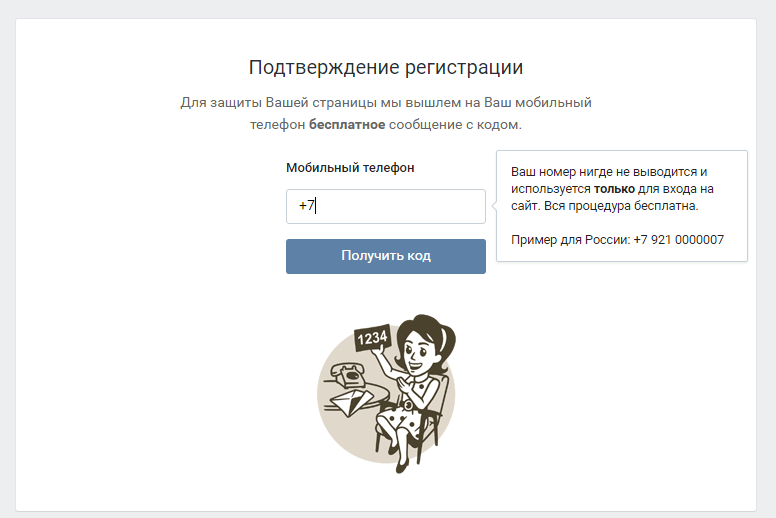
 Если вам пришло сообщение с просьбой отправить ответное сообщение для окончания регистрации, то на вашем компьютере имеется вирус. Очистите его либо попробуйте осуществить регистрацию с другого компьютера.
Если вам пришло сообщение с просьбой отправить ответное сообщение для окончания регистрации, то на вашем компьютере имеется вирус. Очистите его либо попробуйте осуществить регистрацию с другого компьютера. Зачастую это всего лишь уловки мошенников и шарлатанов. Мало того, что вы не получите результата, так еще можете потерять деньги или подхватить вирус.
Зачастую это всего лишь уловки мошенников и шарлатанов. Мало того, что вы не получите результата, так еще можете потерять деньги или подхватить вирус. а есть только именной индификатор профиля, то в поле ввода введите его именной индификатор профиля. пример: durov .
а есть только именной индификатор профиля, то в поле ввода введите его именной индификатор профиля. пример: durov . Именно она и является идентификационным кодом страницы.
Именно она и является идентификационным кодом страницы. ru/gifts.php? > — просмотр приложений.
ru/gifts.php? > — просмотр приложений. Если напрямую, с помощью реальных персональных данных, добиться этого не получается, создайте аккаунт на выдуманного человека. Но прежде чем попроситься в друзья, заполните профиль минимально необходимыми данными, найдите в сети фотографию и назначьте ее главной. Желательно предварительно подружиться с другими пользователями и вступить в какие-нибудь сообщества. В результате данных процедур вероятность оказаться в друзьях увеличится.
Если напрямую, с помощью реальных персональных данных, добиться этого не получается, создайте аккаунт на выдуманного человека. Но прежде чем попроситься в друзья, заполните профиль минимально необходимыми данными, найдите в сети фотографию и назначьте ее главной. Желательно предварительно подружиться с другими пользователями и вступить в какие-нибудь сообщества. В результате данных процедур вероятность оказаться в друзьях увеличится. Для этого необходимо:
Для этого необходимо:
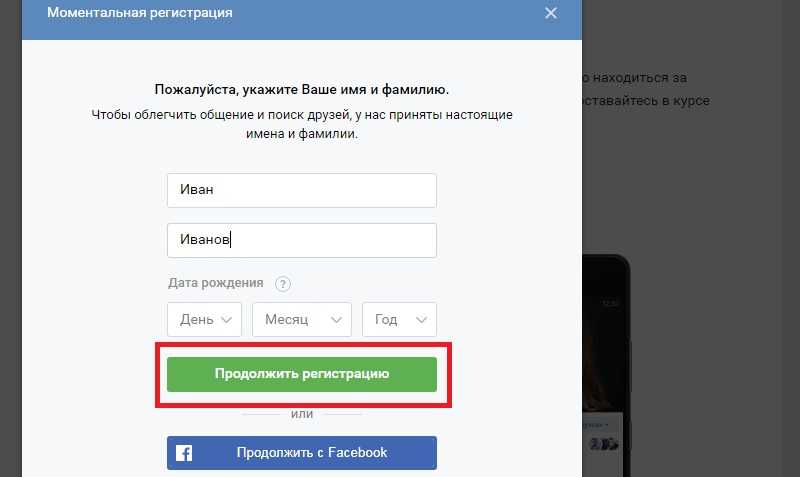
 См. Это аналогичное руководство, написанное Мартином Шелтоном, для получения более подробных инструкций по использованию Twilio для вашего второго номера телефона.
См. Это аналогичное руководство, написанное Мартином Шелтоном, для получения более подробных инструкций по использованию Twilio для вашего второго номера телефона.